Page 1
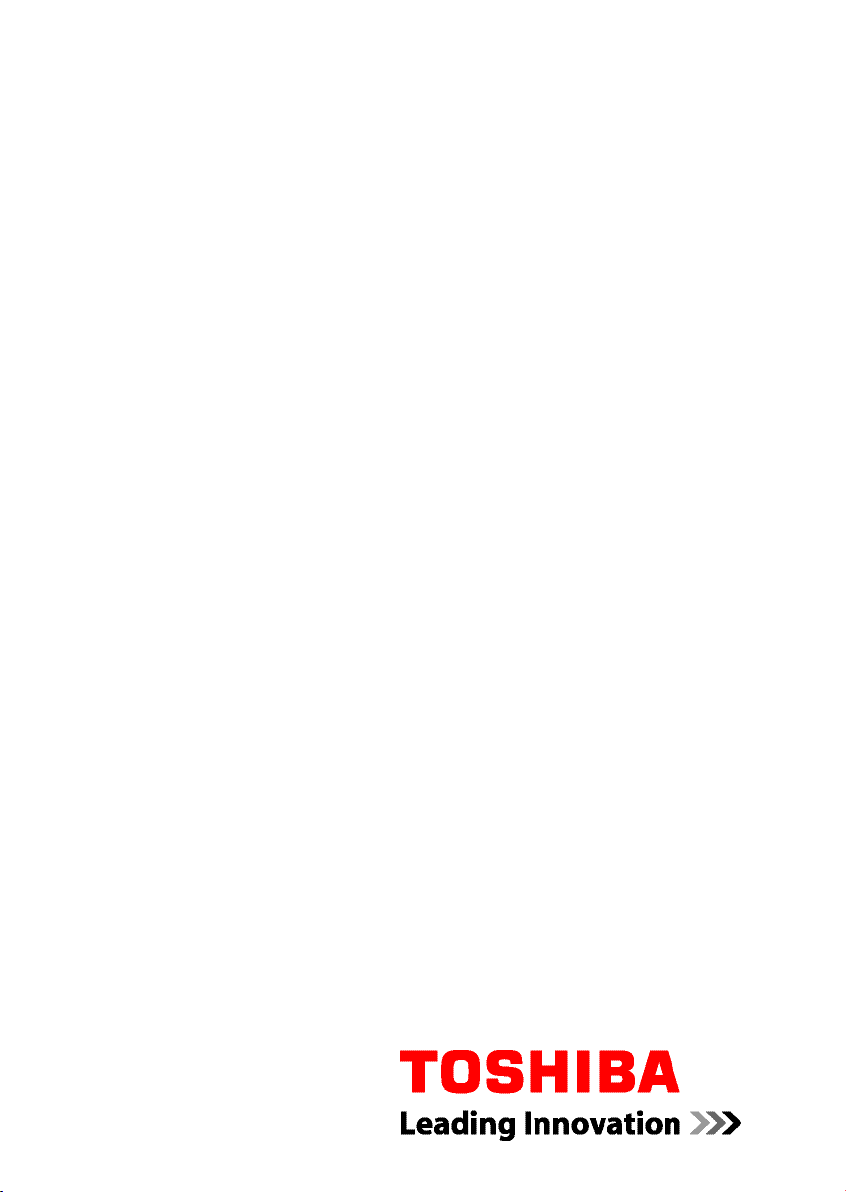
Manuel de
l'utilisateur
NB500/NB520/NB550D
computer.toshiba-europe.com
Page 2
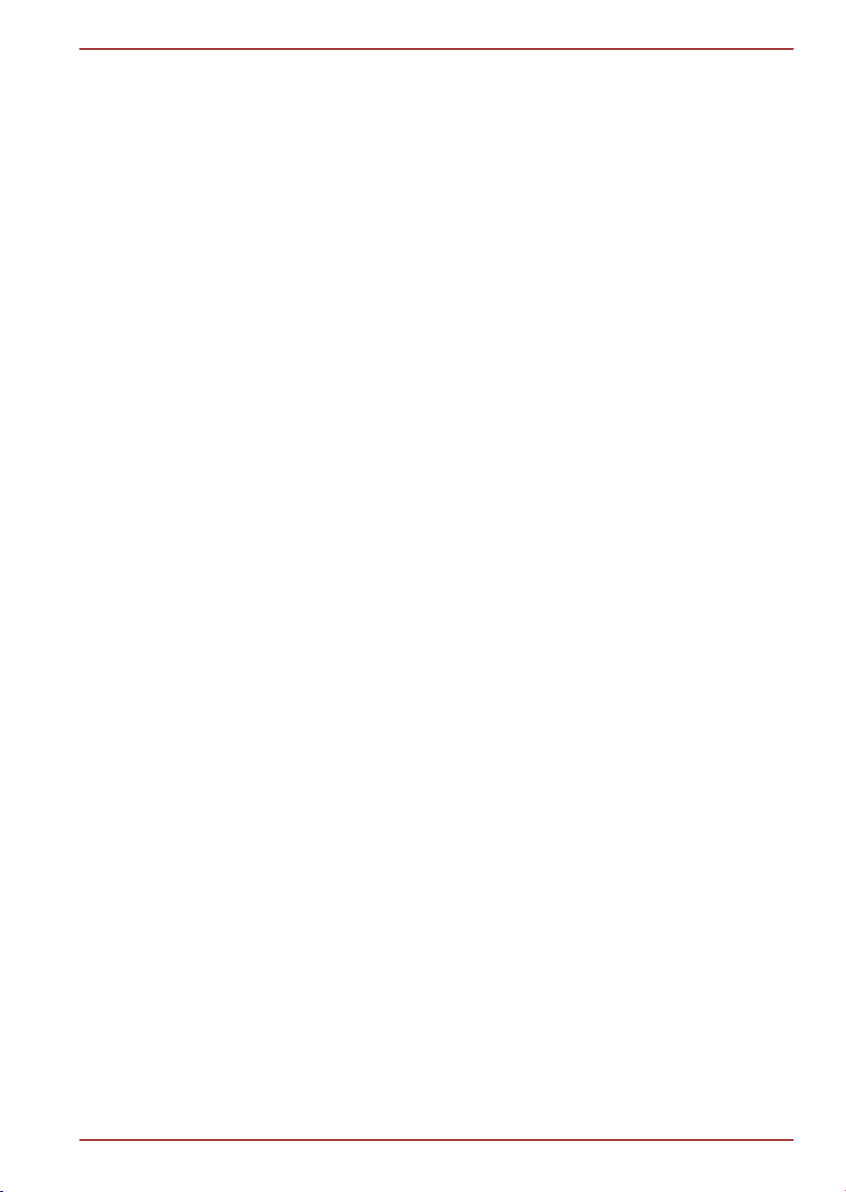
Table des matières
Préface
Précautions générales
Chapitre 1
Prise en main
Liste de contrôle équipement ............................................................... 1-1
Prise en main ......................................................................................... 1-2
NB500/NB520/NB550D
Chapitre 2
Chapitre 3
Présentation
Vue avant (écran fermé) ........................................................................ 2-1
Vue de gauche ....................................................................................... 2-2
Vue de droite .......................................................................................... 2-5
Précédente ............................................................................................. 2-5
Vue de dessous ..................................................................................... 2-6
Vue avant (écran ouvert) ...................................................................... 2-7
Composants matériels internes ......................................................... 2-10
Concepts de base
Utilisation du TouchPad ....................................................................... 3-1
Le clavier ................................................................................................ 3-2
TOSHIBA Disc Creator .......................................................................... 3-7
Communications sans fil ...................................................................... 3-9
Réseau local ........................................................................................ 3-12
Périphériques optionnels ................................................................... 3-14
Emplacement carte mémoire ............................................................. 3-14
Carte mémoire ..................................................................................... 3-15
Entretien des supports de données .................................................. 3-16
Insertion d'un module mémoire ......................................................... 3-17
Retrait d'un module mémoire ............................................................. 3-18
Module mémoire supplémentaire ...................................................... 3-18
Moniteur externe .................................................................................. 3-23
HDMI .................................................................................................... 3-24
Prise de sécurité .................................................................................. 3-26
Accessoires TOSHIBA en option ....................................................... 3-27
Système audio ..................................................................................... 3-27
Mode vidéo ........................................................................................... 3-31
Manipulation de l'ordinateur .............................................................. 3-31
Refroidissement .................................................................................. 3-32
Manuel de l'utilisateur ii
Page 3
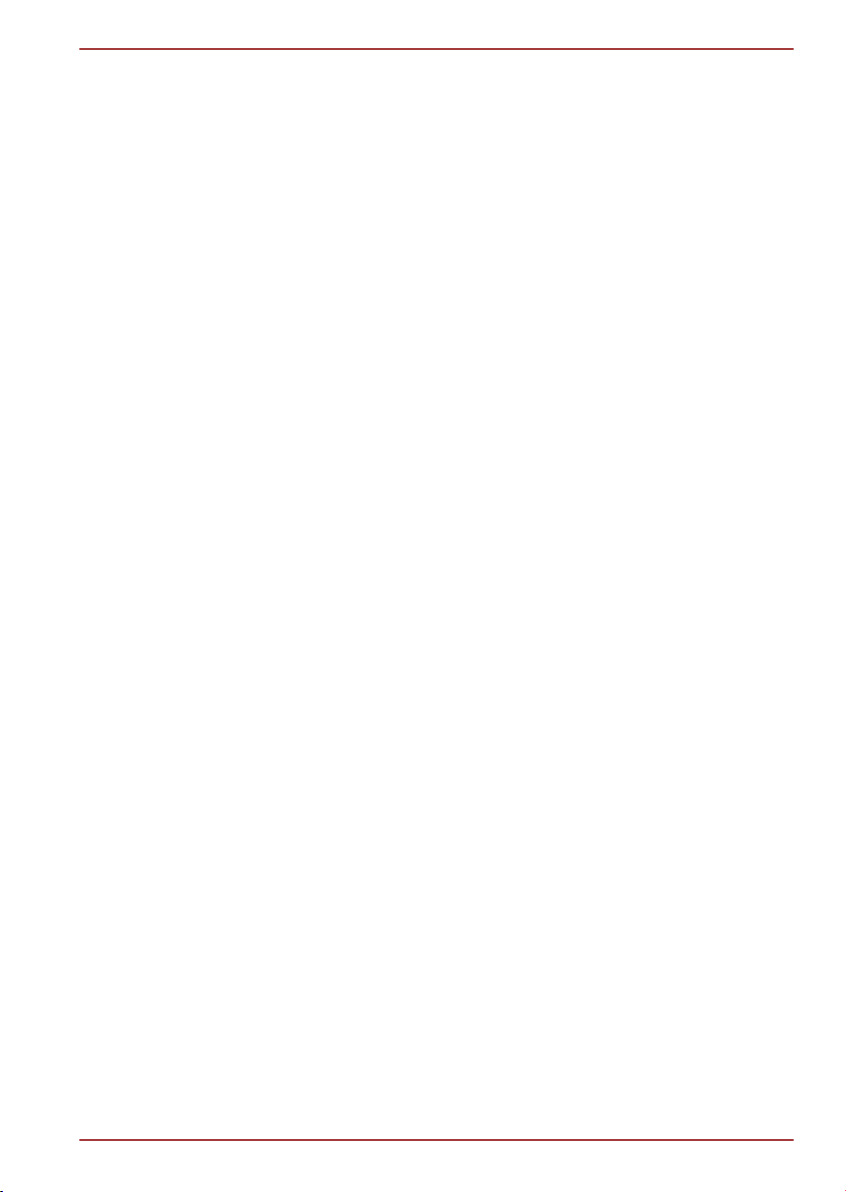
NB500/NB520/NB550D
Chapitre 4
Chapitre 5
Chapitre 6
Annexe A
Utilitaires et fonctions avancées
Utilitaires et applications ...................................................................... 4-1
Fonctions spéciales .............................................................................. 4-5
Utilitaire TOSHIBA Sleep ...................................................................... 4-7
Utilitaire Password .............................................................................. 4-10
HW Setup .............................................................................................. 4-11
Options de récupération du système ................................................ 4-16
................................................................................................................ 4-17
Alimentation et modes de mise sous tension
Conditions d'alimentation .................................................................... 5-1
Supervision des conditions d'alimentation ........................................ 5-2
Batterie ................................................................................................... 5-3
Modes de mise sous tension ............................................................... 5-9
Mise sous/hors tension à la fermeture de l'écran ............................ 5-10
Mise en veille/veille prolongée automatique du système ................ 5-10
Dépannage
Procédure de résolution des problèmes ............................................. 6-1
Liste de contrôle du matériel et du système ...................................... 6-4
Assistance TOSHIBA .......................................................................... 6-16
Spécifications
Annexe B
Annexe C
Annexe D
Cordons et connecteurs d'alimentation
Remarques légales
Informations relatives aux périphériques sans fil
Index
Manuel de l'utilisateur iii
Page 4
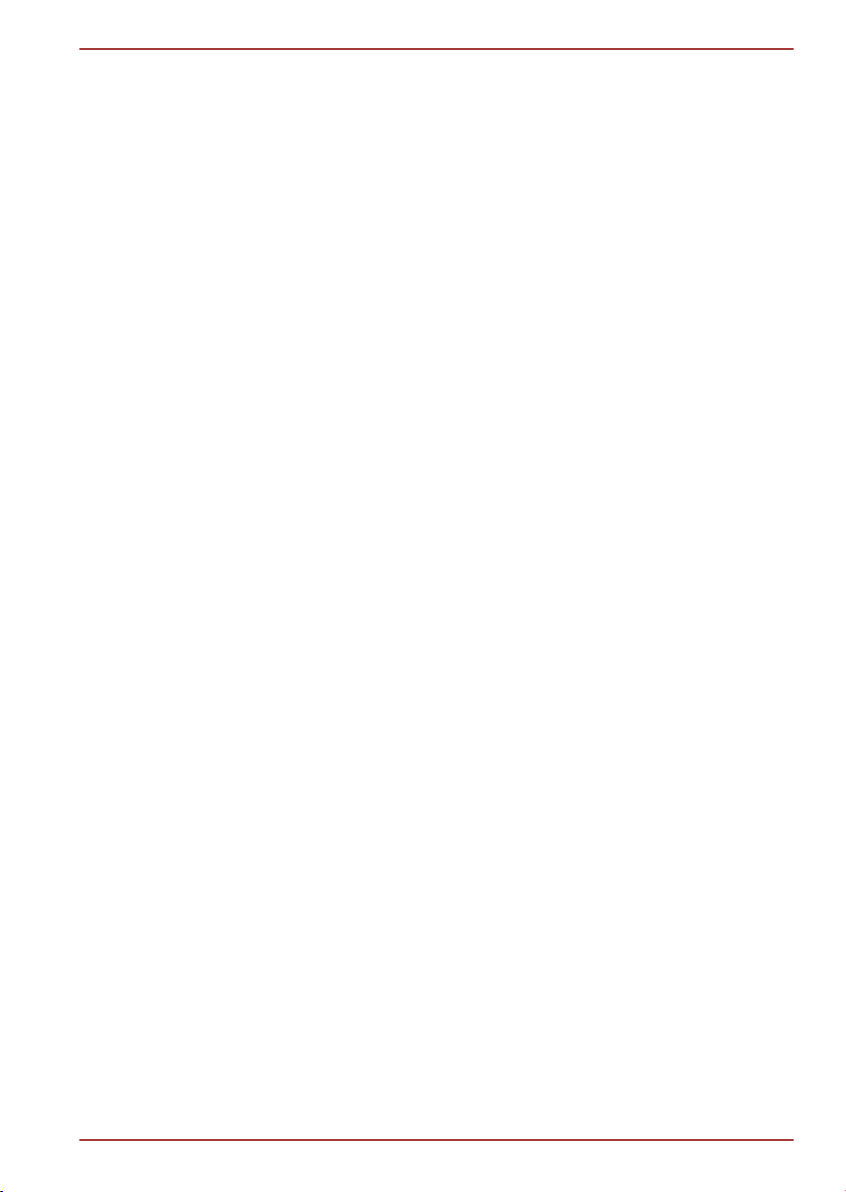
NB500/NB520/NB550D
Copyright
© 2010 par TOSHIBA Corporation. Tous droits réservés. Selon la loi du
Copyright, le présent manuel ne peut pas être reproduit, sous toute forme
que ce soit, sans l'autorisation écrite préalable de TOSHIBA. TOSHIBA
n'engage aucunement sa responsabilité quant à l'utilisation qui peut être
faite des informations contenues dans le présent ouvrage.
Première édition : novembre 2010
Les droits d'auteur sur la musique, les films, les programmes
informatiques, les bases de données ou toute autre propriété intellectuelle
soumise à la législation sur les droits d'auteur appartiennent à l'auteur ou à
leur propriétaire. Tout document ne peut être reproduit qu'à des fins
personnelles. Toute autre utilisation (ce qui inclut la conversion au format
numérique, la modification, le transfert ou la copie d'un ouvrage et sa
diffusion sur le réseau) non autorisée par le propriétaire du copyright
représente une violation de ses droits, ce qui inclut les droits d'auteur, et
fera l'objet de dommages civils ou de poursuites judiciaires. Pour toute
reproduction de ce manuel, veuillez vous conformer aux lois sur les droits
d'auteur en vigueur.
Responsabilités
Le présent manuel a fait l'objet d'une procédure de révision et de
validation. Les instructions et les descriptions qu'il comporte sont correctes
pour votre ordinateur lors de la rédaction du présent manuel. Cependant,
les ordinateurs et les manuels ultérieurs peuvent être modifiés sans
préavis. TOSHIBA n'assume aucune responsabilité pour les dommages
liés directement ou indirectement à des erreurs, des omissions ou des
incohérences entre l'ordinateur et le manuel.
Marques commerciales
Intel, Intel SpeedStep, Intel Core et Centrino sont des marques ou des
marques déposées d'Intel Corporation.
AMD, le logo « flèche » d'AMD, AMD Athlon, AMD Turion, PowerPlay,
Vari-Bright et les combinaisons de ces derniers sont des marques
commerciales d'Advanced Micro Devices, Inc.
Windows, Microsoft et le logo Windows sont des marques déposées de
Microsoft Corporation.
Bluetooth est une marque commerciale détenue par son propriétaire et
utilisée par TOSHIBA sous licence.
HDMI, le logo HDMI et High-Definition Multimedia Interface sont des
marques commerciales ou des marques déposées de HDMI Licensing,
LLC.
Fabriqué sous licence de Dolby Laboratories. Dolby et le symbole double D
sont des marques de Dolby Laboratories.
ConfigFree est une marque commerciale de Toshiba Corporation.
Manuel de l'utilisateur iv
Page 5
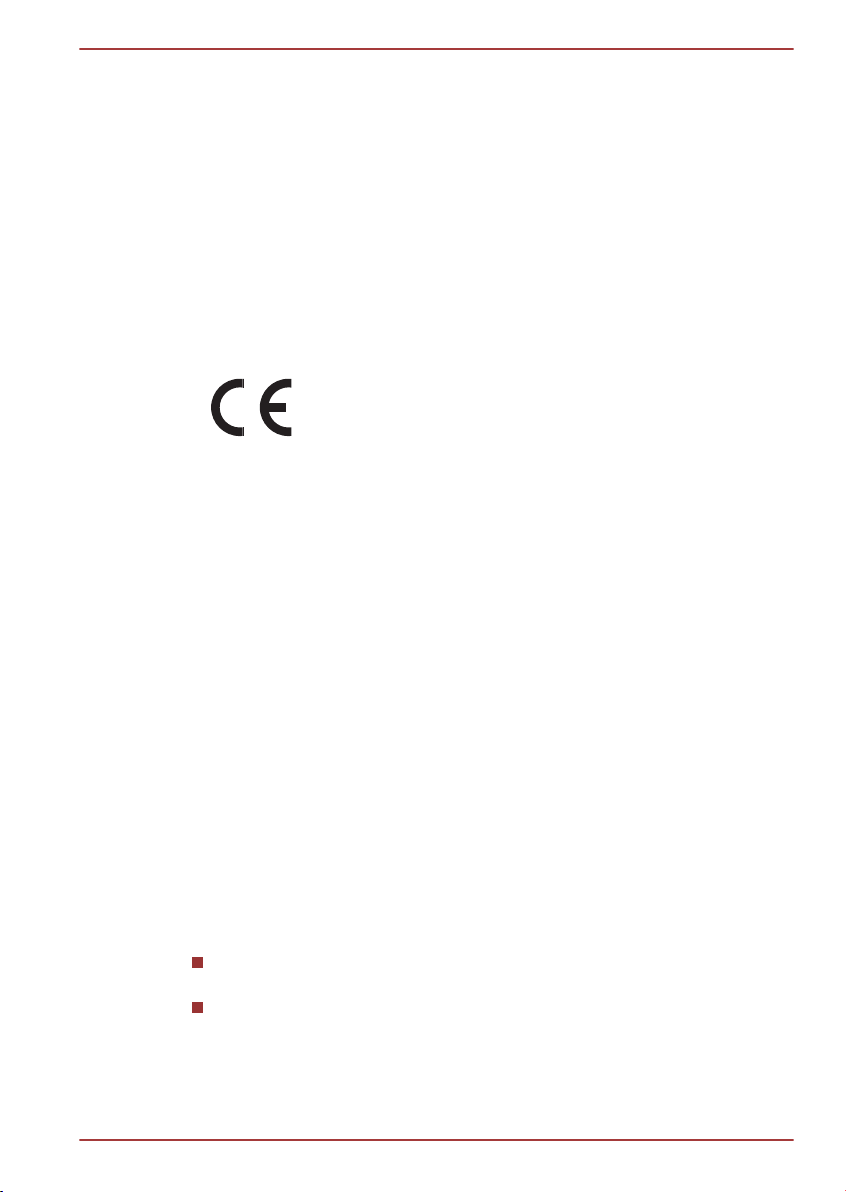
NB500/NB520/NB550D
Wi-Fi est une marque déposée de Wi-Fi Alliance.
Secure Digital et SD sont des marques commerciales de SD Card
Association.
MultiMediaCard et MMC sont des marques de MultiMediaCard Association.
Atheros est une marque déposée d'Atheros Communication, Inc.
Realtek est une marque déposée de Realtek Semiconductor Corporation.
Broadcom est une marque déposée de Broadcom Corporation.
D'autres marques commerciales ou marques déposées non mentionnées
ci-dessus peuvent figurer dans ce manuel.
Déclaration européenne de conformité
Le présent produit porte le label CE conformément aux
directives européennes. La partie responsable de
l’homologation CE est TOSHIBA Europe GmbH,
Hammfelddamm 8, 41460 Neuss, Allemagne. Vous
trouverez la déclaration de conformité UE complète sur le
site Web de TOSHIBA, http://epps.toshiba-teg.com sur
Internet.
Homologation CE
Le présent produit porte le label CE conformément aux directives
européennes s'y rapportant, notamment la directive 2004/108/EC relative à
la compatibilité électromagnétique pour ordinateur portable et accessoires
électroniques dont l'adaptateur réseau fourni, la directive Equipements
radio et terminaux de communication 99/5/CE relative aux équipements
hertziens et terminaux de télécommunication en cas de recours à des
accessoires de télécommunication et la directive Basse tension 2006/95/
EC pour l'adaptateur réseau fourni. De plus, ce produit est conforme à la
directive Ecodesign 2009/125/CE (ErP) et ses mesures d'application.
Le présent produit et les options d’origine ont été conçus pour respecter les
normes EMC (compatibilité électromagnétique) et de sécurité. Cependant,
TOSHIBA ne peut en garantir le respect si les options installées ou les
câbles connectés proviennent d’autres constructeurs. Dans ce cas, les
personnes ayant connecté / utilisé ces options / câbles doivent s’assurer
que le système (PC plus options / câbles) respecte les normes requises.
Pour éviter tout problème de compatibilité électromagnétique, respectez
les instructions ci-dessous :
Seules les options comportant la marque CE doivent être connectées/
utilisées ;
Utilisez des câbles blindés de la meilleure qualité possible.
Environnement de travail
Le présent produit a été conçu conformément à la norme EMC
(compatibilité électromagnétique) et pour des applications résidentielles,
Manuel de l'utilisateur v
Page 6
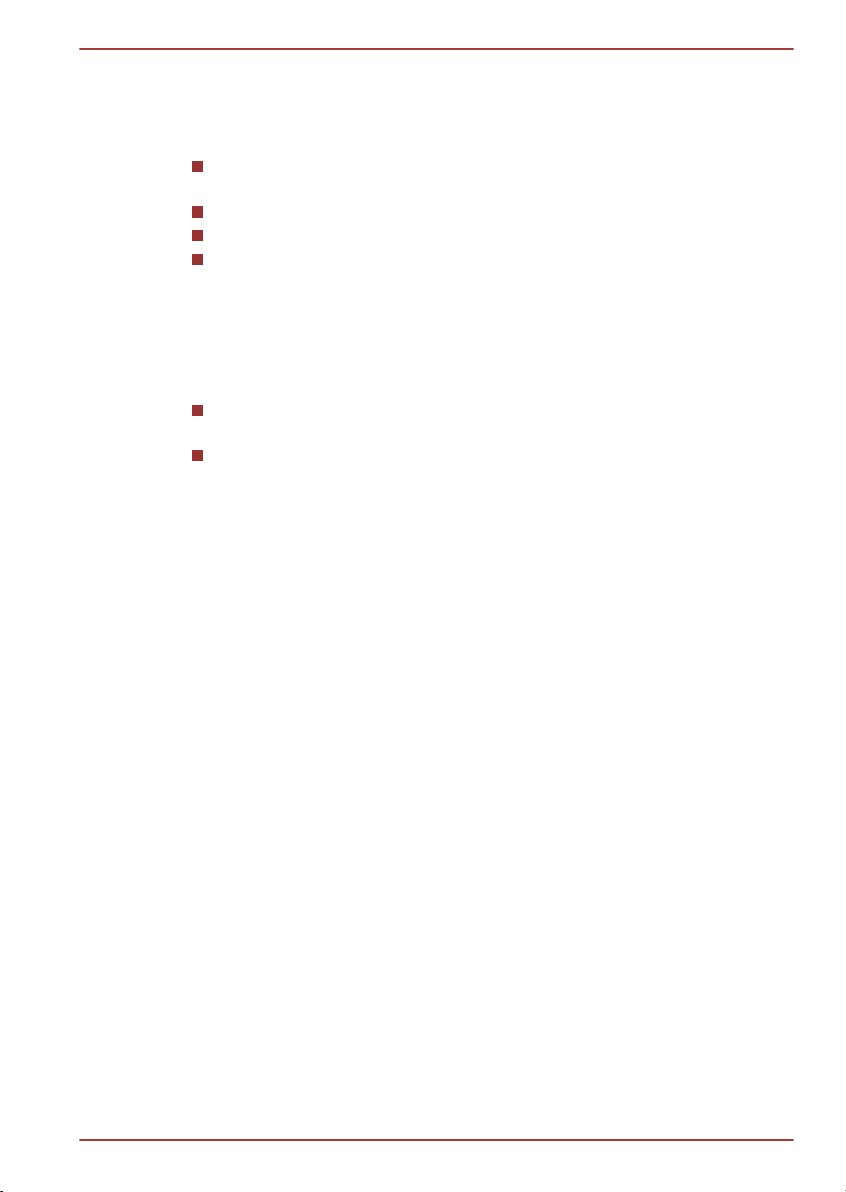
NB500/NB520/NB550D
commerciales et d’industrie légère. TOSHIBA n’approuve pas l’utilisation
de ce produit dans d’autres environnements de travail que ceux
mentionnés ci-dessus.
Par exemple, les environnements suivants ne sont pas autorisés :
Environnements industriels (environnements où la tension nominale
du secteur utilisée est de 380 V triphasé).
Environnements médicaux
Environnements automobiles
Environnements aéronautiques
Toute conséquence résultant de l'utilisation de ce produit dans l'un des
environnements non approuvés n'engage en aucun cas la responsabilité
de TOSHIBA.
Les principaux risques résultant d’une utilisation dans un environnement
non autorisé sont énumérés ci-dessous :
Interférences avec d’autres appareils ou machines situées à
proximité ;
Dysfonctionnement de l’ordinateur ou pertes de données résultant des
interférences provoquées par les appareils ou machines
environnantes.
Par conséquent, TOSHIBA recommande fortement de s’assurer de la
compatibilité électromagnétique de ce produit avant de l'utiliser dans un
environnement non approuvé. Pour ce qui est du domaine automobile et
aéronautique, le fabricant ou la compagnie aérienne doivent signifier leur
autorisation.
En outre, pour des raisons de sécurité, l’utilisation du présent produit dans
une atmosphère comportant des gaz explosifs est interdite.
Informations spécifiques aux pays de l'Union
Européenne :
Mise au rebut des produits
Manuel de l'utilisateur vi
Page 7
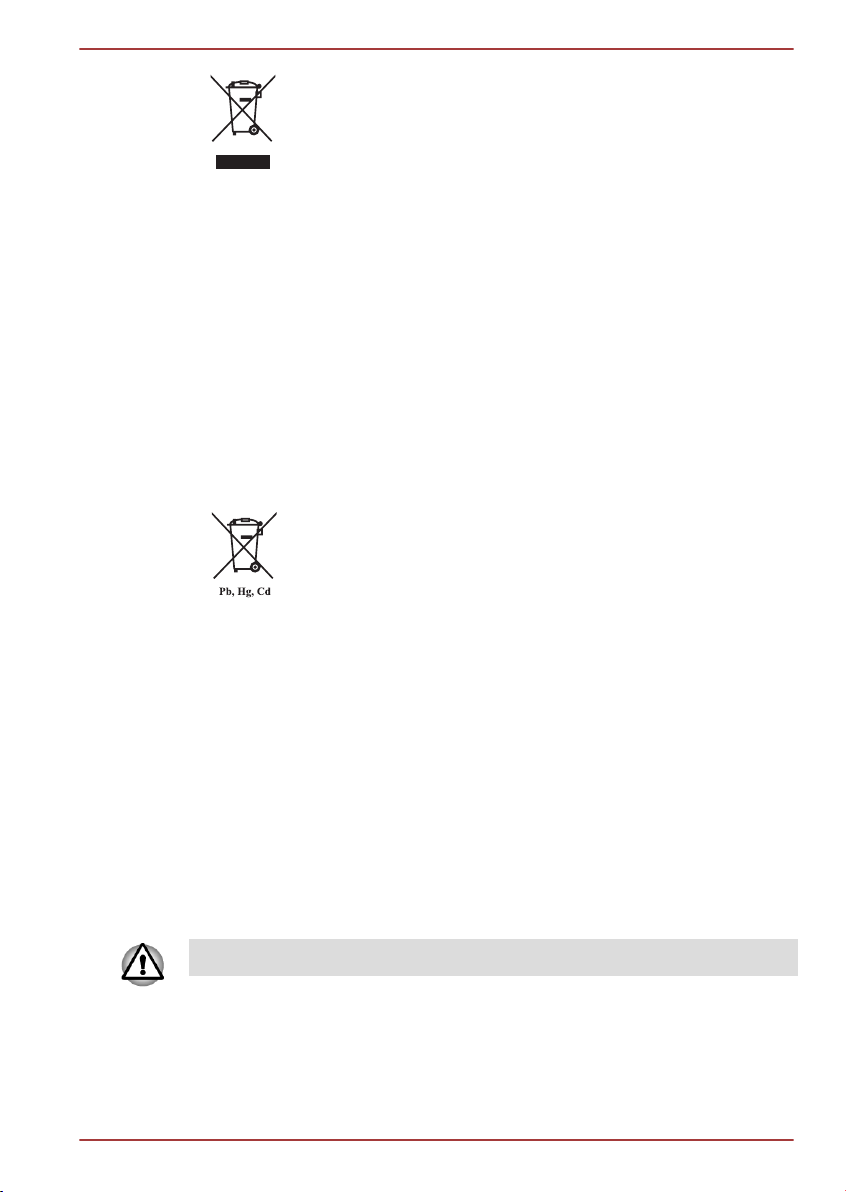
Le symbole de poubelle barrée indique que le produit et
ses composants ne doivent pas être jetés avec les ordures
ménagères. Les batteries et les accumulateurs intégrés
peuvent être mis au rebut avec le produit. Ils seront
séparés pendant la phase de recyclage.
La barre noire indique que le produit a été mis sur le
marché après le 13 août 2005.
En participant à la collecte sélective des produits et des
piles, vous contribuez au rejet responsable des produits et
des piles, ce qui permet d'éviter qu'ils aient un impact
négatif sur l'environnement et la santé humaine.
Pour plus de détails sur les programmes de collecte et de
recyclage disponibles dans votre pays, consultez notre
site Web (http://eu.computers.toshiba-europe.com) ou
contactez la mairie ou le magasin où vous avez acheté le
produit.
Mise au rebut des piles et/ou accumulateurs
Le symbole de poubelle barrée indique que les batteries
et/ou les accumulateurs ne doivent pas être jetés avec les
ordures ménagères.
Si la batterie ou l'accumulateur contient plus de plomb
(Pb), de mercure (Hg) et/ou de cadmium (Cd) que
préconisé dans la directive sur les piles (2006/66/EC), les
symboles chimiques du plomb (Pb), du mercure (Hg) et/ou
du cadmium (Cd) s'affichent en dessous du symbole de
poubelle barrée.
En participant à la collecte sélective des piles, vous
contribuez au rejet responsable des produits et des piles,
ce qui permet d'éviter qu'ils aient un impact négatif sur
l'environnement et la santé humaine.
Pour plus de détails sur les programmes de collecte et de
recyclage disponibles dans votre pays, consultez notre
site Web (http://eu.computers.toshiba-europe.com) ou
contactez la mairie ou le magasin où vous avez acheté le
produit.
NB500/NB520/NB550D
La présence de ces symboles varie selon le pays et la zone d'achat.
Manuel de l'utilisateur vii
Page 8
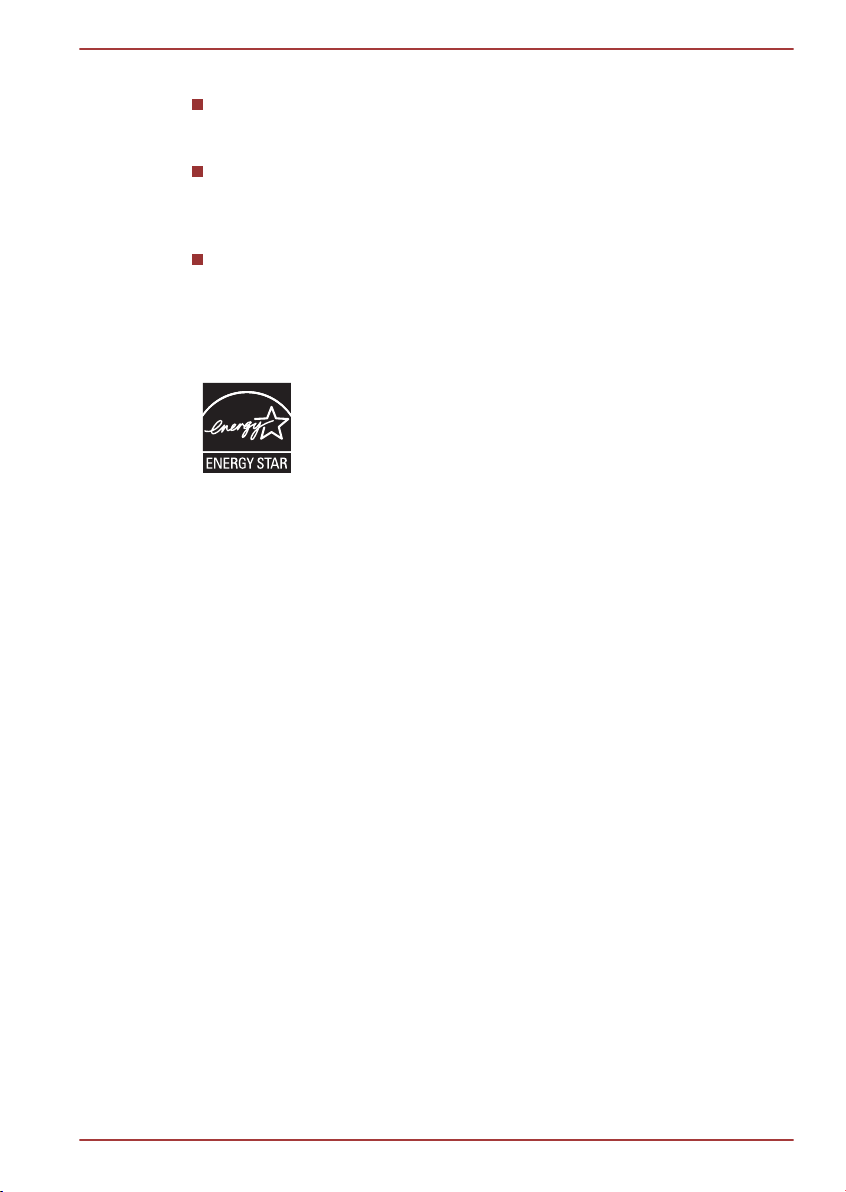
NB500/NB520/NB550D
Mise au rebut de l'ordinateur et de ses batteries
Si vous devez mettre l'ordinateur au rebut, prenez connaissance des
lois et règlements en vigueur. Pour plus d'informations, contactez
votre administration locale.
L'ordinateur contient des batteries rechargeables. Lors d'un usage
prolongé, les batteries perdent leur capacité de rétention de la charge
et doivent être remplacée. Dans certaines collectivités locales, il peut
être illégal de mettre les batteries dans une poubelle ordinaire.
Veuillez penser à l'environnement. Consultez les autorités locales
pour plus de détails sur les possibilités de recyclage des anciennes
batteries ou les sites de rejet.
Programme ENERGY STAR®
Votre ordinateur est conforme à la norme ENERGY STAR®.
Les modèles portant le logo ENERGY STAR réunissent
tous les critères de cette norme. TOSHIBA est un partenaire
du programme ENERGY STAR et a conçu cet ordinateur en
fonction des directives ENERGY STAR les plus récentes.
Votre ordinateur a été configuré de façon à établir un
compromis entre la stabilité du système d'exploitation, les
performances et la consommation. Pour conserver l'énergie,
votre ordinateur doit activer le mode Veille à basse
consommation, ce qui arrête le système et son écran au
bout de 15 minutes d'inactivité lorsque l'appareil est
branché sur le secteur. TOSHIBA recommande de
conserver ce paramètre d'économie d'énergie, de façon à
optimiser la consommation de votre ordinateur. Vous
pouvez réactiver l'ordinateur en appuyant sur son bouton
d'alimentation. Les produits conformes ENERGY STAR
permettent de limiter les émissions de gaz à effet de serre
du fait de normes plus strictes de l'EPA (Etats-Unis) et de la
Commission européenne. Selon l'EPA, un ordinateur
conforme aux nouvelles spécifications ENERGY STAR
consomme de 20 à 50 % moins d'énergie, selon la façon
dont il est utilisé. Pour de plus amples informations sur le
programme ENERGY STAR, consultez le site http://
www.eu-energystar.org ou http://www.energystar.gov.
REACH - Déclaration de conformité
Le nouveau règlement européen (UE) concernant les produits chimiques,
REACH (Enregistrement, évaluation et autorisation des produits
chimiques), s'applique depuis le 1er juin 2007. Toshiba s'engage à se
mettre en conformité avec tous les critères REACH et à fournir à ses
clients des informations sur les substances chimiques de nos produits
conformément aux règlements REACH.
Manuel de l'utilisateur viii
Page 9
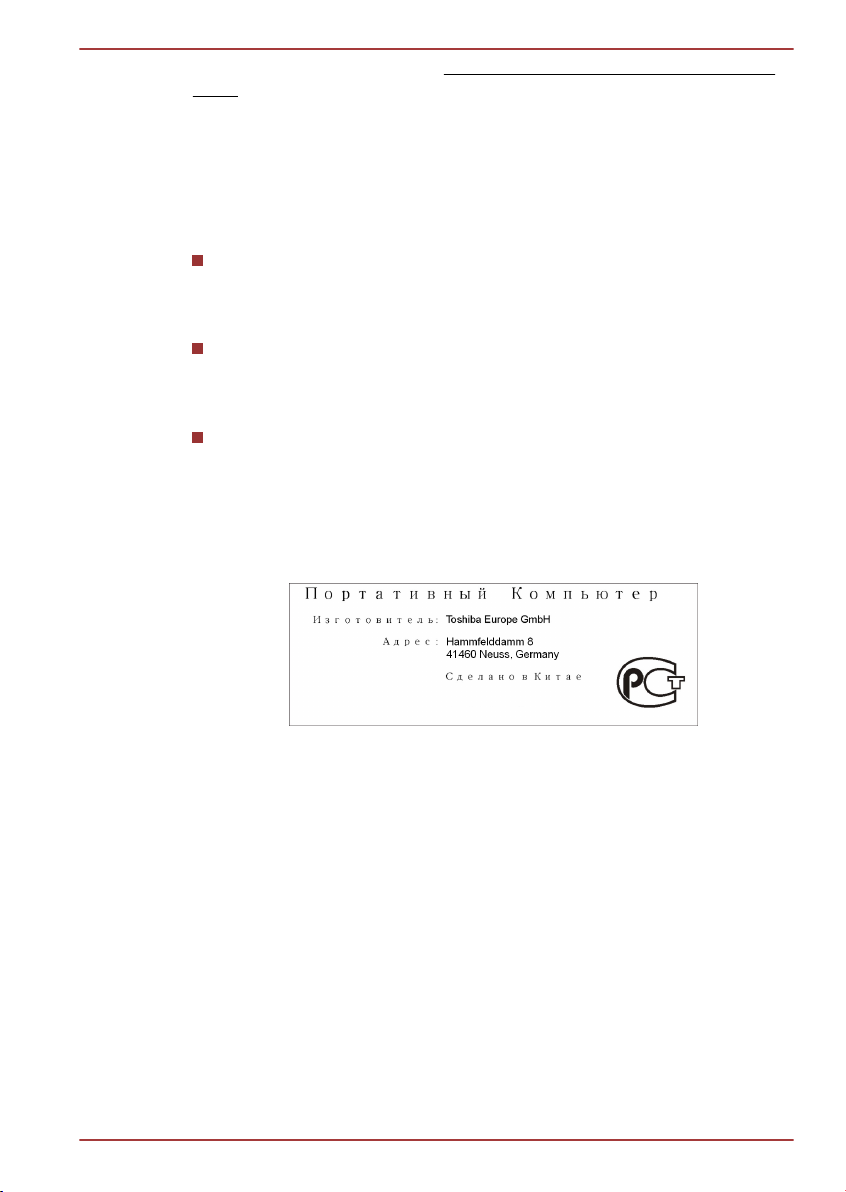
NB500/NB520/NB550D
Consultez le site Web suivant : www.toshiba-europe.com/computers/info/
reach pour plus d'informations sur les substances présentes dans nos
produits et répertoriées dans la liste de référence, conformément à l'article
59(1) du règlement (CE) 1907/2006 (« REACH ») pour une concentration
supérieure à 0,1 % masse par masse.
Les informations suivantes ne s'appliquent qu'à la
Turquie :
Conforme aux normes EEE : Toshiba répond à tous les critères des
lois turques 26891 « Restriction de l'utilisation de certaines
substances dangereuses dans les équipements électriques et
électroniques ».
La tolérance de dysfonctionnement des pixels de votre écran est
définie par la norme ISO 13406-2. Lorsque le nombre de pixels
défectueux est inférieur à cette norme, l'écran ne peut pas être
considéré comme défectueux ou en panne.
La batterie est un consommable et son autonomie dépend de votre
utilisation de l'ordinateur. Si la batterie ne peut pas être chargée, elle
est défectueuse ou en panne. La variation de l'autonomie de la
batterie n'est pas considérée comme un défaut ou une panne.
GOST
Manuel de l'utilisateur ix
Page 10
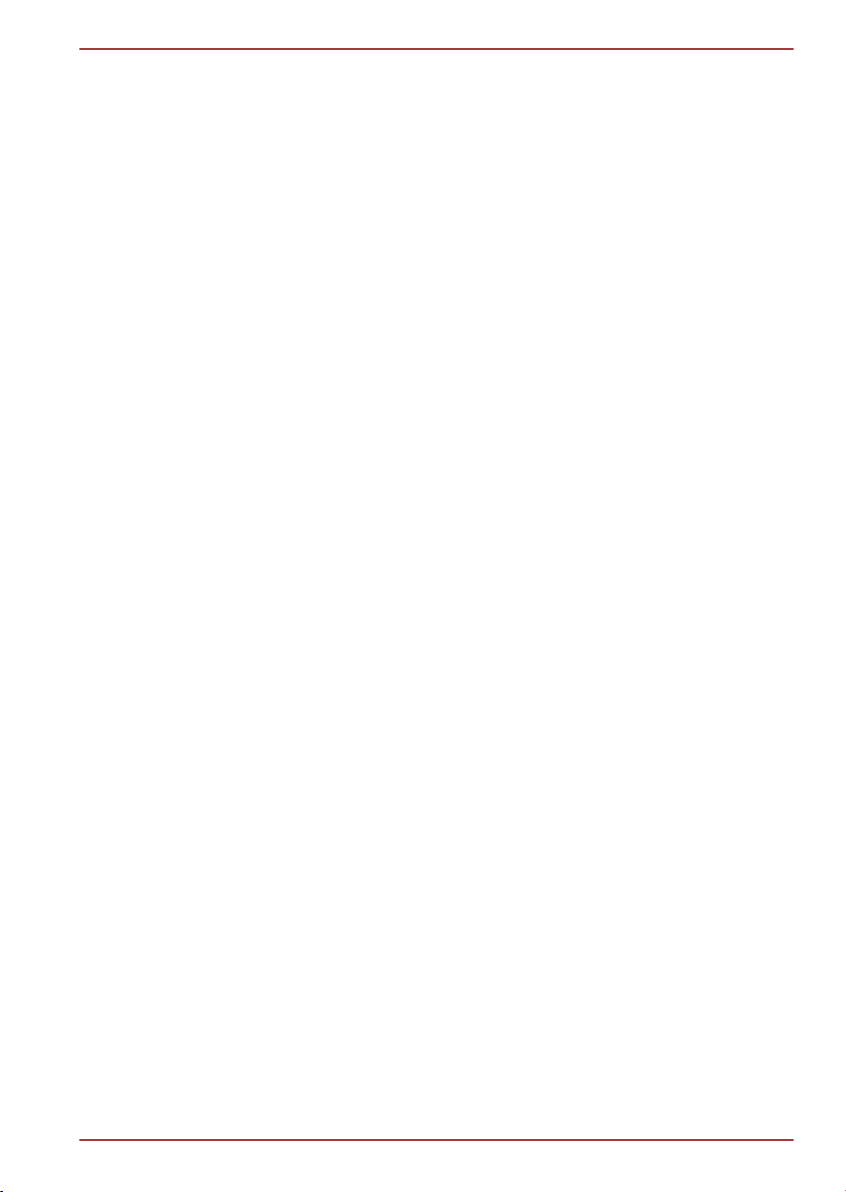
Préface
Merci d'avoir choisi cet ordinateur. Très puissant, cet ordinateur portable
présente d'excellentes capacités d'évolution, avec notamment la présence
de fonctions multimédia. En outre, il a été conçu pour offrir fiabilité et haute
performance pendant de nombreuses années.
Le présent manuel vous fournit toutes les informations dont vous avez
besoin pour utiliser votre ordinateur Il donne également des conseils sur la
configuration de l'ordinateur et sur l'exécution des opérations de base. Il
indique également comment utiliser les périphériques en option et détecter
ou résoudre d'éventuels incidents.
Conventions
Le présent manuel utilise les formats suivants pour décrire, identifier et
mettre en évidence les termes et les procédures.
Abréviations
La première fois qu'elles apparaissent dans le texte et pour des raisons de
clarté, les abréviations sont suivies de leur définition entre parenthèses.
Par exemple : Read Only Memory (ROM). Les acronymes sont définis
dans le glossaire.
Icônes
NB500/NB520/NB550D
Les icônes identifient les ports, les boutons et autres parties de votre
ordinateur. Le panneau de voyants utilise également des icônes pour
identifier les composants sur lesquels il fournit des indications.
Touches
Les touches du clavier servent à effectuer un grand nombre d'opérations.
Une police spécifique permet de les identifier rapidement. Elles sont
présentées sous forme de symboles, telles qu'elles apparaissent sur votre
clavier. Par exemple, Enter identifie la touche Enter.
Combinaisons de touches
Certaines opérations nécessitent d'appuyer simultanément sur deux ou
plusieurs touches. De telles opérations sont généralement présentées sous
la forme des deux touches séparées par le signe plus (+). Par exemple,
Ctrl + C signifie que vous devez appuyer en même temps sur les touches
Ctrl et C. Pour la combinaison de trois touches, maintenez les deux
premières touches enfoncées, puis appuyez sur la troisième.
Manuel de l'utilisateur x
Page 11
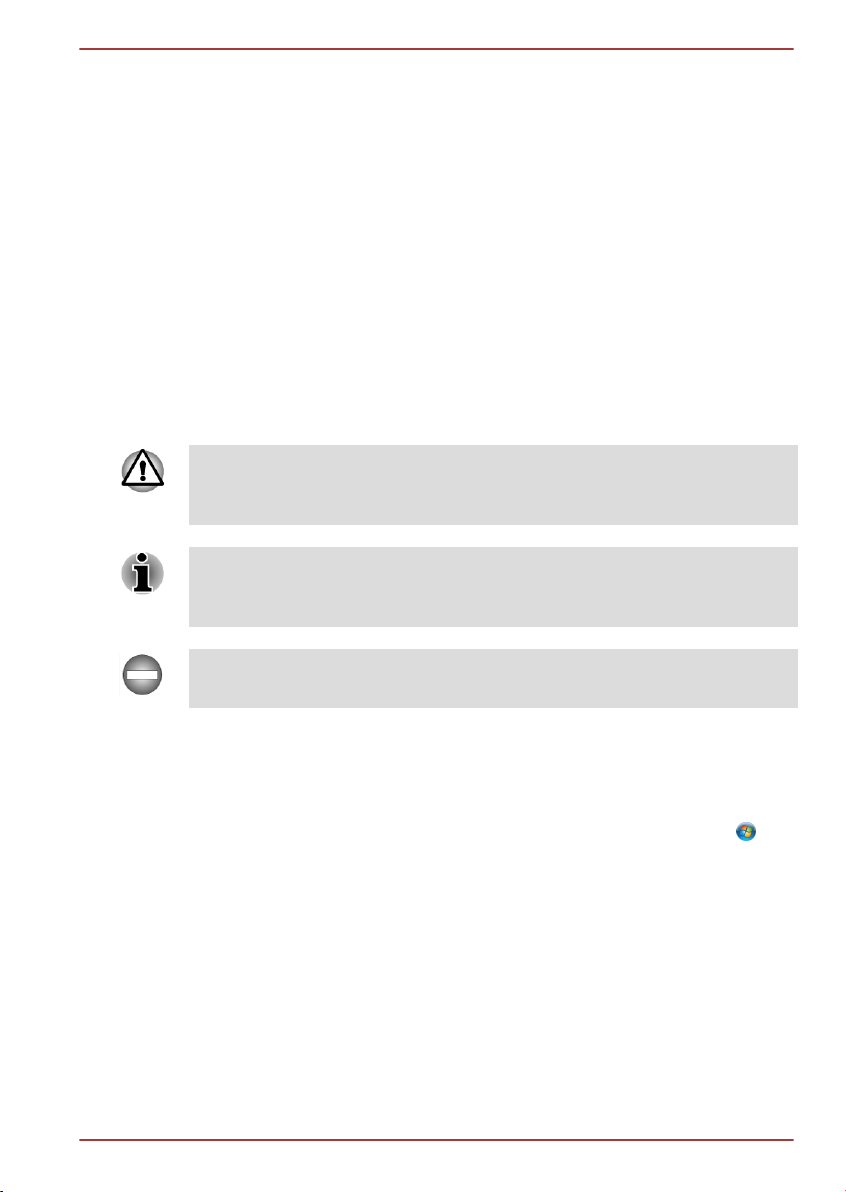
ABC Lorsqu’une procédure nécessite une action telle
Affichage
NB500/NB520/NB550D
que cliquer sur une icône ou saisir du texte, le nom
de l’icône ou le texte à saisir est représenté en
utilisant la police représentée à gauche.
ABC
Les noms de fenêtres ou les icônes ou le texte
généré par l'ordinateur apparaissant à l'écran sont
représentés en utilisant la police ci-contre.
Messages
Les messages présentés dans ce manuel fournissent des informations
importantes et sont destinés à attirer votre attention sur un point important.
Vous distinguerez deux types de message :
Attention ! Ces messages vous mettent en garde contre une utilisation ou
une manipulation incorrecte de votre ordinateur risquant d'engendrer la
perte de données ou d'endommager votre matériel.
Prière de lire les messages. Les remarques sont constituées de conseils
ou d'avertissements qui permettent d'utiliser votre matériel de manière
optimale.
Indique une situation potentiellement dangereuse, pouvant entraîner la
mort ou des blessures graves si vous ne respectez pas les instructions.
Terminologie
Ce terme est défini dans ce document de la façon suivante :
Commencer
Manuel de l'utilisateur xi
Le terme Démarrer fait référence au bouton
sous Windows 7.
Page 12
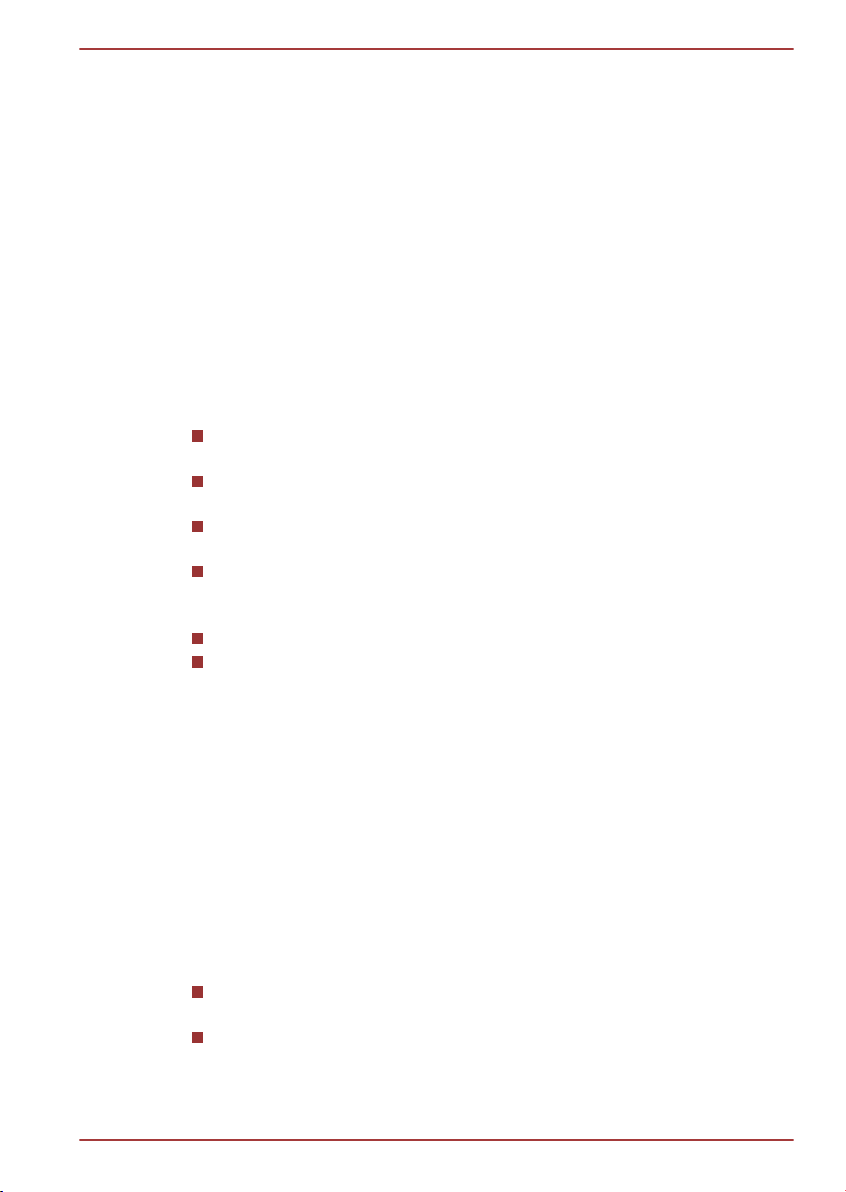
Précautions générales
Les ordinateurs TOSHIBA ont été conçus pour assurer une sécurité
maximale, minimiser les tensions et supporter les rigueurs de l'informatique
nomade. Cependant, certaines précautions doivent être prises pour éviter
les risques de blessures ou de dommages.
Lisez attentivement les précautions générales ci-dessous et respectez les
avertissements mentionnés dans le présent manuel.
Ventilation appropriée
Veillez à toujours assurer une ventilation adéquate à l'ordinateur et à
l'adaptateur secteur, et à les protéger de toute surchauffe lorsque
l'ordinateur fonctionne ou lorsque l'adaptateur est branché sur une prise de
courant (même si l'ordinateur est en veille). Respectez toujours les
principes suivants :
Ne couvrez jamais l'ordinateur ou l'adaptateur secteur et n'y déposez
aucun objet.
Ne placez jamais l'ordinateur ou l'adaptateur secteur à proximité d'une
source de chaleur telle qu'une couverture électrique ou un radiateur.
Ne couvrez ou ne bouchez jamais les aérations, y compris celles
situées à la base de l'ordinateur.
Utilisez toujours l'ordinateur sur une surface dure. L'utilisation de
l'ordinateur sur un tapis ou une autre matière souple ou molle peut
boucher les aérations.
Ménagez de l'espace autour de votre ordinateur.
La surchauffe de l'ordinateur ou de l'adaptateur secteur peut
provoquer une panne, des dommages à l'ordinateur ou à l'adaptateur,
ou un incendie, et entraîner des blessures graves.
NB500/NB520/NB550D
Mise en place d'un environnement de travail adapté
Installez l'ordinateur sur un support plat suffisamment large pour recevoir
ce dernier, ainsi que tous les périphériques requis, telle une imprimante.
Conservez un espace suffisant autour de l'ordinateur et des autres
équipements, afin de garantir une bonne ventilation Sinon, il risque de
surchauffer.
Pour que votre ordinateur continue de fonctionner dans des conditions
optimales, veillez à ce que :
l'ordinateur soit protégé contre la poussière, les moisissures et les
rayons directs du soleil ;
aucun équipement générant un champ magnétique important, tel que
des haut-parleurs stéréo (autres que ceux reliés à l'ordinateur), ne soit
installé à proximité ;
Manuel de l'utilisateur xii
Page 13
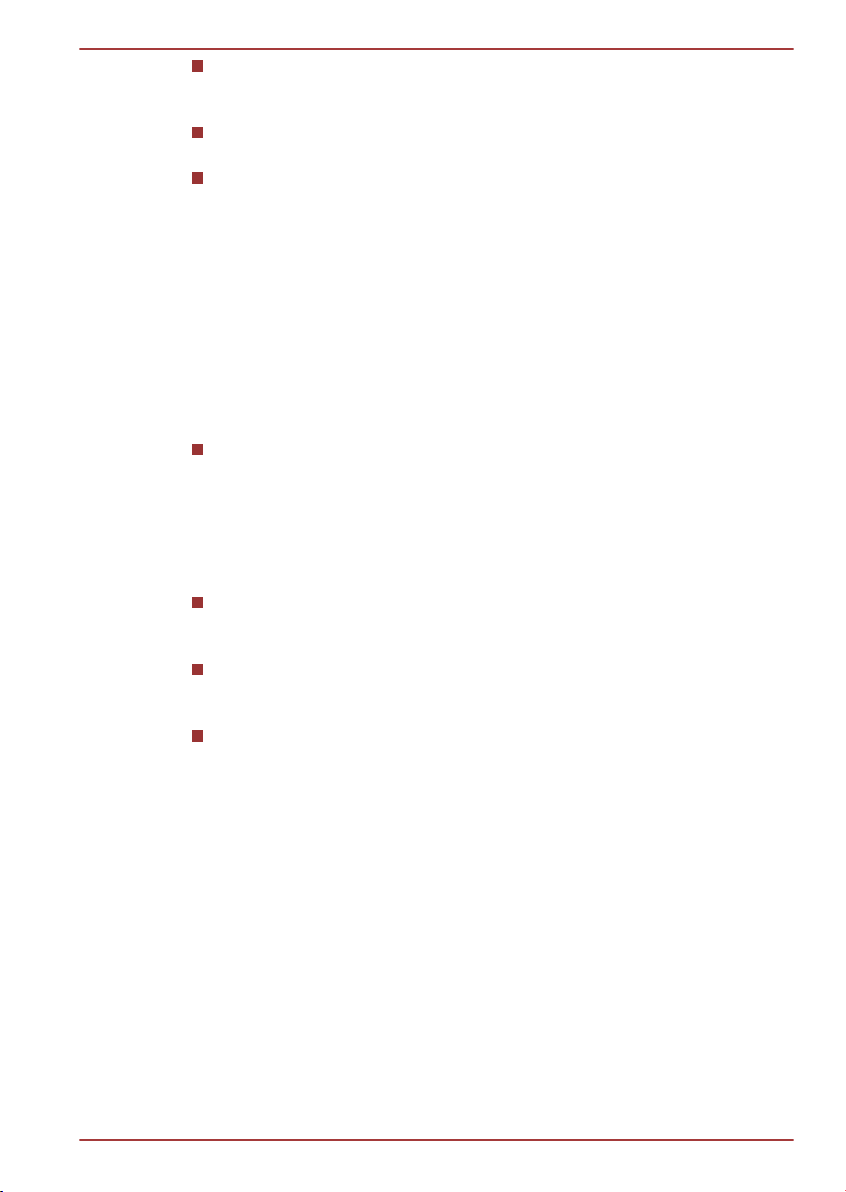
la température ou le niveau d'humidité au sein de votre environnement
de travail ne change pas brusquement, notamment lorsque vous êtes
à proximité d'un ventilateur à air conditionné ou d'un radiateur ;
votre environnement de travail ne soit soumis à aucune température
extrême, ni à l'humidité ;
aucun produit chimique corrosif ou liquide n'y soit renversé.
Traumatismes liés au stress
Lisez avec attention le Manuel des instructions de sécurité. Ce manuel
comporte des informations sur la prévention du stress, pour vos mains et
poignets, pouvant résulter d'une utilisation intensive du clavier. Il contient
également des informations sur l’agencement de l’environnement de
travail, ainsi que sur les postures et l’éclairage adaptés, afin de réduire le
stress.
Température externe de l'ordinateur
Evitez tout contact physique prolongé avec l'ordinateur. Si l'ordinateur
est utilisé pendant de longues périodes, sa surface peut devenir très
chaude. Vous pouvez ne pas sentir la chaleur au toucher, mais le fait
de rester en contact physique avec l'ordinateur pendant un certain
temps (si vous posez l'ordinateur sur vos cuisses ou si vous laissez
vos mains sur le repose-mains, par exemple) peut occasionner des
brûlures superficielles.
De même, lorsque l'ordinateur a été utilisé pendant une période
prolongée, évitez tout contact direct avec la plaque en métal des ports
d'E/S. Cette plaque peut devenir très chaude.
La surface de l'adaptateur secteur peut devenir très chaude, ce qui
n'indique pas un dysfonctionnement. Si vous devez transporter
l'adaptateur secteur, débranchez-le et laissez-le refroidir un moment.
Ne déposez pas l'adaptateur secteur sur une matière sensible à la
chaleur, cela pourrait l'endommager.
NB500/NB520/NB550D
Pressions et impacts
L'ordinateur ne doit subir aucune forte pression ni aucun choc violent. Les
pressions et chocs extrêmes peuvent endommager les composants de
l'ordinateur ou entraîner des dysfonctionnements.
Téléphones portables
L'utilisation de téléphones portables peut causer des interférences avec le
système audio. Les autres fonctions de l'ordinateur ne sont pas affectées,
mais il est recommandé de ne pas utiliser un téléphone portable à moins
de 30 cm de l'ordinateur.
Manuel de l'utilisateur xiii
Page 14
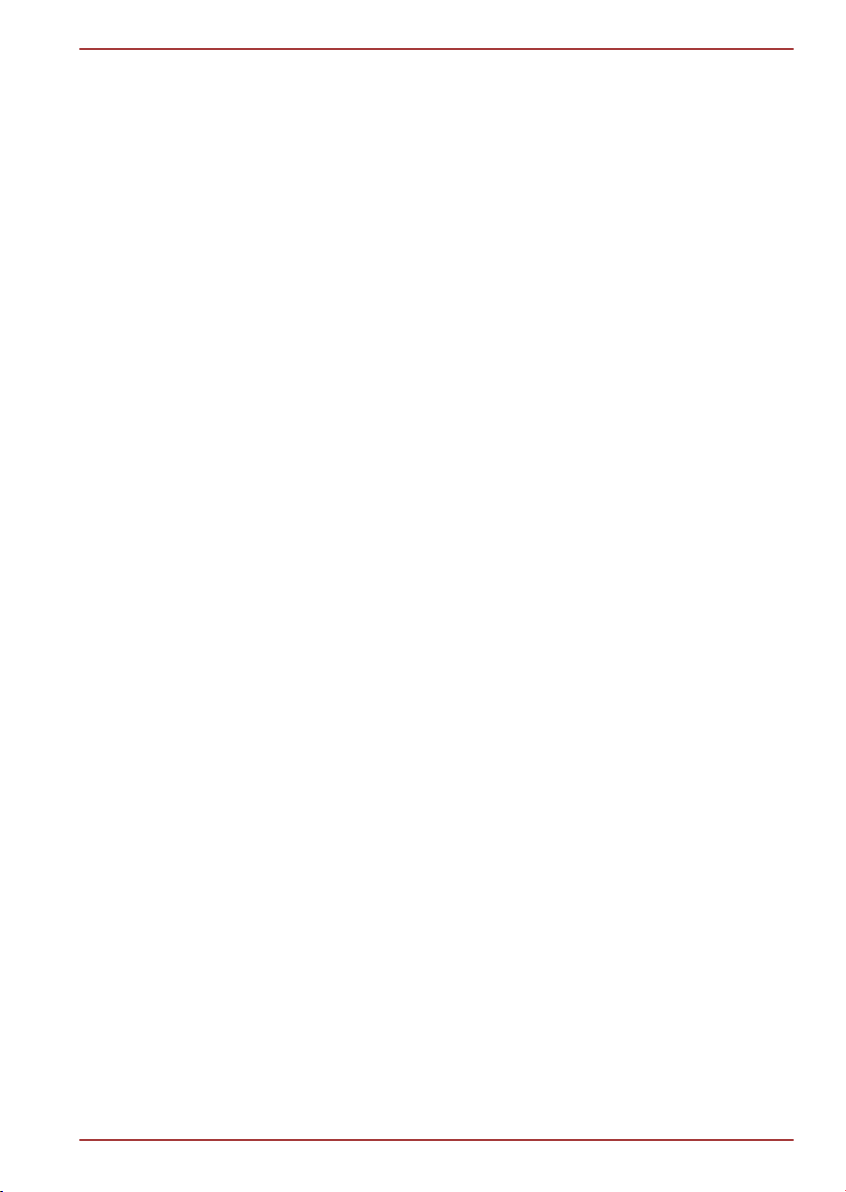
NB500/NB520/NB550D
Manuel d'instruction pour votre sécurité et votre confort
Toutes les informations importantes sur l'utilisation sûre et correcte de
l'ordinateur sont décrites dans le Manuel d'instruction pour votre sécurité et
votre confort, livré avec l'ordinateur. Il est fortement recommandé de le
parcourir avant d'utiliser l'ordinateur.
Manuel de l'utilisateur xiv
Page 15
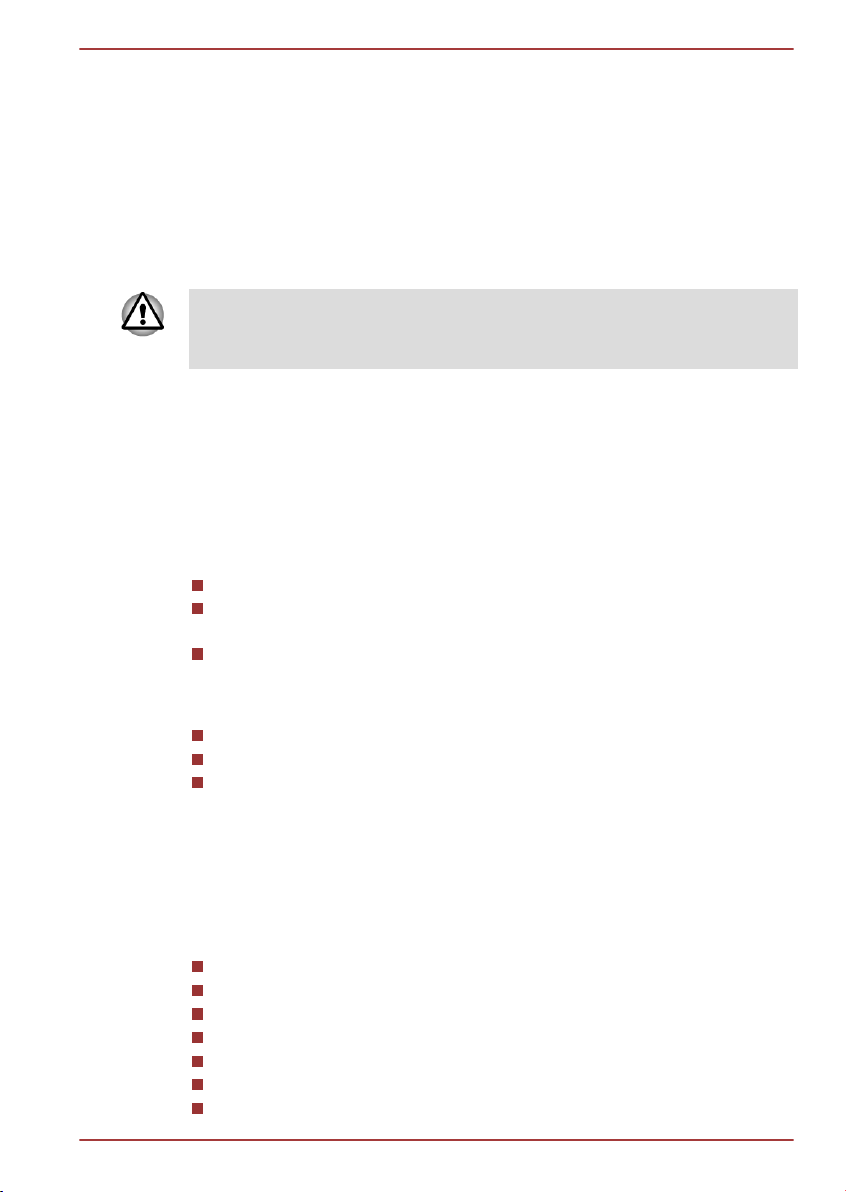
Chapitre 1
Prise en main
Vous trouverez, dans ce chapitre, une liste de vérification de l'équipement
et des instructions de base permettant d'utiliser votre ordinateur.
Certaines fonctions décrites dans ce manuel risquent de ne pas
fonctionner correctement si vous utilisez un système d'exploitation autre
que celui installé par TOSHIBA.
Liste de contrôle équipement
Déballez l'ordinateur avec précaution. Conservez le carton et l'emballage
pour une utilisation ultérieure
Matériel
Assurez-vous que tous les éléments suivants sont présents :
Ordinateur personnel portable
Adaptateur secteur et cordon d'alimentation (2 ou 3 fiches selon le
modèle)
Batterie principale
NB500/NB520/NB550D
Documentation
Guide de démarrage rapide
Manuel d'instruction pour votre sécurité et votre confort
Informations sur la garantie
Si l'un de ces éléments manque ou est endommagé, contactez votre
revendeur immédiatement.
Logiciels
Le système d'exploitation Windows® suivant et ses utilitaires sont installés
en usine :
Windows 7
TOSHIBA Recovery Media Creator
TOSHIBA Assist
TOSHIBA ConfigFree™
TOSHIBA Disc Creator
Utilitaire TOSHIBA Eco
TOSHIBA Bulletin Board
Manuel de l'utilisateur 1-1
Page 16
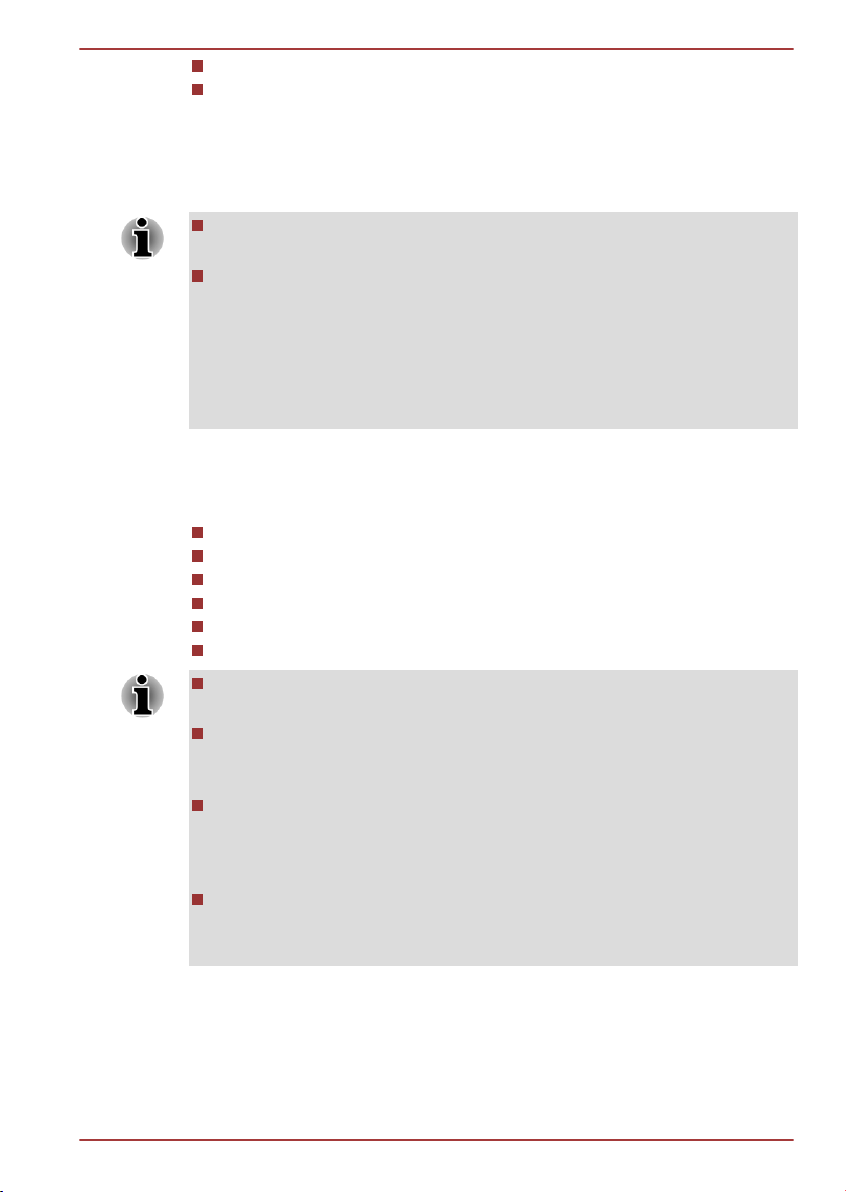
TOSHIBA ReelTime
Manuel électronique en ligne
* Les logiciels mentionnés ci-dessus ne sont pas tous installés sur tous les
modèles.
Prise en main
Tous les utilisateurs devraient lire la section intitulée Première mise en
service.
Veuillez lire le Manuel d’instruction pour votre sécurité et votre confort
pour découvrir les mesures à adopter pour une utilisation aussi
confortable que possible. Ce manuel a été conçu pour vous permettre
d'utiliser votre ordinateur de façon plus efficace sans pour autant
compromettre votre santé. Les recommandations de ce guide
permettent de réduire les risques de douleurs et blessures au niveau
des mains, des bras, des épaules et du cou.
Vous trouverez dans cette section toutes les informations de base
permettant de commencer à travailler avec votre ordinateur. Les sujets
suivants sont traités :
Connexion de l'adaptateur secteur
Ouverture de l'écran
Mise sous tension
Première mise en service
Mise hors tension
Redémarrage de l'ordinateur
Installez un programme antivirus et assurez-vous que ce dernier est
mis à jour de façon régulière.
Vérifiez systématiquement le contenu du support de stockage avant
de le formater, car cette opération supprime toutes les données de
façon irrémédiable.
Il est recommandé de sauvegarder régulièrement le disque dur ou tout
autre périphérique de stockage sur un support externe. Les supports
de stockage ordinaires ne sont pas durables et sont instables dans le
long terme et sous certaines conditions.
Avant d'installer un périphérique ou une application, enregistrez les
données en mémoire sur le disque dur ou les autres supports de
stockage, faute de quoi vous pourriez perdre des données.
NB500/NB520/NB550D
Connexion de l'adaptateur secteur
Branchez l'adaptateur secteur pour recharger la batterie ou pour alimenter
l'ordinateur directement à partir du secteur. Vous pouvez ainsi commencer
Manuel de l'utilisateur 1-2
Page 17
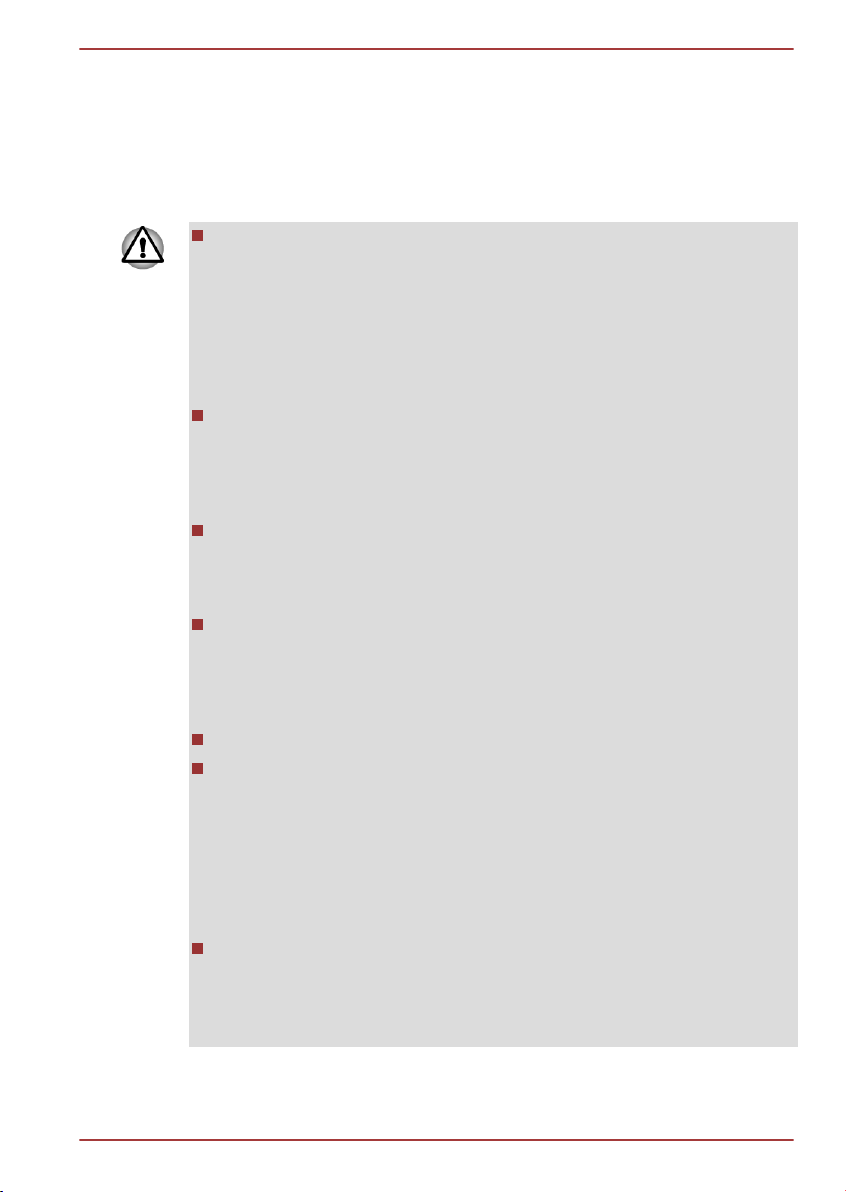
NB500/NB520/NB550D
à travailler rapidement, sans devoir attendre la fin du chargement de la
batterie.
L'adaptateur secteur tolère toutes les tensions comprises entre 100 et 240
volts, ainsi que toutes les fréquences comprises entre 50 et 60 hertz, ce
qui permet de l'utiliser dans presque tous les pays/zones. Il convertit le
courant alternatif en courant continu et permet ainsi de réduire la tension
fournie à l'ordinateur.
Utilisez toujours l'adaptateur secteur TOSHIBA fourni avec ce produit
ou utilisez un modèle recommandé par TOSHIBA pour prévenir tout
risque d'incendie ou de dommage à l'ordinateur. En effet, l'utilisation
d'un adaptateur secteur risque de provoquer un incendie ou
d'endommager l'ordinateur, ce qui risque en retour de provoquer des
blessures graves. TOSHIBA ne peut pas être tenu pour responsable
des dommages causés par l'utilisation d'un adaptateur non
compatible.
Ne branchez jamais l'adaptateur secteur sur une prise de courant dont
les caractéristiques de tension et de fréquence ne correspondent pas
à celles spécifiées sur l'étiquette réglementaire de l'appareil, Sinon,
vous risquez de provoquer un incendie ou une électrocution, ce qui
risquerait d'entraîner des blessures graves.
Achetez uniquement des câbles d'alimentation qui sont conformes aux
spécifications de tension et de fréquence dans le pays d'utilisation.
Sinon, vous risquez de provoquer un incendie ou une électrocution, ce
qui risquerait d'entraîner des blessures graves.
Le cordon d'alimentation fourni est conforme aux règles de sécurité et
aux règlements dans la région d'achat. Il ne doit pas être utilisé en
dehors de cette région. Si vous devez travailler dans une autre région,
veuillez acheter un cordon conforme aux règles de sécurité en vigueur
dans cette région.
N'utilisez pas de convertisseur 3 fiches à 2 fiches.
Lorsque vous connectez l'adaptateur secteur à l'ordinateur, suivez la
procédure indiquée dans le Manuel de l'utilisateur. Le branchement du
cordon d'alimentation à une prise électrique du secteur doit être la
dernière étape, faute de quoi la prise de sortie de l'adaptateur de
courant continu pourrait engranger une charge électrique et causer un
choc électrique ou des blessures légères lors du contact avec le
corps. Par mesure de précaution, évitez de toucher un objet
métallique quelconque.
Ne placez jamais l'adaptateur secteur ou l'ordinateur sur une surface
en bois, un meuble ou toute autre surface qui pourrait être abîmée par
une exposition à la chaleur, car la température de surface de
l'adaptateur et de la base de l'ordinateur augmente pendant une
utilisation normale.
Manuel de l'utilisateur 1-3
Page 18
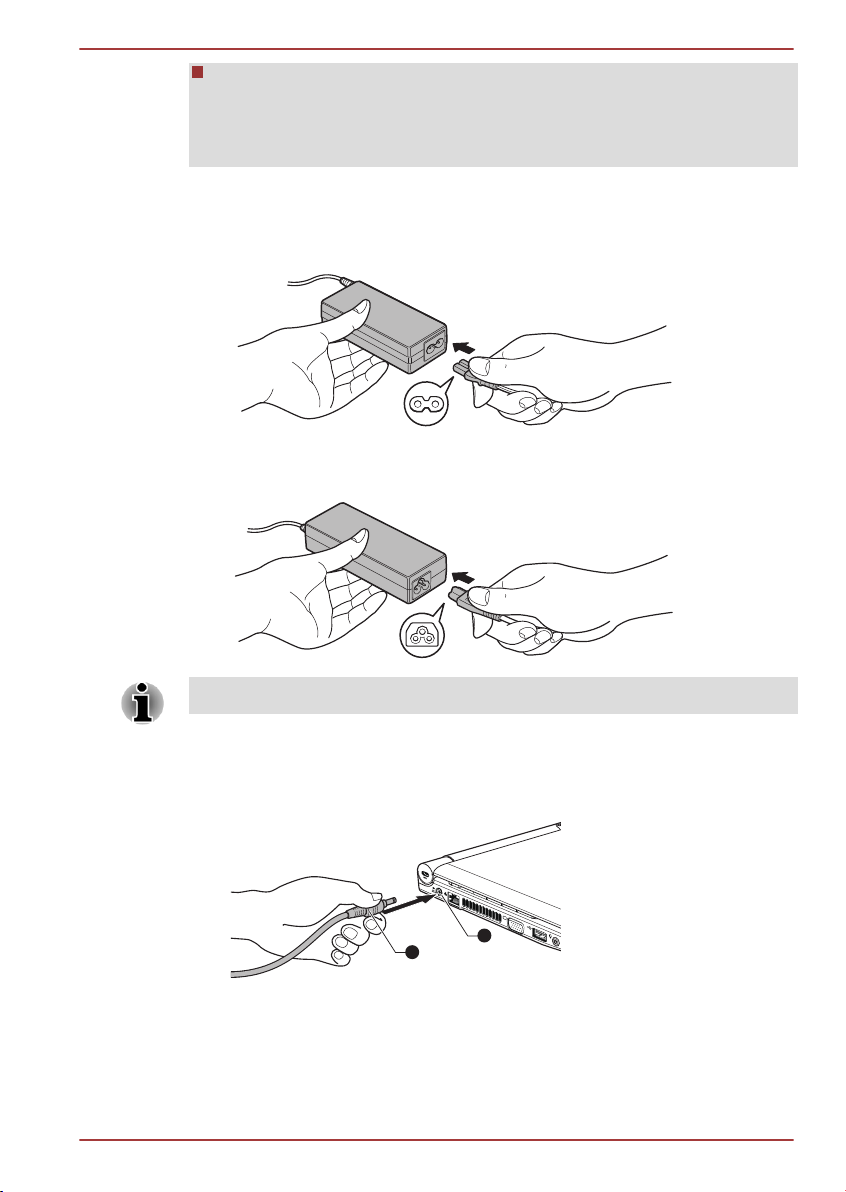
2
1
NB500/NB520/NB550D
Posez toujours l'adaptateur secteur ou l'ordinateur sur une surface
plate et rigide qui n'est pas sensible à la chaleur.
Consultez le Manuel d'instructions pour votre sécurité et votre confort pour
savoir comment utiliser l'ordinateur de façon ergonomique.
1. Branchez le cordon d'alimentation sur l'adaptateur.
Illustration 1-1 Connexion du cordon d'alimentation à l'adaptateur (prise à 2
fiches)
Illustration 1-2 Connexion du cordon d'alimentation à l'adaptateur (prise à 3
fiches)
L'ordinateur est livré avec un cordon à 2 ou 3 broches selon le modèle.
2. Branchez l'adaptateur secteur sur la prise d'entrée 19 V située à
l'arrière de l'ordinateur.
Illustration 1-3 Branchement de l'adaptateur secteur sur l'ordinateur
1. Prise entrée adaptateur 19 V
2. Prise de sortie c.c. de l'adaptateur
3. Branchez le cordon d'alimentation sur une prise murale. Le voyant
Entrée adaptateur/Batterie situé à l'avant de l'ordinateur doit
s'allumer.
Manuel de l'utilisateur 1-4
Page 19
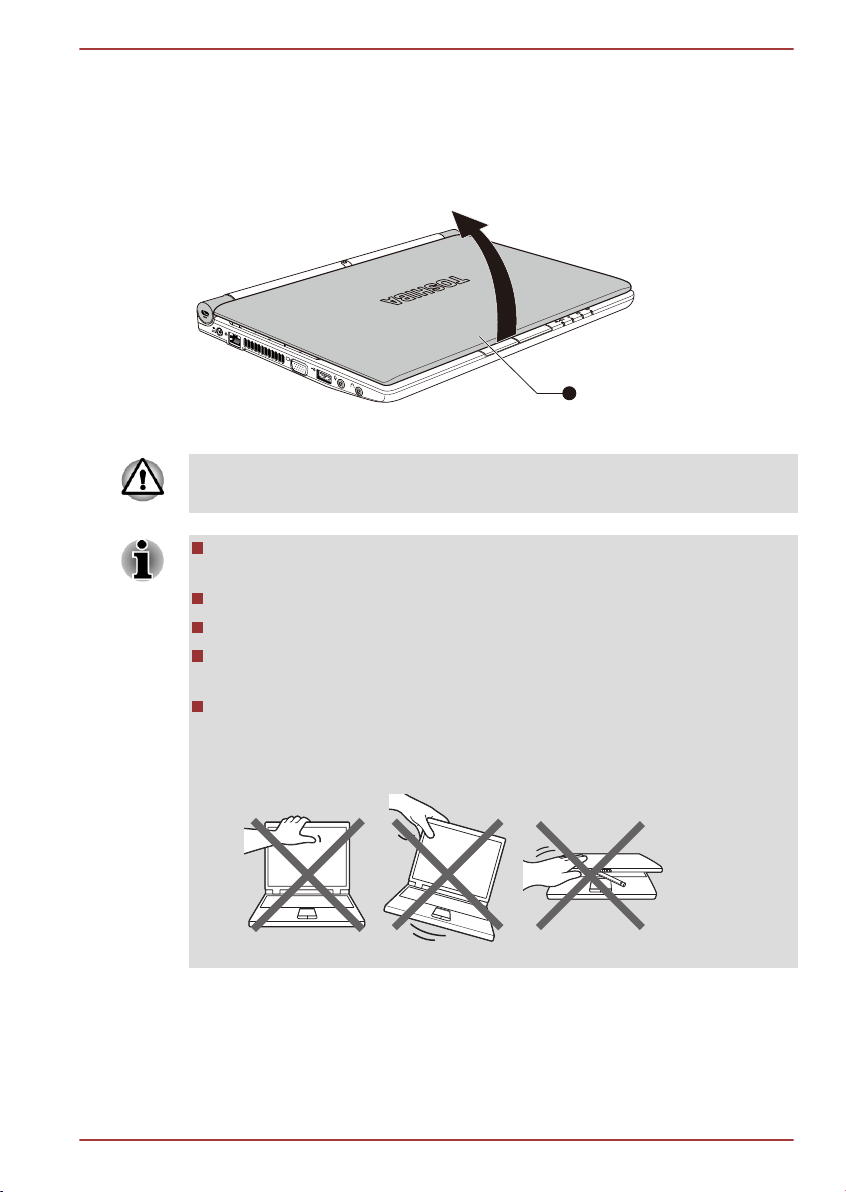
1
NB500/NB520/NB550D
Ouverture de l'écran
Réglez la position de l'écran pour obtenir un affichage net.
Maintenez le repose mains et soulevez l'écran doucement. Vous pouvez
ajuster l'angle de l'écran pour obtenir une luminosité optimale.
Illustration 1-4 Ouverture de l'écran
1. Ecran
Évitez les mouvements brusques lors de l'ouverture et de la fermeture de
l'écran pour ne pas endommager l'ordinateur.
N'ouvrez pas l'écran trop grand de façon à ne pas forcer les
charnières et endommager son panneau.
N'appuyez pas sur l'écran.
Ne soulevez pas l'ordinateur par son écran.
Ne rabattez pas l'écran si un stylo ou tout autre objet risque de se
trouver pris entre l'écran et le clavier.
Pour ouvrir ou fermer l'écran, placez une main sur le repose-mains
afin de maintenir l'ordinateur en place, et servez-vous de l'autre main
pour ouvrir ou rabattre l'écran avec précaution (ne faites pas usage
d'une force excessive pour ouvrir ou fermer l'écran).
Mise sous tension
Cette section explique comment mettre l'ordinateur sous tension.
L'indicateur de mise sous tension confirme cet état. Pour plus
Manuel de l'utilisateur 1-5
Page 20
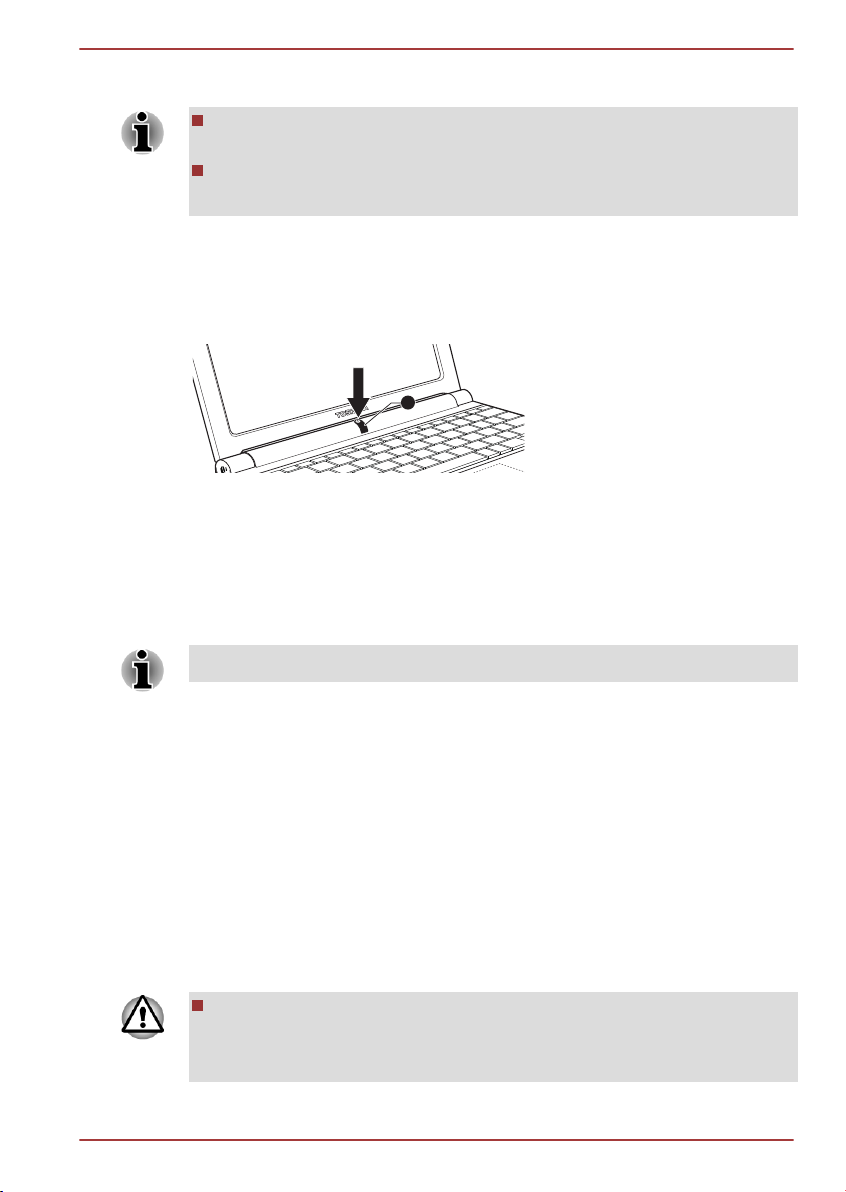
1
NB500/NB520/NB550D
d'informations, reportez-vous à la section Supervision des conditions
d'alimentation du chapitre 5, Alimentation et modes de mise sous tension.
Après avoir mis l'ordinateur sous tension pour la première fois, ne
l'éteignez pas avant d'avoir configuré le système d'exploitation.
Il n'est pas possible de régler le volume pendant l'installation de
Windows.
1. Ouvrez le panneau de l'écran.
2. Appuyez sur le bouton de mise sous tension et maintenez-le enfoncé
pendant deux ou trois secondes.
Illustration 1-6 Mise sous tension
1. Bouton d'alimentation
Première mise en service
L'écran de démarrage de Windows 7 s'affiche lorsque vous démarrez
l'ordinateur. Suivez les instructions affichées par les différents écrans pour
installer correctement le système d'exploitation.
Veuillez lire le Contrat de licence du logiciel.
Mise hors tension
Vous disposez des modes de mise hors tension suivants : Arrêter, Veille
prolongée ou Veille.
Commande Arrêter
Lorsque vous mettez l'ordinateur hors tension avec la commande Arrêter,
le système d'exploitation n'enregistre pas l'environnement de travail et
applique sa propre procédure d'arrêt.
1. Si vous avez entré des données, enregistrez-les sur le disque dur ou
tout autre support de stockage.
Assurez-vous que les voyants Disque dur/emplacement de support
mémoire sont éteints. Si vous mettez l'ordinateur hors tension lors
d'un accès au disque, vous risquez de perdre des données ou
d'endommager le disque.
Manuel de l'utilisateur 1-6
Page 21
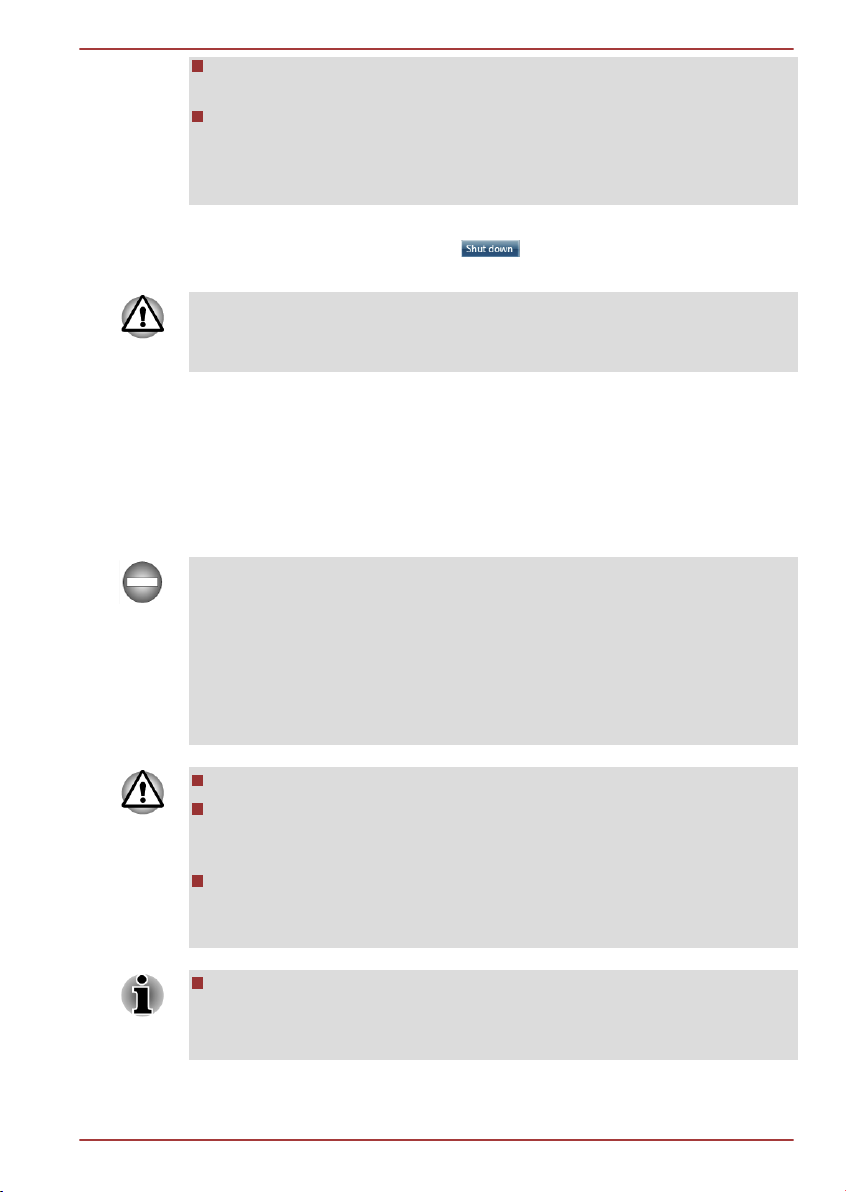
NB500/NB520/NB550D
Ne mettez pas l'appareil hors tension tant qu'une application est en
cours d'exécution. Sinon, vous risquez de perdre des données.
Ne mettez pas l'appareil hors tension, ne déconnectez pas le
périphérique de stockage externe ou ne retirez pas de support
multimédia pendant les opérations de lecture/écriture. Sinon, vous
risquez de perdre des données.
2. Cliquez sur Démarrer.
3.
Cliquez sur le bouton Arrêt ( ).
4. Mettez hors tension tous les périphériques connectés à l'ordinateur.
Ne remettez pas immédiatement sous tension l'ordinateur ou ses
périphériques. Attendez un court laps de temps pour éviter tout dommage
potentiel.
Mode Veille
Si vous devez interrompre votre travail, vous pouvez mettre l'ordinateur
hors tension sans fermer vos logiciels en le faisant passer en mode Veille.
Dans ce mode, les données sont enregistrées dans la mémoire principale
de l'ordinateur. Lorsque vous le remettez sous tension, vous pouvez
reprendre votre travail là où vous l’aviez interrompu.
Lorsque vous devez arrêter l'ordinateur dans un avion ou à des endroits
recourant à des périphériques électroniques, arrêtez l'ordinateur de façon
standard. Ceci inclut la désactivation de toutes les fonctionnalités de
communication sans fil et l'annulation de tout paramètre entraînant le
démarrage différé de l'ordinateur, tel qu'une option d'enregistrement
programmé par exemple. Le non respect de ces exigences risque
d'entraîner l'exécution de tâches préprogrammées, qui risquent d'interférer
avec les systèmes aéronautiques, voire de provoquer des accidents.
Avant d'activer le mode Veille, sauvegardez vos données.
N'installez ou ne retirez pas de module mémoire lorsque l'ordinateur
est en mode Veille. Sinon, l'ordinateur et/ou le module risquent d'être
endommagés.
N'enlevez pas la batterie lorsque l'ordinateur est en mode veille (sauf
si ce dernier est branché sur le secteur). Les données en mémoire
seraient détruites.
Lorsque l'adaptateur secteur est connecté, l'ordinateur se met en
mode veille, conformément aux options d'alimentation (pour y
accéder, cliquez sur Démarrer -> Panneau de configuration ->
Système et sécurité -> Options d'alimentation).
Manuel de l'utilisateur 1-7
Page 22
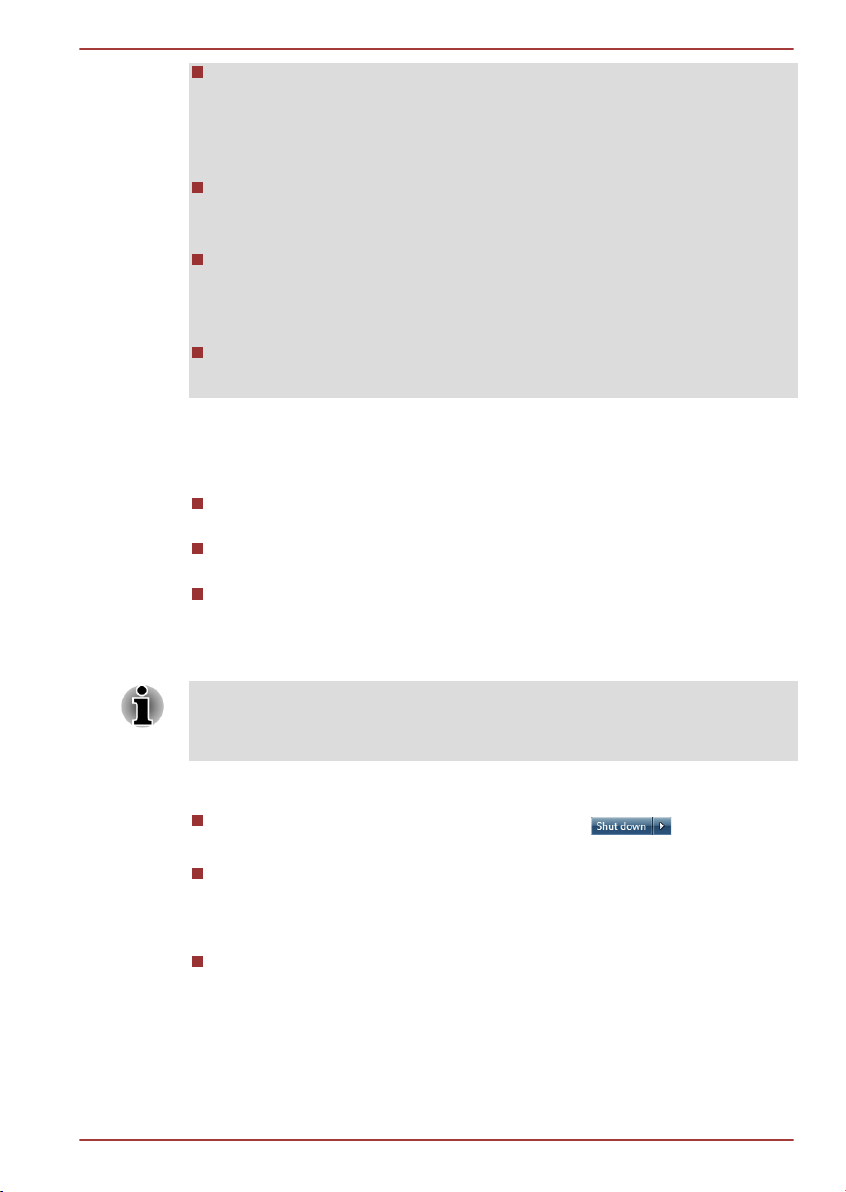
NB500/NB520/NB550D
Pour rétablir le fonctionnement normal de l'ordinateur lorsque ce
dernier est en veille, appuyez brièvement sur le bouton d'alimentation
ou sur l'une des touches du clavier. Les touches du clavier n'ont d'effet
que si l'option Wake-up on Keyboard est activée dans le programme
HW Setup.
Si une application réseau est active au moment où l'ordinateur se met
automatiquement en veille, il est possible qu'elle ne soit pas restaurée
au réveil du système.
Pour empêcher l'ordinateur d'activer automatiquement le mode Veille,
désactivez ce dernier dans la fenêtre des options d'alimentation (pour
y accéder, cliquez sur Démarrer -> Panneau de configuration ->
Système et sécurité -> Options d'alimentation ).
Pour utiliser la fonction hybride de mise en veille, configurez cette
dernière dans la section Options d'alimentation.
Avantages du mode Veille
Le mode Veille présente les avantages suivants :
Restauration de l'environnement de travail plus rapide qu'avec le
mode Veille prolongée.
Economise l'énergie en arrêtant le système lorsque l'ordinateur ne
reçoit aucune entrée pendant la période spécifiée.
Permet d'utiliser la fonction de mise hors tension à la fermeture de
l'écran.
Mise en veille
Vous pouvez également activer le mode Veille en appuyant sur FN + F3.
Consultez la section Touches d'accès direct du chapitre 3, Concepts de
base, pour plus de détails.
Pour passer en mode Veille, trois méthodes s'offrent à vous:
Cliquez sur Démarrer, pointez sur la flèche ( ) puis
sélectionnez Mettre en veille dans le menu.
Fermez l'écran. Cette fonctionnalité doit être activée à partir de la
fenêtre options d'alimentation (pour y accéder, cliquez sur Démarrer -
> Panneau de configuration -> Système et sécurité -> Options
d'alimentation).
Appuyez sur le bouton d'alimentation. Cette fonctionnalité doit être
activée à partir de la fenêtre options d'alimentation (pour y accéder,
cliquez sur Démarrer -> Panneau de configuration -> Système et
sécurité -> Options d'alimentation).
Ainsi, lorsque vous redémarrez l'ordinateur, vous pouvez reprendre votre
travail là où vous l'aviez laissé.
Manuel de l'utilisateur 1-8
Page 23
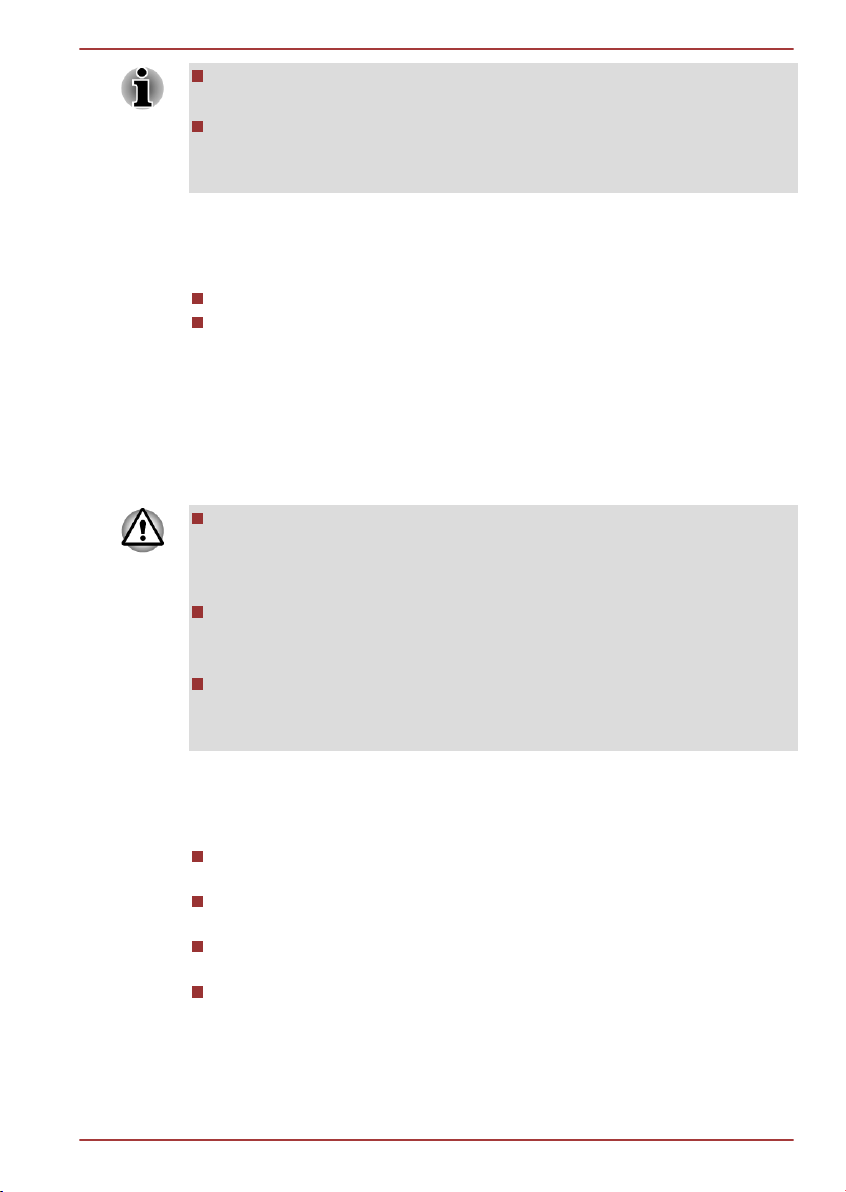
NB500/NB520/NB550D
Lorsque le mode Veille est actif, le voyant Alimentation est orange
clignotant.
Si l'ordinateur est alimenté par la batterie, vous pouvez augmenter son
autonomie en utilisant le mode Veille prolongée, qui consomme moins
d'énergie que le mode Veille.
Limitations du mode Veille
Le mode Veille ne peut pas fonctionner dans les conditions suivantes :
L'alimentation est rétablie immédiatement après l'arrêt.
Les circuits mémoire sont exposés à de l'électricité statique ou du bruit
électrique.
Mode Veille prolongée
Le mode Veille prolongée enregistre le contenu de la mémoire sur le
disque dur lorsque l'ordinateur est hors tension. Lorsque l'ordinateur est
remis sous tension, l'état précédent est restauré. Le mode Veille prolongée
n'enregistre pas l'état des périphériques.
Enregistrez vos données. Lorsque vous activez le mode Veille
prolongée, l'ordinateur enregistre le contenu de la mémoire sur le
disque dur. Toutefois, par mesure de sécurité, il est préférable
d'effectuer une sauvegarde manuelle des données.
Les données seront perdues si vous retirez la batterie ou déconnectez
l'adaptateur secteur avant la fin de l'enregistrement. Attendez que le
voyant Disque dur/emplacement mémoire soit éteint.
N'installez ou ne retirez pas de module mémoire lorsque l'ordinateur
est en mode Veille prolongée. Sinon, les données risquent d'être
détruites.
Avantages du mode veille prolongée
Le mode Veille prolongée présente les avantages suivants :
Enregistre les données sur le disque dur lorsque l'ordinateur s'arrête
automatiquement du fait d'un niveau de batterie insuffisant.
Vous pouvez rétablir votre environnement de travail immédiatement
après avoir redémarré l'ordinateur.
Economise l'énergie en arrêtant le système lorsque l'ordinateur ne
reçoit aucune entrée pendant la période spécifiée.
Permet d'utiliser la fonction de mise hors tension à la fermeture de
l'écran.
Manuel de l'utilisateur 1-9
Page 24
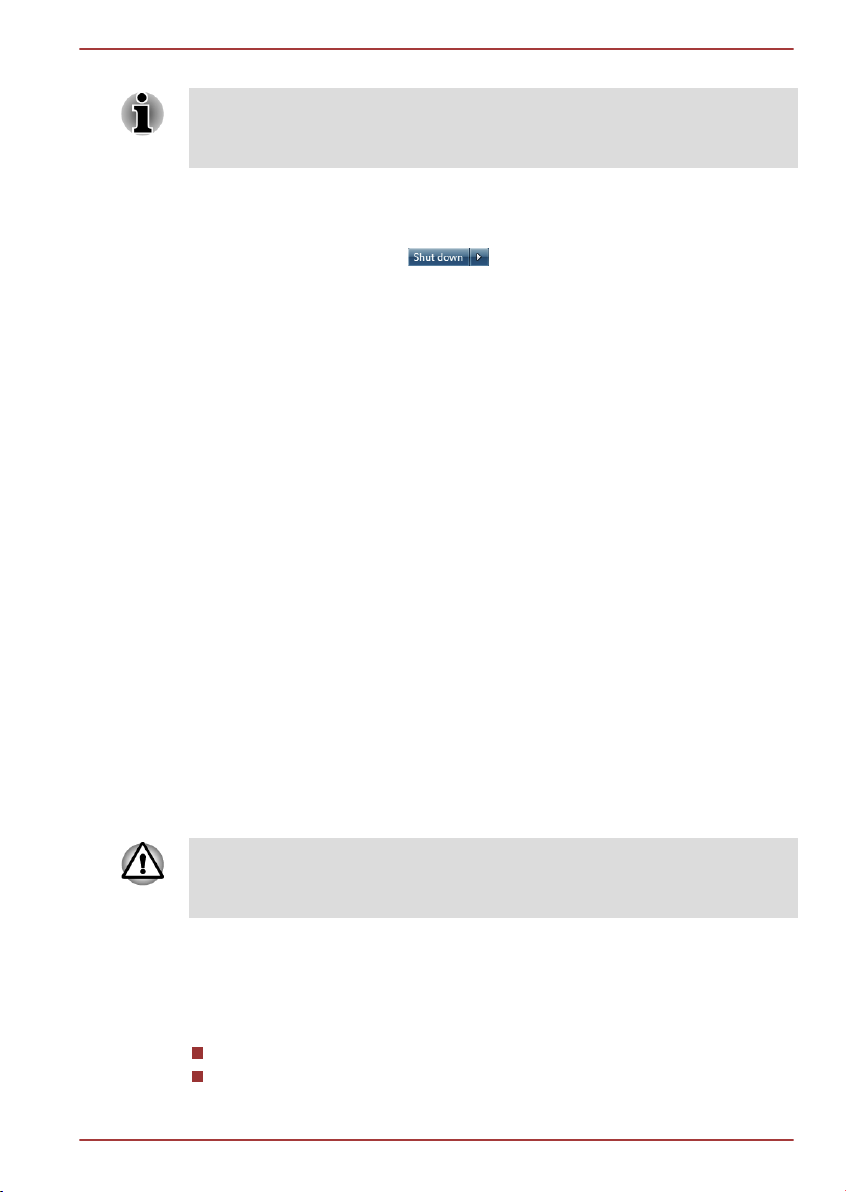
NB500/NB520/NB550D
Activation du mode Veille prolongée
Vous pouvez également activer le mode Veille prolongée en appuyant sur
FN + F4. Consultez la section Touches d'accès direct du chapitre 3,
Concepts de base, pour plus de détails.
Pour entrer en mode Veille prolongée, procédez comme suit :
1. Cliquez sur Démarrer.
2.
Pointez sur la flèche (
) et sélectionnez Mettre en veille
dans le menu.
Mode Mise en veille prolongée automatique
L'ordinateur peut être configuré pour entrer automatiquement en mode
Veille prolongée lorsque vous cliquez sur le bouton d'alimentation, puis
fermez l'écran. Pour définir ce paramétrage, suivez la procédure indiquée
ci-dessous :
1. Cliquez sur Démarrer, puis sur Panneau de configuration.
2. Cliquez sur Système et sécurité, puis cliquez sur Options
d'alimentation.
3. Cliquez sur Choisir l'action du bouton d'alimentation ou sur
Choisir l'action qui suit la fermeture du capot.
4. Sélectionnez les paramètres voulus pour Lorsque j'appuie sur le
bouton d'alimentation et Lorsque je ferme l'écran.
5. Cliquez sur le bouton Enregistrer les modifications.
Données enregistrées en mode Veille prolongée
Lorsque vous arrêtez l'ordinateur en mode Veille prolongée, il enregistre
sur le disque dur le contenu de la mémoire vive avant de poursuivre la
procédure d'arrêt. Pendant cette opération, le voyant Disque dur/
emplacement mémoire reste allumé.
Une fois les données enregistrées sur disque dur et l'ordinateur hors
tension, mettez hors tension tous les périphériques éventuellement
raccordés à l'ordinateur.
Ne remettez pas l'ordinateur ou ses périphériques immédiatement sous
tension. Attendez un instant afin que les condensateurs aient le temps de
se décharger.
Redémarrage de l'ordinateur
Sous certaines conditions, il peut être nécessaire de redémarrer
l’ordinateur, par exemple si :
Vous changez certains paramètres du système.
Une erreur se produit et l'ordinateur refuse toute entrée.
Vous disposez de trois possibilités pour redémarrer l'ordinateur :
Manuel de l'utilisateur 1-10
Page 25
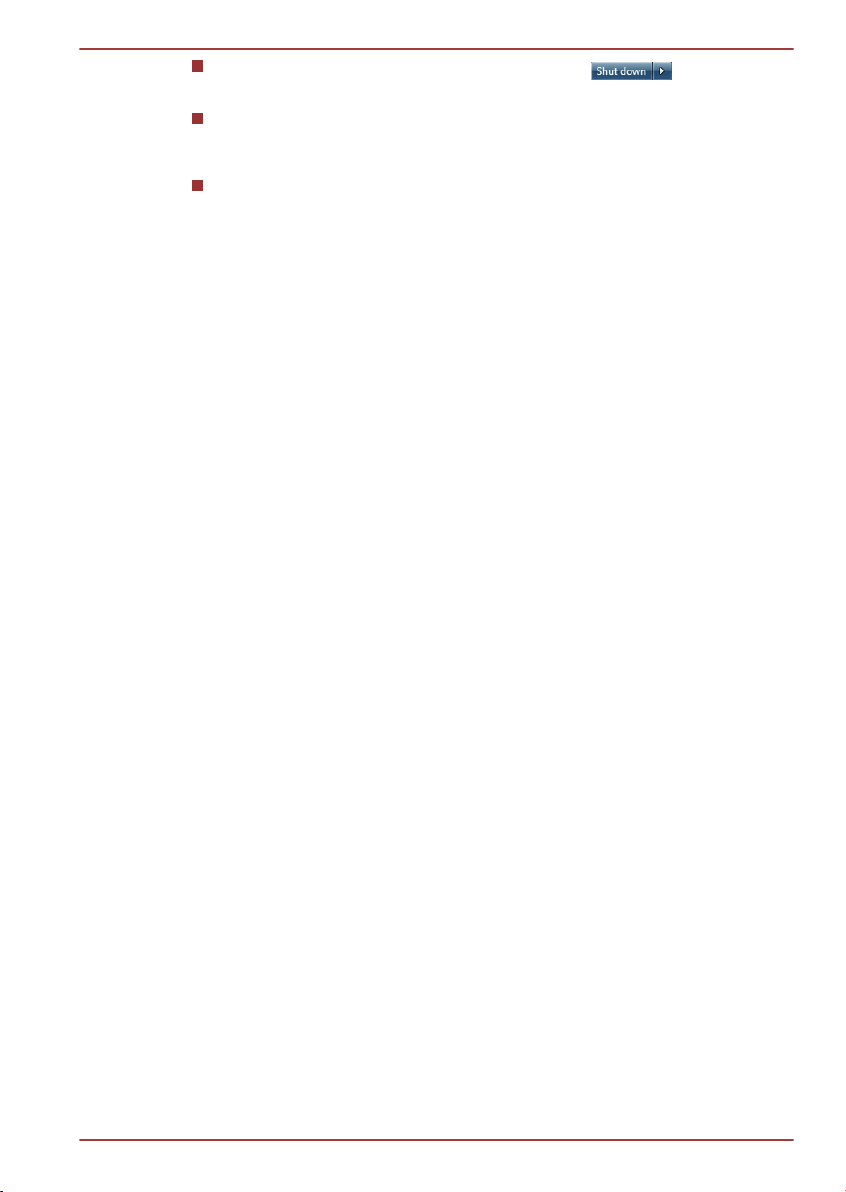
NB500/NB520/NB550D
Cliquez sur Démarrer, pointez sur la flèche ( ) puis
sélectionnez Mettre en veille dans le menu.
Appuyez sur CTRL, ALT et DEL en même temps pour afficher la
fenêtre de menus, sélectionnez Redémarrer dans les options
d'arrêt de l'ordinateur.
Appuyez sur le bouton d'alimentation et maintenez-le enfoncé pendant
cinq secondes. Lorsque l'ordinateur est arrêté, attendez de 10 à 15
secondes avant de le remettre sous tension en appuyant sur le bouton
d'alimentation.
Manuel de l'utilisateur 1-11
Page 26
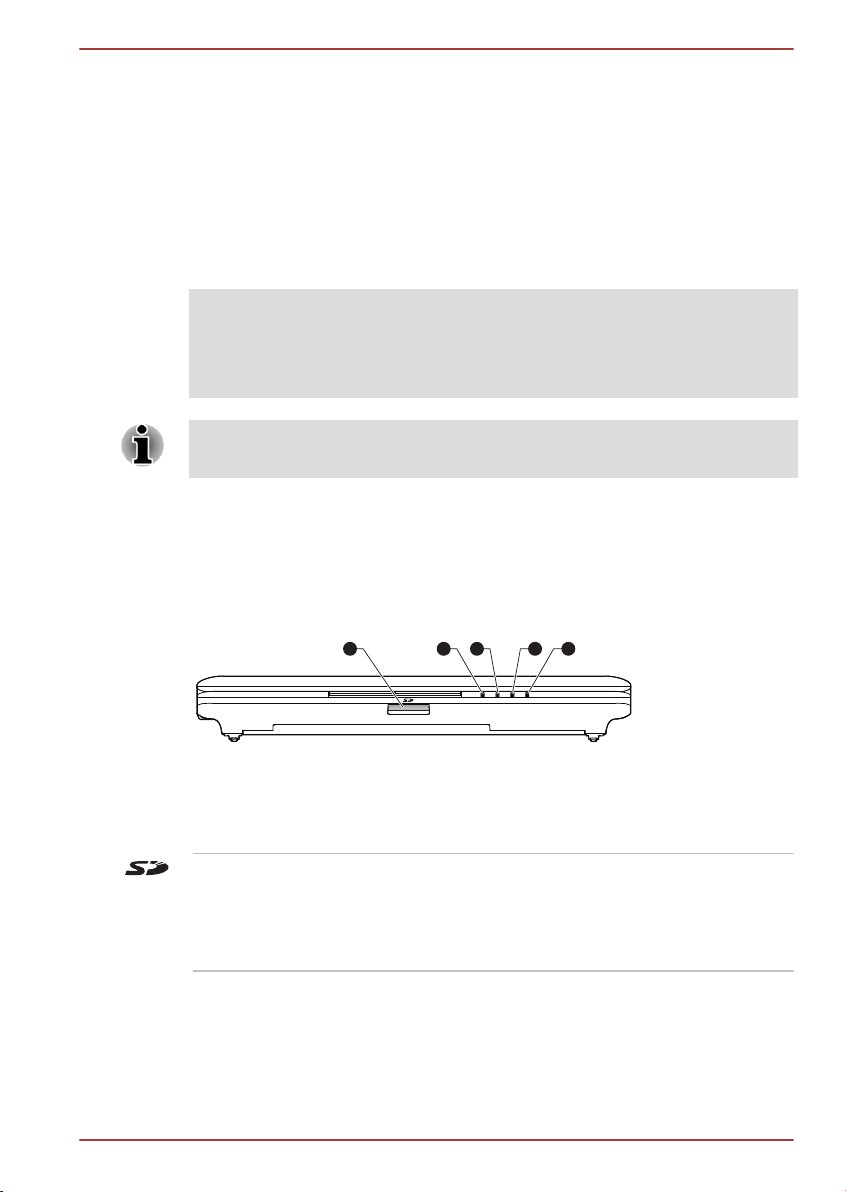
Présentation
5421 3
Ce chapitre présente les différents composants de votre ordinateur.
Familiarisez-vous avec ces derniers avant de l'utiliser.
Remarques légales (icônes ne correspondant à aucune fonctionnalité)
Pour plus d'informations sur les remarques légales relatives aux icônes ne
correspondant à aucune fonctionnalité, consultez la section Remarques
légales dans l'annexe C.
Veuillez manipuler votre ordinateur avec précautions pour ne pas rayer ou
endommager la surface.
Vue avant (écran fermé)
L'illustration suivante présente la partie avant de l'ordinateur avec l'écran
fermé.
Illustration 2-1 Vue avant de l'ordinateur, écran fermé
NB500/NB520/NB550D
Chapitre 2
1. Emplacement mémoire
2. Voyant Entrée
adaptateur/Batterie
3. Voyant Alimentation
Emplacement
mémoire
Manuel de l'utilisateur 2-1
4. Voyant Disque dur/Emplacement mémoire
5. Voyant Communications sans fil/Réseau sans fil
Cet emplacement permet d'installer une carte
mémoire SD™/SDHC™, miniSD™/microSD™ et
MultiMediaCard™. Reportez-vous à la section
Périphériques optionnels du chapitre 3, Concepts
de base, pour plus d'informations.
Page 27
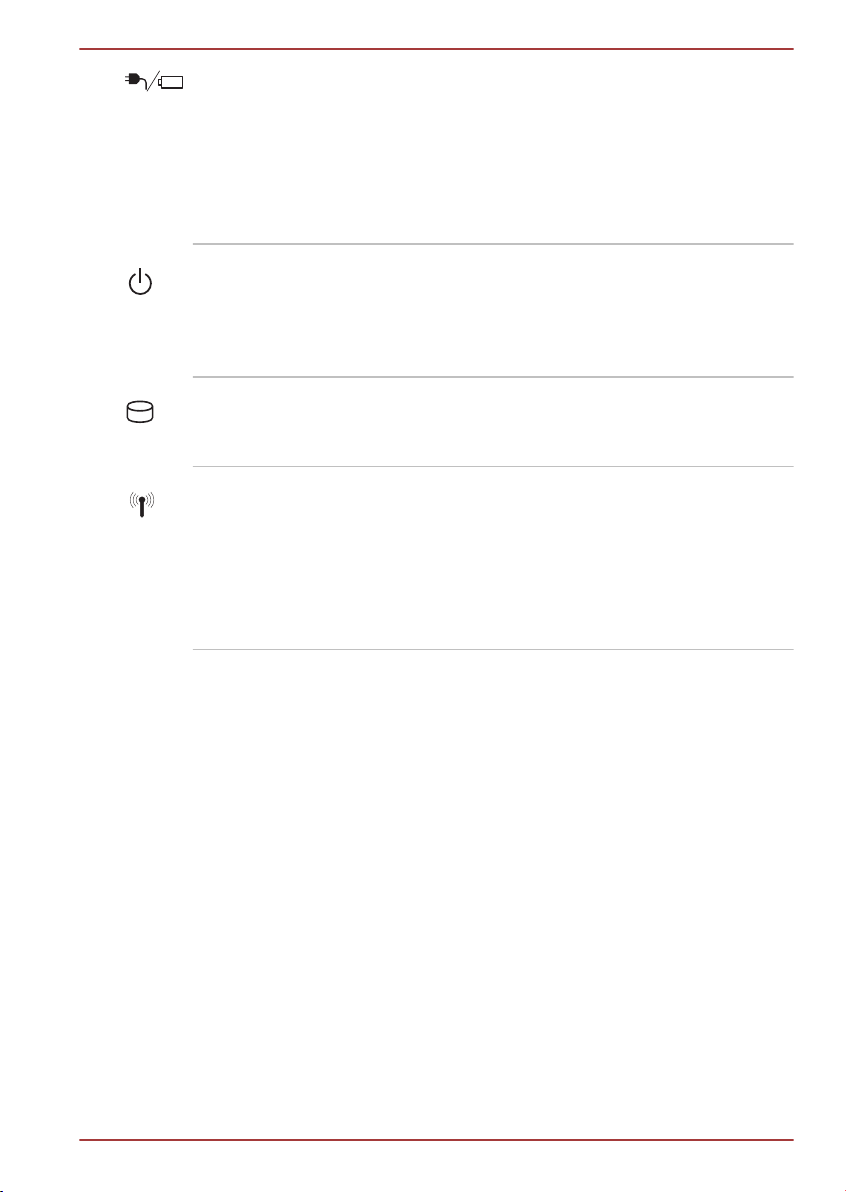
NB500/NB520/NB550D
Voyant Entrée
adaptateur/Batterie
Voyant Alimentation Le voyant Alimentation est vert lorsque
Voyant Disque dur/
Emplacement
mémoire
Voyant
Communications
sans fil/Réseau sans
fil
Le voyant Entrée adaptateur/Batterie indique
l'état de l'entrée adaptateur et le chargement de
la batterie. La couleur verte signale que le
chargement de la batterie est terminé et que le
courant circule correctement dans l'adaptateur.
Veuillez consulter le chapitre 5, Alimentation et
modes de mise sous tension pour plus de détails
sur cette fonctionnalité.
l'ordinateur est sous tension. Toutefois, ce
voyant devient orange clignotant si l'ordinateur
est en veille (une seconde sur deux, pendant la
phase d'arrêt puis pendant toute la veille).
Le voyant Disque dur/Emplacement mémoire est
vert lorsque l'ordinateur accède au disque dur
intégré ou à l'emplacement mémoire.
Le voyant Communications sans fil/Réseau
sans fil clignote en orange lorsque la fonction
Bluetooth ou réseau sans fil (local ou étendu) est
active.
Seuls certains modèles disposent de fonctions
réseau sans fil et Bluetooth. Certains modèles
sont équipés d'un module WAN sans fil.
Vue de gauche
Les illustrations ci-dessous présentent le côté gauche de l’ordinateur.
Manuel de l'utilisateur 2-2
Page 28
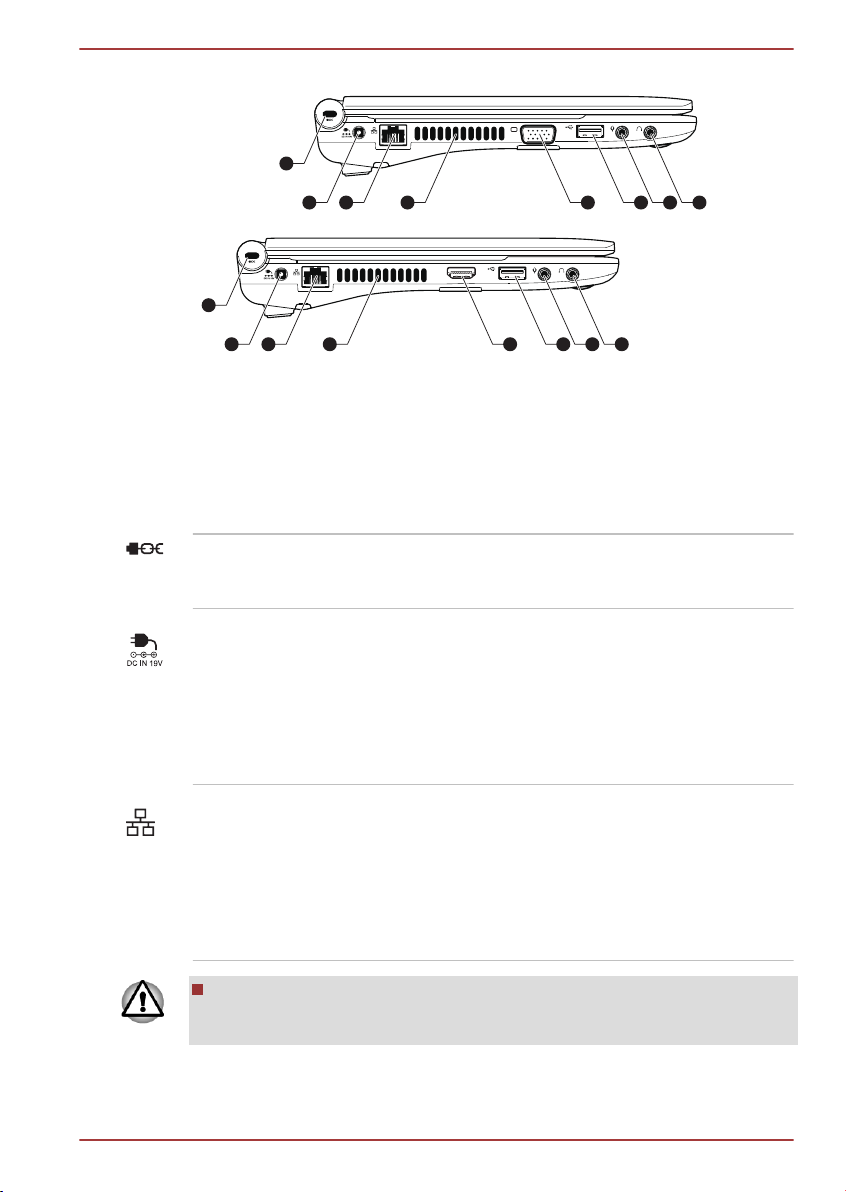
8765213 4
8769213 4
HDMI
NB500/NB520/NB550D
Illustration 2-2 Ordinateur vu de gauche
1. Prise de sécurité 6. Port USB (USB 2.0)
2. Prise entrée adaptateur 19 V 7. Prise microphone
3. Prise LAN 8. Prise casque
4. Grille d'aération 9. Port de sortie HDMI*
5. Port écran externe*
* Modèles sélectionnés uniquement.
Aspect variable selon le modèle acheté.
Prise de sécurité Cette prise permet d'attacher l'ordinateur à un
objet volumineux pour prévenir les risques de
vol.
Prise entrée
adaptateur 19 V
Reliez l'adaptateur secteur à ce connecteur pour
faire fonctionner l'ordinateur sur secteur et
recharger ses batteries internes. Utilisez
uniquement le modèle d'adaptateur secteur
fourni avec l'ordinateur. Tout adaptateur non
conçu pour cet ordinateur pourrait endommager
celui-ci.
Prise réseau local Cette prise permet de raccorder l'ordinateur à un
réseau local. L'adaptateur intègre la prise en
charge des LAN Ethernet (10 mégabits par
seconde, 10BASE-T) et des LAN Fast Ethernet
(100 mégabits par seconde, 100BASE-TX).
Reportez-vous au chapitre 3, Concepts de base,
pour plus de détails.
Ne branchez aucun type de câble autre qu'un câble réseau sur la
prise réseau. Sinon, risque d'endommagement ou de
dysfonctionnement.
Manuel de l'utilisateur 2-3
Page 29
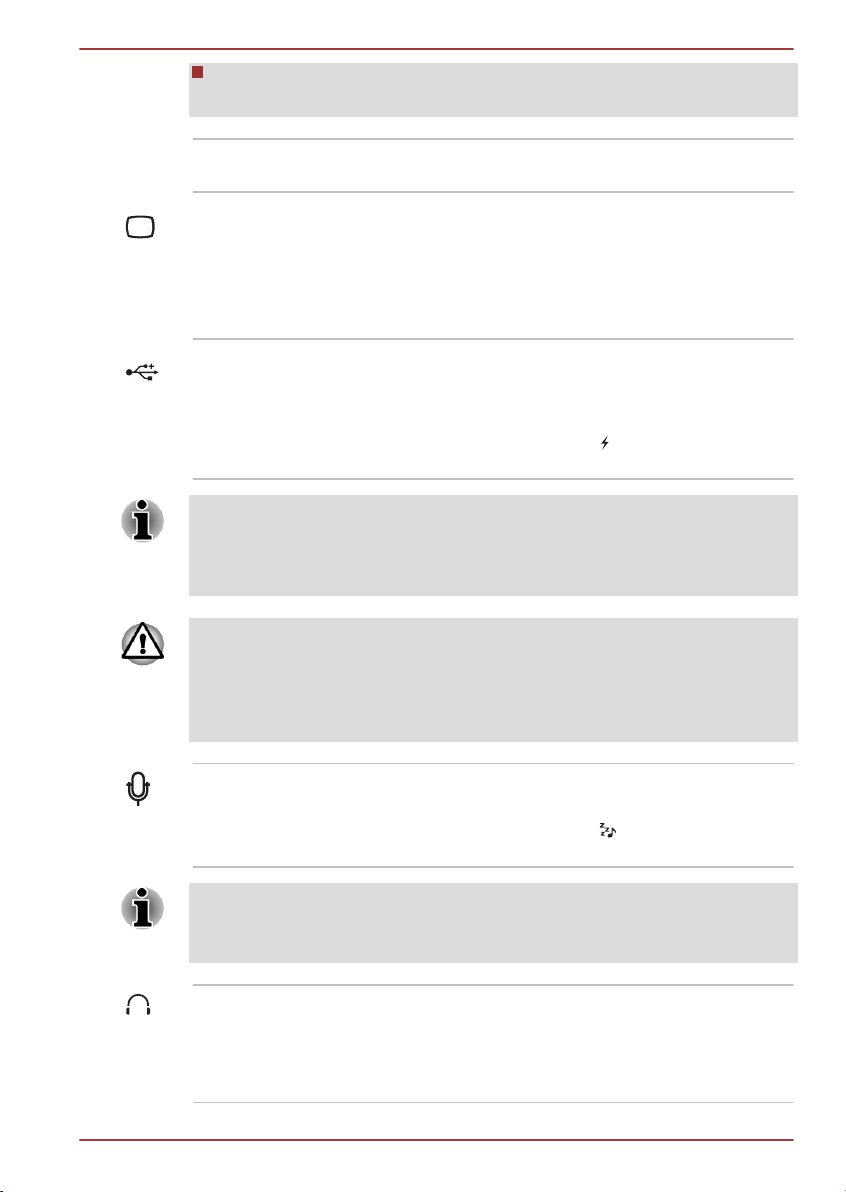
NB500/NB520/NB550D
Ne branchez en aucun cas le câble réseau sur une alimentation
électrique. Sinon, risque d'endommagement ou de dysfonctionnement.
Grille d'aération La grille de ventilation protège les circuits de
l'ordinateur contre les surchauffes.
Port écran externe Ce port analogique VGA dispose de 15 broches.
Ce port permet de connecter un écran externe à
l'ordinateur.
Certains modèles sont équipés d'un port pour
moniteur externe.
Port USB (USB 2.0) Un port USB (Universal Serial Bus) à la norme
USB 2.0 se trouve sur le côté gauche de
l'ordinateur.
Le port repéré par l'icône est doté de fonctions
de mise en veille et de charge.
Veuillez noter qu'il est impossible de vérifier le bon fonctionnement de
toutes les fonctionnalités de tous les périphériques USB disponibles sur le
marché. Il est donc possible que certaines fonctionnalités d'un périphérique
spécifique ne fonctionnent pas correctement.
Ne bloquez pas les sorties d'air du ventilateur. N'approchez aucun objet en
métal, notamment des vis, des trombones ou des agrafes, des sorties
d'aération, de l'emplacement mémoire et du port USB. Tout objet
métallique peut créer un court-circuit et provoquer des dommages à
l'appareil ou un incendie, entraînant ainsi des lésions graves.
Prise microphone Une prise jack de 3,5 mm permet de connecter
un micro ou un autre périphérique d'entrée audio.
Le port repéré par l'icône est doté de fonctions
de mise en veille et musique.
Le système sonore intégré prend en charge les enceintes internes et un
microphone. Il permet de brancher un microphone externe et un casque
sur les connecteurs appropriés.
Prise casque Une prise jack de 3,5 mm permet de connecter
un casque stéréo ou un autre périphérique de
sortie audio. Lorsque vous connectez un casque,
les haut-parleurs sont automatiquement
désactivés.
Manuel de l'utilisateur 2-4
Page 30
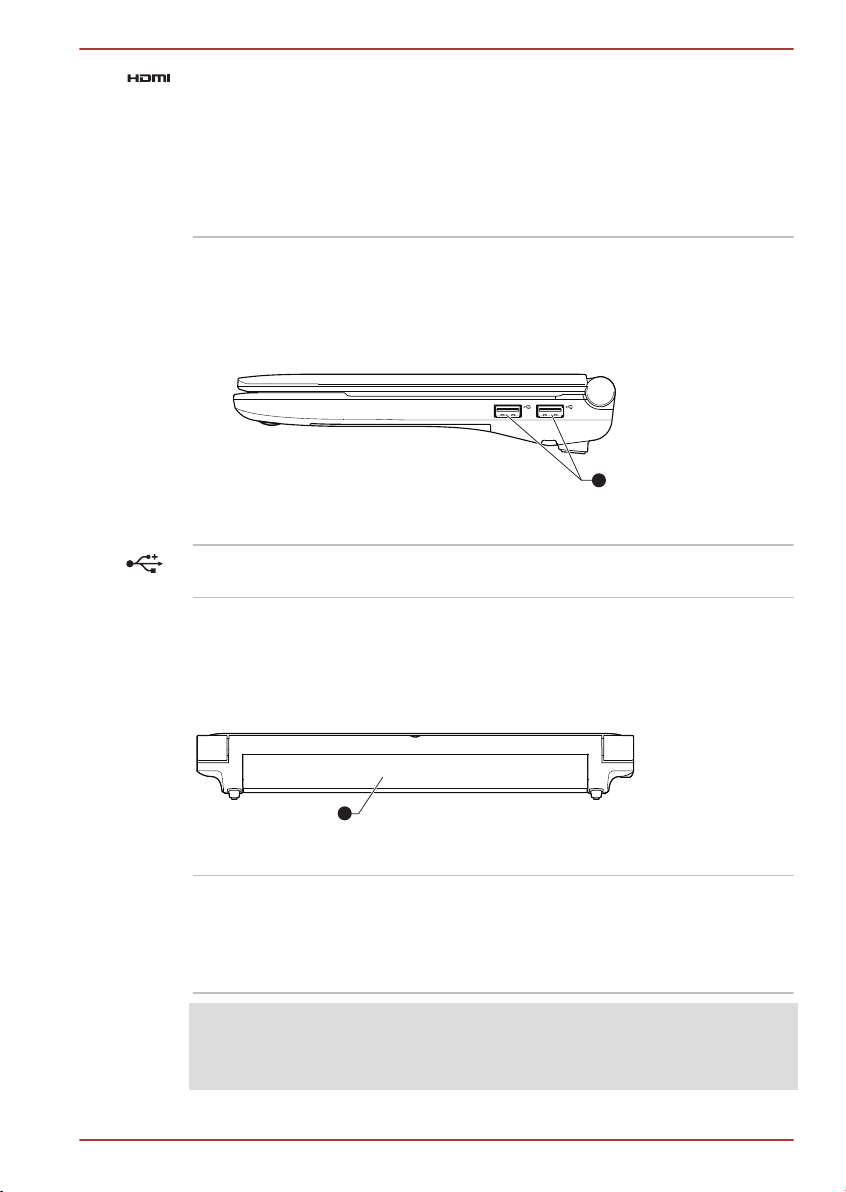
Port de sortie HDMI Le port de sortie HDMI permet de connecter un
1
1
Vue de droite
L'illustration ci-dessous présente le côté droit de l'ordinateur.
NB500/NB520/NB550D
câble HDMI de type A.
Le câble coaxial HDMI permet d'envoyer des
signaux vidéo et audio. En outre, il permet
d'envoyer et de recevoir des signaux de contrôle.
Certains modèles sont équipés d'un port de
sortie HDMI.
Illustration 2-3 Ordinateur vu de droite
1. Port USB (USB 2.0)
Port USB (USB 2.0) Deux ports USB (Universal Serial Bus) 2.0 se
Précédente
L'illustration ci-dessous présente l'arrière de l'ordinateur.
1. Batterie principale
Batterie principale La batterie rechargeable au lithium-ion alimente
Remarque légale (autonomie de la batterie)
Pour plus d'informations sur l'autonomie de la batterie, consultez la section
Remarques légales dans l'annexe C.
trouvent sur le côté droit de l'ordinateur.
Illustration 2-4 Vue arrière de l'ordinateur
l'ordinateur lorsque l'adaptateur secteur n'est pas
branché. Pour plus de détails sur l’utilisation des
batteries, reportez-vous au chapitre 5,
Alimentation et modes de mise sous tension.
Manuel de l'utilisateur 2-5
Page 31

Vue de dessous
1 2
4 3
L'illustration suivante présente l'ordinateur vu de dessous. Avant de
retourner l'ordinateur, rabattez l'écran pour éviter de l'endommager.
1. Verrou de la batterie 3. Haut-parleurs*
2. Loquet de dégagement de la batterie 4. Emplacement pour module mémoire
* Modèles sélectionnés uniquement.
Aspect variable selon le modèle acheté.
Verrou de la batterie Faites glisser le verrou de la batterie avant de
NB500/NB520/NB550D
Illustration 2-5 Ordinateur vu de dessous
l'enlever.
Loquet de
dégagement de la
batterie
Faites glisser le loquet de dégagement de la
batterie et maintenez-le en position ouverte pour
retirer la batterie. Pour plus d’informations sur le
retrait de la batterie, reportez-vous au chapitre 5,
Alimentation et modes de mise sous tension.
Haut-parleur Certains modèles sont disposent d'un haut-
parleur sous l'ordinateur.
Les haut-parleurs retransmettent les sons
générés par votre ordinateur, tels que les
Manuel de l'utilisateur 2-6
alarmes de batterie faible par exemple.
Page 32

7
11
9
2 1
5
7
8
6
4
11
9
10
3
12
NB500/NB520/NB550D
Emplacement pour
module mémoire
Les emplacements pour modules mémoire
permettent d'installer ou retirer des modules
mémoire.
Des modules mémoire de 1 ou 2 Go peuvent être
installés dans les deux connecteurs mémoire. La
taille réelle de la mémoire utilisable sera
inférieure à celle des modules mémoire installés.
Reportez-vous à la section Module mémoire
supplémentaire du chapitre 3, Concepts de base.
Vue avant (écran ouvert)
Cette section présente l'ordinateur avec l'écran ouvert. Pour ouvrir l'écran,
soulevez le panneau et choisissez un angle de lecture confortable.
Illustration 2-6 Vue avant de l'ordinateur, écran ouvert
1. Caméra Web 7. Charnières de l'écran
2. Caméra Web Voyants 8. Clavier
3. Microphone 9. Haut-parleurs*
4. Antennes réseau local/étendu sans fil
10. Touch Pad
(non illustrées)*
5. Ecran 11. Boutons de contrôle de Touch Pad
6. Bouton d'alimentation 12. Commutateur de l’écran à cristaux
liquides (non illustré)
* Modèles sélectionnés uniquement.
Aspect variable selon le modèle acheté.
Antennes LAN sans
fil
Certains ordinateurs de cette série disposent
d'une antenne LAN sans fil.
Manuel de l'utilisateur 2-7
Page 33

NB500/NB520/NB550D
Remarque légale (réseau sans fil)
Pour plus d'informations concernant les réseaux sans fil, consultez la
section Remarques légales dans l'annexe C.
Antenne WAN sans fil Certains ordinateurs de cette série disposent
d'une antenne WAN sans fil.
Voyant de la caméra
Web
Le voyant de la caméra Web s'affiche lorsque
vous utilisez cette caméra.
Caméra Web La caméra Web est un périphérique qui
permet d'enregistrer des vidéos ou de
prendre des photos directement à partir de
l'ordinateur. Vous pouvez l'utiliser pour les
discussions ou les conférences vidéo en
conjonction avec un outil de communication, tel
que Windows Live Messenger. Le logiciel
Toshiba Web Camera permet d'ajouter
différents effets à votre vidéo ou vos photos.
Permet de transmettre des vidéos et d'effectuer
des discussions vidéo sur Internet à l'aide
d'applications spécialisées.
Veuillez consulter l'aide en ligne de du logiciel
Web Camera pour plus de détails.
Ne dirigez pas la caméra Web directement vers le soleil.
Ne touchez pas l'objectif de la caméra Web. Sinon, vous risquez de
réduire la qualité de l'image. Utilisez une peau de chamois ou tout
autre tissu doux pour essuyer l'objectif si ce dernier devient sale.
Lors de l'enregistrement dans un environnement sombre, sélectionnez
« Night Mode » (Mode nuit) qui permet d'obtenir des images plus clair
avec moins de bruit.
Microphone Un microphone intégré permet d'importer et
d'enregistrer des sons dans vos applications.
Reportez-vous à la section Système audio du
chapitre 3, Concepts de base, pour plus
d'informations.
Manuel de l'utilisateur 2-8
Page 34

NB500/NB520/NB550D
Ecran Ecran à cristaux liquides de 25,7 cm avec la
résolution suivante :
haute définition, 1 064 x 600 pixels
(horizontale x verticale)
Lorsque l'ordinateur fonctionne sur secteur,
l'image peut sembler plus lumineuse que lorsqu'il
fonctionne sur batterie. Cette différence de
luminosité est destinée à préserver l'autonomie
de la batterie.
Remarque légale (écran à cristaux liquides)
Pour plus d'informations concernant les écrans à cristaux liquides,
consultez la section Remarques légales dans l'annexe C.
Bouton d'alimentation Ce bouton permet de mettre l'ordinateur sous
tension et hors tension.
Commutateur d'arrêt
de l'écran
Ce commutateur détecte l'ouverture ou la
fermeture de l'écran, et active ou désactive celuici. Par exemple, si vous rabattez l'écran
l'ordinateur passe en mode Veille prolongée.
Lorsque vous ouvrez à nouveau l'écran,
l'ordinateur redémarre automatiquement et
restaure son état précédent.
Vous pouvez définir les options d'alimentation.
Pour y accéder, cliquez sur Démarrer ->
Panneau De configuration -> Système et
sécurité -> Options d'alimentation.
Ne placez pas l'ordinateur à proximité d'objets magnétiques et n'approchez
pas d'objets magnétiques trop près de l'ordinateur : celui-ci risquerait de
passer automatiquement en veille prolongée et de s'éteindre, même si la
fonction de mise sous ou hors tension de l'écran est désactivée.
Charnières de l'écran Ces charnières permettent de régler l'inclinaison
de l'écran.
Clavier Le clavier interne dispose d'un pavé numérique,
de touches de contrôle du curseur et les touches
et . Reportez-vous à la section Le clavier
du chapitre 3, Concepts de base, pour plus de
détails.
Manuel de l'utilisateur 2-9
Page 35

TouchPad La tablette Touch Pad, située sur le repose-
mains, permet de contrôler les mouvements du
pointeur à l'écran. Pour plus d’informations,
reportez-vous à la section Utilisation de
TouchPad du chapitre 3, Concepts de base.
Boutons de contrôle
de TouchPad
Haut-parleurs Certains modèles comportent deux haut-parleurs
Situés au-dessous de la tablette tactile, les
boutons de contrôle permettent de choisir des
commandes dans des menus ou de manipuler du
texte et des images avec le pointeur.
sur le repose-mains.
Les haut-parleurs retransmettent les sons
générés par vos applications ainsi que les alertes
audio du système, tels que les alarmes de
batterie faible par exemple.
Composants matériels internes
Cette section décrit la partie matérielle de l'ordinateur.
Les spécifications réelles varient en fonction du modèle acheté.
Processeur Le type de ce processeur varie selon le modèle.
Pour connaître le type de processeur de votre
modèle, ouvrez l'utilitaire PC Diagnostic en
cliquant sur Démarrer -> Tous les programmes
-> Toshiba -> Utilitaires -> PC Diagnostic.
NB500/NB520/NB550D
Remarque légale (processeur)
Pour plus d'informations concernant le processeur, consultez la section
Remarques légales dans l'annexe C.
Disque dur La taille du disque dur varie selon le modèle.
Pour connaître le type de disque dur de votre
modèle, ouvrez l'utilitaire PC Diagnostic en
cliquant sur Démarrer -> Tous les programmes
-> Toshiba -> Utilitaires -> PC Diagnostic.
Une partie de l'espace disque est réservée à
l'administration de ce dernier.
Remarques légales (capacité du disque dur)
Pour plus d'informations sur la capacité du disque dur, consultez la section
Remarques légales dans l'annexe C.
Manuel de l'utilisateur 2-10
Page 36

NB500/NB520/NB550D
Batterie RTC La batterie interne alimente l'horloge temps réel
(RTC) et la fonction calendrier.
Mémoire vive vidéo La mémoire d'une carte graphique qui permet de
stocker une image bitmap.
La quantité de mémoire vidéo dépend de la taille
de la mémoire système.
Démarrer -> Panneau de configuration ->
Aspect et personnalisation -> Affichage ->
Régler la résolution.
Vous pouvez déterminer le montant de la
mémoire vidéo en cliquant sur le bouton
Paramètres avancés de la fenêtre Résolution de
l'affichage.
Remarque légale (mémoire système principale)
Pour plus d'informations sur la mémoire (système), consultez la section
Remarques légales dans l'annexe C.
Contrôleur graphique Le contrôleur graphique permet de tirer parti au
maximum de l'affichage.
Remarques légales (unité de traitement graphique « GPU »)
Pour plus d'informations sur le processeur graphique (« GPU »), consultez
la section Remarques légales dans l'annexe C.
Contrôleur d'écran Le contrôleur d'écran interprète les commandes
reçues et les traduit en commandes de pilotage
des pixels correspondants.
Le contrôleur d'écran contrôle également le
mode vidéo, qui répond aux normes
internationales relatives à la résolution d'écran et
au nombre maximum de couleurs à afficher à
l'écran. Les logiciels écrits pour un mode vidéo
donné fonctionnent sur tout ordinateur gérant ce
mode.
Du fait de la résolution accrue de l'écran interne, les lignes peuvent
sembler interrompues sous DOS en mode texte plein écran.
Manuel de l'utilisateur 2-11
Page 37

Concepts de base
1
2
2
Ce chapitre décrit les opérations de base de l'ordinateur et les précautions
relatives à leur utilisation
Utilisation du TouchPad
Pour utiliser Touch Pad, appuyez dessus et faites glisser votre doigt pour
déplacer le curseur.
Illustration 3-1 Touch Pad et boutons de contrôle
1. TouchPad 2. Boutons de contrôle de TouchPad
Les deux boutons situés à l'avant de Touch Pad remplissent les mêmes
fonctions que les boutons d'une souris. Appuyez sur le bouton gauche pour
choisir un élément dans un menu ou pour manipuler le texte ou les images
que vous désignez à l'aide du pointeur de la souris. Appuyez sur le bouton
droit pour afficher un menu ou toute autre fonction selon le logiciel que
vous utilisez.
Vous pouvez également appuyer sur TouchPad pour exécuter les mêmes
fonctions qu'avec le bouton gauche d'une souris standard.
Cliquer une fois : appuyer une fois
Double-cliquer : appuyer deux fois
Glisser et déposer : Appuyez pour sélectionner la zone à déplacer, et,
tout en gardant le doigt appuyé sur le TouchPad après un second appui,
déplacez l'objet sélectionné.
NB500/NB520/NB550D
Chapitre 3
Utilisation de TouchPad
Deux gestes pratiques rendent l'utilisation du système plus simple et
rapide. Il est possible d'ajouter des gestes dans la section Propriétés de
Souris. Pour activer/désactiver ces fonctions ou en savoir plus à leur sujet,
cliquez sur Démarrer -> Panneau de configuration -> Souris -> Paramètres
du périphérique -> Paramètres.
Manuel de l'utilisateur 3-1
Page 38

Le clavier
1
Les diverses dispositions des touches du clavier de l'ordinateur sont
compatibles avec le clavier étendu à 104/105 touches. En effet, grâce à
certaines combinaisons, vous pouvez exécuter sur votre ordinateur toutes
les fonctions d'un clavier à 104/105 touches.
Le nombre de touches figurant sur votre clavier dépend de la configuration
correspondant à la langue utilisée. Leur disposition correspond à la zone
de vente.
Il existe six types de touches : touches de machine à écrire, bloc
numérique, touches de fonction, touches de configuration, touches de
contrôle du curseur et touches spéciales de Windows.
N'essayez pas de retirer les capuchons des touches du clavier. Sinon,
vous risquez d'endommager les pièces situées sous ces dernières.
NB500/NB520/NB550D
Illustration 3-2 Le clavier
Voyants du clavier
L'illustration suivante indique la position du voyant de verrouillage
numérique dans la condition suivante :
Lorsque le voyant de verrouillage en majuscules (CapsLock) est
allumé, toutes les caractères tapés au clavier sont affichés en
majuscules.
Illustration 3-3 Voyant Verrouillage en majuscules
1. Voyant Verrouillage en majuscules
Manuel de l'utilisateur 3-2
Page 39

NB500/NB520/NB550D
Verrouillage en
majuscules
Ce voyant est de couleur verte lorsque les
touches alphabétiques sont verrouillées en
majuscules.
Touches de fonction : F1 à F12
Les touches de fonctionF1...F12, à ne pas confondre avec la touche
spéciale FN, sont au nombre de 12 et se situent sur la partie supérieure du
clavier.
Les touches F1 à F12 sont appelées touches de fonction parce qu'elles
permettent d'exécuter des opérations déjà programmées. Utilisées en
conjonction avec la touche Fn, les touches de fonction comportant des
icônes exécutent des fonctions spécifiques, telles que la modification de la
luminosité ou l'activation du pavé numérique.
Touches de configuration : Combinaisons avec la touche Fn
La touche Fn (fonction) est utilisée en conjonction avec d’autres touches
pour effectuer divers réglages. Les touches de configuration sont des
combinaisons de touches qui activent ou configurent certaines fonctions
spécifiques.
Certains logiciels désactivent ou changent les fonctions des touches de
configuration. De plus, ces paramètres ne sont pas obligatoirement
restaurés lors de la réactivation du système.
Le clavier de votre ordinateur est conçu pour offrir toutes les fonctions
disponibles sur un clavier étendu à 104 touches.
Certaines touches du clavier étendu doivent être simulées à l'aide de deux
touches au lieu d'une seule, comme c'est le cas sur un clavier plus grand.
La touche Fn peut être combinée avec les touches suivantes pour simuler
un clavier étendu de 104/105 touches.
Appuyez sur FN + F10 or FN + F11 pour accéder au clavier intégré de
l'ordinateur. Les touches comportant des caractères gris dans leur
coin inférieur sont activées et deviennent des touches numériques (Fn
+ F11) ou des touches de contrôle du curseur (Fn + F10). Pour plus
d'informations sur Le Fonctionnement de ces touches, reportez-vous à
la section Pavé numérique dans ce chapitre. Par défaut, ces deux
paramètres sont désactivés à la mise sous tension.
Appuyez sur FN + F12 (Touches d'accès direct ) pour verrouiller le
curseur sur une ligne. Elle est désactivée par défaut.
Appuyez sur FN + ENTER pour simuler les ENTER sur le pavé
numérique d'un clavier étendu.
Manuel de l'utilisateur 3-3
Page 40

NB500/NB520/NB550D
Touches d'accès direct
Les touches d'accès direct permettent d'activer ou de désactiver certaines
fonctions de votre ordinateur. Les touches d'accès direct s'utilisent en
appuyant sur les cartes d'accès direct ou les touches d'accès direct
définies (en appuyant sur FN + une fonction ou sur ESC).
Cartes d'accès direct
Les cartes d'accès direct sont normalement masquées. Ces cartes
s'affichent lorsque vous appuyez sur la touche FN.
Pour utiliser les cartes d'accès direct :
1. Maintenez enfoncée la touche FN. L'utilitaire TOSHIBA Cards s'affiche
en haut de l'écran.
2. Sélectionnez l'option voulue. La carte sélectionnée s'affiche à la taille
complète et les options disponibles sont présentées en dessous.
Toutes les autres cartes sont alors masquées.
3. Cliquez sur l'option voulue.
Pur utiliser une carte d'accès direct avec une touche d'accès directe :
1. Maintenez enfoncée la touche FN.
2. Appuyez sur la touche d'accès direct associée à la fonction voulue. La
carte d'accès direct associée s'affiche en haut de l'écran et ses
options disponibles figurent en dessous.
3. Pour parcourir les options affichées, maintenez la touche FN et
appuyez plusieurs fois sur la touche d'accès direct. Relâchez la
touche FN lorsque l'option voulue est sélectionnée.
Touches d'accès direct
Cette section décrit les fonctions associées aux touches d'accès direct.
Muet
Appuyez sur FN + Esc pour couper ou rétablir le volume.
Verrouillage
Appuyez sur FN + F1 pour activer le mode « verrouillage » de
l'ordinateur. Pour restaurer le bureau, vous devez vous connecter de
nouveau.
Profil d'alimentation
Appuyez sur FN + F2 pour modifier les paramètres d'alimentation.
Veille
Appuyez sur FN + F3 pour activer le mode Veille.
Veille prolongée
Appuyez sur FN + F4 pour faire basculer le système en mode Veille
prolongée.
Autre écran
Appuyez sur FN + F5 pour changer d'écran actif.
Manuel de l'utilisateur 3-4
Page 41

NB500/NB520/NB550D
Pour utiliser le mode simultané, vous devez régler la résolution de l'écran
interne sur celle de l'écran externe.
Réduction de la luminosité
Appuyez sur FN + F6 pour réduire graduellement la luminosité de
l'écran.
Augmentation de la luminosité
Appuyez sur FN + F7 pour augmenter la luminosité de l'écran.
Sans fil
Appuyez sur FN + F8 pour basculer vers les périphériques sans fil
actifs.
Si aucun périphérique de communication sans fil n'est installé, aucune
boîte de dialogue ne s'affiche.
Touch Pad
Appuyez sur FN + F9 pour activer ou désactiver le Touch Pad.
Zoom
Appuyez sur FN + espace pour changer la résolution de l'écran.
TOSHIBA Zooming Utility (réduction)
Appuyez sur Fn + 1 pour réduire la taille de l'icône à l'écran ou la taille
de la police dans l'une des fenêtres d'application prises en charge.
+ TOSHIBA Zooming Utility (agrandissement)
Appuyez sur Fn + 2 pour agrandir la taille de l'icône à l'écran ou la
taille de la police dans l'une des fenêtres d'application prises en
charge.
Réduction du volume
Appuyez sur la touche FN + 3 pour réduire le volume de façon
graduelle .
Augmentation du volume
Appuyez sur la touche FN + 4 pour augmenter le volume de façon
graduelle .
Verrouillage de la touche Fn
Exécutez l'utilitaire TOSHIBA Accessibility pour « bloquer »
temporairement la touche Fn. Pour ce faire, appuyer sur la touche,
relâchez-la, puis appuyez sur une autre touche de fonction. Pour exécuter
l'utilitaire TOSHIBA Accessibility, cliquez sur Démarrer -> Tous les
programmes -> TOSHIBA -> Utilitaires -> Accessibilité.
Touches Windows spécifiques
Le clavier comporte deux touches spécifiques à Windows : la touche
Démarrer de Windows active le menu Démarrer et l'autre a le même effet
que le bouton droit de la souris.
Manuel de l'utilisateur 3-5
Page 42

NB500/NB520/NB550D
Cette touche active le menu Démarrer de Windows
Cette touche active les options normalement associées au bouton
secondaire (droit) de la souris.
Pavé numérique intégré
Le clavier n'est pas doté d'un pavé numérique indépendant. Cependant, le
pavé numérique intégré assure des fonctions identiques. Les touches
situées au centre du clavier et portant des caractères gris constituent le
pavé numérique intégré. Ce dernier assure les mêmes fonctions que le
pavé numérique du clavier étendu de 104/105 touches.
Activation du pavé numérique intégré
Le pavé numérique intégré permet d'entrer des données numériques ou de
contrôler les mouvements du curseur et de la page.
Mode curseur
Pour activer le mode Curseur, appuyez sur Fn + F10, le bloc numérique
permet de contrôler le curseur et les fonctions de contrôle de page.
Appuyez de nouveau sur Fn + F10 pour désactiver ce mode.
Mode numérique
Pour activer le mode numérique, appuyez sur Fn + F11, le pavé numérique
permet d'accéder aux chiffres. Appuyez de nouveau sur Fn + F11 pour
désactiver ce mode.
Utilisation temporaire du clavier normal
(pavé numérique activé)
)Tout en utilisant le bloc numérique intégré, vous pouvez accéder
provisoirement au clavier normal :
1. Maintenez appuyée la touche Fn et appuyez sur une autre touche.
Celle-ci fonctionnera comme si le mode Numérique était désactivé.
2. Tapez les lettres majuscules en utilisant Fn + majuscule et en
appuyant sur la touche voulue.
3. Relâchez la touche Fn pour revenir au pavé numérique intégré.
Utilisation temporaire du pavé numérique intégré
(pavé numérique désactivé)
)Tout en utilisant le clavier, vous pouvez accéder au bloc numérique
intégré sans avoir à activer ce dernier :
1. Maintenez enfoncée la touche FN pour activer la dernière
fonctionnalité.
2. Relâchez la touche Fn pour reprendre le mode d'utilisation normal.
Manuel de l'utilisateur 3-6
Page 43

Changements temporaires de mode
Si l'ordinateur est en mode Numérique, passez temporairement en mode
Curseur en appuyant sur l'une des touches de majuscule (Shift). Si
l'ordinateur est en mode Curseur, passez temporairement en mode
Numérique en appuyant sur l'une des touches de majuscule (Shift).
Production de caractères ASCII
Tous les caractères ASCII ne sont pas disponibles sur le clavier. Toutefois,
ces caractères peuvent être produits en tapant le code correspondant.
1. Maintenez enfoncée la touche ALT lorsque le pavé numérique est
activé ou ALT + FN lorsqu'il est désactivé.
2. A l'aide des touches du bloc numérique intégré, tapez le code ASCII
voulu.
3. Relâchez les touches Alt + Fn pour que le caractère apparaisse à
l'écran.
TOSHIBA Disc Creator
Vous pouvez utiliser le disque de restauration TOSHIBA Disc Creator
lorsque vous connectez un lecteur de disque optique externe.
Tenez compte des limitations suivantes lors de l'utilisation de TOSHIBA
Disc Creator:
Il est impossible de créer des DVD vidéo avec TOSHIBA Disc Creator.
Il est impossible de créer des DVD audio avec TOSHIBA Disc Creator.
Vous ne pouvez pas utiliser la fonction « Audio CD » (CD audio pour
voiture ou lecteur CD pour la maison) de TOSHIBA Disc Creator pour
enregistrer de la musique sur un disque DVD-R, DVD-R (double
couche), DVD-RW, DVD+R, DVD+R (double couche) ou DVD+RW.
N'utilisez pas la fonction « Sauvegarde de disque » de TOSHIBA Disc
Creator pour copier des DVD vidéo et des DVD-ROM protégés par
copyright.
Vous ne pouvez pas sauvegarder les DVD-RAM avec la
fonction « Disc Backup » de TOSHIBA Disc Creator.
Vous ne pouvez pas faire de copie d‘un disque CD-ROM, CD-R ou
CD-RW sur un DVD-R, DVD-R (double couche) ou DVD-RW avec la
fonction « Sauvegarde de disque » de TOSHIBA Disc Creator.
Vous ne pouvez pas faire de copie d‘un disque CD-ROM, CD-R ou
CD-RW sur un DVD+R, DVD+R (double couche) ou DVD+RW avec la
fonction « Sauvegarde de disque » de TOSHIBA Disc Creator.
Vous ne pouvez pas faire de copie d‘un disque DVD-ROM, DVD
Vidéo, DVD-R, DVD-R (double couche), DVD-RW, DVD+R, DVD+R
(double couche) ou DVD+RW sur un disque CD-R ou CD-RW avec la
fonction « Sauvegarde de disque » de TOSHIBA Disc Creator.
NB500/NB520/NB550D
Manuel de l'utilisateur 3-7
Page 44

NB500/NB520/NB550D
TOSHIBA Disc Creator n'est pas compatible avec le format d'écriture
par paquets.
Vous ne pourrez pas toujours utiliser la fonction « Sauvegarde de
disque » de TOSHIBA Disc Creator pour sauvegarder un disque DVDR, DVD-R (double couche), DVD-RW, DVD+R, DVD+R (double
couche) ou DVD+RW gravé avec un autre logiciel et sur un autre
graveur.
Si vous écrivez des données sur un disque DVD-R, DVD-R (double
couche), DVD+R ou DVD+R (double couche) qui comporte déjà des
données, vous risquez de ne pas pouvoir accéder à ces données
supplémentaires dans certaines circonstances. Ce type de disque
n'est pas reconnu par les systèmes d'exploitation 16 bits, tels que
Windows 98SE et Windows ME. Sous Windows NT4 vous devez
disposer du Service Pack 6 ou plus récent pour lire les données. Sous
Windows 2000, vous devez installer le Service Pack 2 ou plus récent.
De plus, certains lecteurs de DVD-ROM et DVD-ROM / CD-R/RW ne
sont pas capables de lire ces données supplémentaires, quel que soit
le système d'exploitation.
TOSHIBA Disc Creator ne gère pas la gravure sur disques DVD-RAM.
Utilisez Windows Explorer ou un autre utilitaire.
Pour effectuer une copie de sauvegarde d'un disque DVD, vérifiez que
le lecteur source reconnaît la gravure sur disques DVD-R, DVD-R
(double couche), DVD-RW, DVD+R, DVD+R (double couche) ou DVD
+RW, faute de quoi le disque source peut être copié incorrectement.
Pour effectuer une copie de sauvegarde d'un disque DVD-R, DVD-R
(double couche), DVD-RW, DVD+R, DVD+R (double couche) ou DVD
+RW, utilisez le même type de disque.
Vous ne pouvez pas supprimer en partie les données écrites sur des
CD-RW, DVD-RW ou DVD+RW.
Vérification des données
Pour que les données soient correctement gravées, suivez les étapes cidessous avant de graver un CD/DVD de données.
1. Vous pouvez afficher la boîte de dialogue de configuration de deux
façons :
Cliquez sur le bouton d'enregistrement des paramètres (
d'écriture dans la barre d'outils principale en mode CD/DVD de
données.
Sélectionnez Paramètres des modes -> CD/DVD de données
Paramètres.
2. Activez la case Vérifier les données écrites.
3. Sélectionnez le mode Fichier - Ouvrir ou Comparaison complète.
4. Cliquez sur le bouton OK.
Manuel de l'utilisateur 3-8
)
Page 45

Pour en savoir plus sur TOSHIBA Disc Creator
Veuillez consulter le fichier d'aide de TOSHIBA Disc Creator pour plus de
détails sur ce programme.
Communications sans fil
Votre ordinateur prend en charge les communications sans fil avec certains
types de périphériques.
Seuls certains modèles disposent à la fois de fonctions LAN sans fil et
Bluetooth.
N'utilisez pas les fonctionnalités réseau sans fil (Wi-Fi) ou Bluetooth à
proximité d'un four à micro-ondes ou dans des environnements
soumis à des interférences radio ou à des champs magnétiques. Les
interférences émises par le four à micro-ondes peuvent perturber les
communications Wi-Fi ou Bluetooth.
Désactivez toutes les fonctionnalités sans fil lorsque vous travaillez
près d'une personne appareillée avec un simulateur cardiaque ou tout
autre appareil électronique médical. Les ondes radio risquent
d'affecter ce type d'équipement. Prenez conseil avant d'utiliser les
fonctionnalités sans fil si vous portez ce type d'équipement.
Désactivez systématiquement la fonctionnalité sans fil lorsque
l'ordinateur est situé près d'équipements de contrôle automatique ou
d'appareils tels que les portes automatiques ou les détecteurs
d'incendie. En effet, les ondes radio risquent d'entraîner un
dysfonctionnement de ce type d'équipement, voire des blessures
graves.
Il peut ne pas être possible d'effectuer une connexion à un réseau
spécifique à l'aide de la méthode de mise en réseau ad hoc. Dans ce
cas, le nouveau réseau (*) doit être configuré pour tous les ordinateurs
connectés afin de pouvoir réactiver les connexions réseau.
* Vous devez utiliser un nouveau nom de réseau.
NB500/NB520/NB550D
Réseau sans fil
La carte LAN sans fil est compatible avec les systèmes LAN reposant sur
la technologie radio d'étalement du spectre en séquence directe /
Multiplexage en fréquence orthogonale et est conforme à la norme de LAN
sans fil IEEE 802.11.
Sélection de fréquence de 11 GHz pour IEEE 802.11a et/ou IEEE
802.11n
Sélection de fréquence de 2,4 GHz pour IEEE 802.11b/g et/ou IEEE
802.11n
Itinérance sur des canaux multiples
Gestion de l'alimentation de la carte
Manuel de l'utilisateur 3-9
Page 46

NB500/NB520/NB550D
Chiffrement de données WEP (Wired Equivalent Privacy) basé sur
l'algorithme de chiffrement à 128 bits
Wi-Fi Protected Access™ (WPA™)
La vitesse de transmission sur le réseau sans fil et la portée de ce réseau
dépendent de l'environnement et de ses obstacles électromagnétiques, de
la conception et de la configuration des points d'accès et du client, ainsi
que des configurations logicielles et matérielles. Le taux de transmission
décrit correspond à la vitesse maximum théorique spécifiée par la norme
correspondante. La vitesse de transmission réelle est généralement
inférieure à la vitesse maximum.
Paramètres
1. Vérifiez que le commutateur de communications sans fil est en
position activée.
2. Cliquez sur Démarrer -> Panneau de configuration -> Réseau et
Internet -> Centre Réseau et partage.
3. Cliquez sur Créer une nouvelle connexion ou un réseau.
4. Suivez les instructions de l'Assistant. Vous devez nommer le réseau
sans fil ainsi que les paramètres de sécurité. Consultez la
documentation accompagnant votre routeur ou consultez votre
administrateur de réseau sans fil pour plus de détails sur les
paramètres.
Sécurité
TOSHIBA recommande fortement d'activer la fonctionnalité de
chiffrement, sinon votre ordinateur est exposé aux accès indésirables
lorsqu'il est connecté au réseau sans fil. En effet, quelqu'un peut se
connecter de façon non autorisée au système, consulter son contenu,
voire effacer ses données.
TOSHIBA ne saurait être tenu pour responsable de dommages dus à
un accès non autorisé par l'intermédiaire du réseau sans fil.
Spécifications
Type Minicarte PCI Express
Compatibilité Norme IEEE 802.11 pour LAN sans fil
Wi-Fi (Wireless Fidelity) certifiée par
l'alliance Wi-Fi. Le logo « Wi-Fi
CERTIFIED » est une marque de
certification de Wi-Fi Alliance, Inc.
Système
Microsoft Windows Networking
d'exploitation réseau
Protocole d'accès au
support
Manuel de l'utilisateur 3-10
CSMA/CA (évitement des collisions) avec
accusé de réception (ACK)
Page 47

NB500/NB520/NB550D
Caractéristiques radio
Les caractéristiques radio du module pour réseau sans fil varient selon
différents facteurs :
Le pays où le produit a été acheté
Le type de produit
Les communications sans fil font souvent l'objet de réglementations
locales. Bien que les périphériques réseau pour LAN sans fil aient été
conçus pour fonctionner dans les bandes de fréquence 2,4 et 5 GHz ne
nécessitant pas de licence, les réglementations locales peuvent imposer
un certain nombre de limitations à l'utilisation de périphériques de
communication sans fil.
Fréquence radio Bande 5 GHz (5150-5850 MHz) (révision A,
n)
Bande de 2,4 GHz (2 400-2 483,5 MHz)
(révision b/g et n)
La portée du signal sans fil est fonction de la vitesse de transmission des
communications sans fil. Les communications effectuées à une vitesse de
transmission plus faible peuvent parcourir des distances plus importantes.
La portée de vos périphériques sans fil peut être affectée si les
antennes sont placées près de surfaces métalliques ou de matériaux
solides de densité élevée.
Cette plage est aussi affectée par les obstacles situés sur le trajet du
signal, obstacles qui peuvent soit absorber le signal, soit le réfléchir.
Technologie sans fil Bluetooth
Certains ordinateurs de cette série sont équipés des fonctionnalités
Bluetooth. Cette technologie permet d'échanger sans câble des données
entre des ordinateurs et des périphériques, des imprimantes et des
téléphones portables. Lorsque cette fonctionnalité est activée, Bluetooth
met en place un environnement personnel sans fil sûr et fiable, de façon
simple et rapide.
Vous ne pouvez pas utiliser simultanément les fonctions intégrées
Bluetooth et un adaptateur Bluetooth externe. La technologie sans fil
Bluetooth regroupe les fonctions suivantes :
Disponibilité à l'échelle mondiale
Les transmetteurs et les émetteurs radio Bluetooth fonctionnent dans la
bande de 2,4 GHz, qui ne fait pas l'objet de licence et est compatible avec
les systèmes radio de la plupart des pays.
Liaisons radio
Vous pouvez très simplement relier plusieurs périphériques. Cette liaison
est maintenue même si un obstacle les sépare.
Manuel de l'utilisateur 3-11
Page 48

NB500/NB520/NB550D
Sécurité
Deux mécanismes de sécurité avancés assurent un haut niveau de
sécurité :
La procédure d'authentification empêche l'accès aux données
critiques et la falsification de l'origine d'un message.
Le chiffrement prévient les écoutes non autorisées et préserve le
caractère privé des liaisons.
Bluetooth Stack for Windows par TOSHIBA
Ce logiciel a été conçu spécifiquement pour les systèmes d'exploitation cidessous :
Windows 7
Vous trouverez ci-dessous un supplément d'information sur son utilisation
avec ces systèmes d'exploitation, et des détails figurent dans les fichiers
d'aide qui accompagnent les logiciels.
Cette version de Bluetooth Stack repose sur la spécification Bluetooth
Version 1.1/1.2/2.0+EDR/2.1+EDR/3.0+HS. La spécification exacte dépend
du modèle choisi. TOSHIBA ne peut pas garantir la compatibilité de
l'ensemble des produits PC et/ou des autres appareils électroniques ayant
recours à Bluetooth. Seuls les ordinateurs portables TOSHIBA ont été
testés.
Notes de parution liée à Bluetooth Stack for Windows de
Toshiba
1. Logiciel de télécopie : Certains logiciels de télécopie ne sont pas
compatibles avec cette version de Bluetooth Stack.
2. Fonctionnement multi-utilisateur: Bluetooth n'est pas pris en charge
dans un environnement multi-utilisateur. Ainsi, lorsque vous utilisez
Bluetooth, les utilisateurs connectés au même ordinateur ne pourront
pas utiliser sa fonctionnalité Bluetooth.
Assistance produit :
Pour les toutes dernières informations sur les systèmes d'exploitation et les
langues prises en charge ou pour en savoir plus sur les mises à jour
disponibles, veuillez accéder à notre site Web, à l'adresse suivante : http://
www.toshiba-europe.com/computers/tnt/bluetooth.htm, pour l'Europe, ou
www.pcsupport.toshiba.com pour les Etats-Unis.
Réseau local
L'ordinateur intègre la prise en charge des LAN Ethernet (10 mégabits par
seconde, 10BASE-T) et des LAN Fast Ethernet (100 mégabits par
seconde, 100BASE-TX).
Manuel de l'utilisateur 3-12
Page 49

NB500/NB520/NB550D
Cette section indique comment se connecter à un réseau local ou s'en
déconnecter.
N'installez ou ne retirez pas de module mémoire lorsque la fonction Wakeup on LAN est active.
La fonction Wake-up on LAN consomme de l'électricité même lorsque
le système est hors tension. Laissez l'adaptateur secteur branché
pendant l'utilisation de cette fonction.
Le débit de la connexion (10/100 mégabits par seconde) s'adapte
automatiquement aux conditions du réseau (périphérique connecté,
câble ou bruit, etc.).
Types de câbles réseau
L'ordinateur doit être configuré correctement avant d'être branché sur un
réseau local. L'utilisation des paramètres par défaut de l'ordinateur lors de
la connexion à un réseau risque de provoquer un dysfonctionnement de ce
dernier. Consultez votre administrateur réseau pour les procédures de
configuration.
Si vous utilisez un LAN Fast Ethernet (100 mégabits par seconde,
100BASE–TX), utilisez un câble CAT5 ou plus récent. N'utilisez pas de
câble CAT3.
Si vous utilisez un réseau Ethernet (10 mégabits par seconde, 10BASE-T),
utilisez indifféremment un câble CAT3 ou plus performant.
Branchement du câble réseau
Pour connecter le câble LAN, suivez les étapes ci-dessous :
Connectez l'adaptateur secteur avant de connecter le câble LAN.
L'adaptateur secteur doit rester connecté pendant l'utilisation du
réseau. Sinon, le système risque de se bloquer.
Ne connectez pas de câbles autres que le câble réseau RJ-45 à la
prise réseau local (LAN), faute de quoi les communications risquent
de ne pas fonctionner ou vous risquez d'endommager l'ordinateur.
Ne connectez aucun périphérique d'alimentation sur le câble réseau
qui est lui-même connecté à l'ordinateur. Sinon, vous risquez
d'endommager l'ordinateur ou de provoquer des dysfonctionnements.
1. Mettez l'ordinateur, ainsi que ses périphériques, hors tension.
Manuel de l'utilisateur 3-13
Page 50

2. Insérez l'une des extrémités du câble dans la prise LAN. Appuyez
2
1
doucement jusqu'à ce que vous sentiez un déclic.
Illustration 3-8 Branchement du câble réseau
1. Câble réseau local 2. Prise LAN
3. Branchez l'autre extrémité du câble sur un concentrateur réseau ou
routeur. Consultez votre administrateur de réseau et/ou votre
fournisseur de matériel/logiciels avant d'utiliser ou de configurer une
connexion réseau.
Périphériques optionnels
Les périphériques optionnels élargissent les capacités de l'ordinateur et
facilitent son utilisation. Cette section indique comment connecter ou
installer les périphériques suivants :
Cartes/mémoire
NB500/NB520/NB550D
Emplacement carte mémoire
Carte Secure Digital™ (SD), (carte mémoire SD, SDHC, miniSD,
microSD)
Carte MultiMedia
Module mémoire supplémentaire
Périphériques
Moniteur externe
Autre
Prise de sécurité
Accessoires TOSHIBA en option
Emplacement carte mémoire
L'ordinateur possède un emplacement Bridge Media qui peut recevoir
diverses cartes mémoire de capacités variables. Elles permettent de
Manuel de l'utilisateur 3-14
transférer facilement des données en provenance de périphériques
(caméscopes numériques, assistants personnels, etc.).
Page 51

NB500/NB520/NB550D
Veillez à protéger l'emplacement de support mémoire. Ne tentez pas
d'insérer des objets métalliques, tels que des vis, des agrafes et des
trombones, à l'intérieur de l'ordinateur ou du clavier. Tout objet métallique
peut créer un court-circuit et provoquer des dommages à l'ordinateur ou un
incendie, et ainsi entraîner des lésions graves.
L'emplacement de support mémoire est compatible avec les supports
suivants :
Carte Secure Digital (SD), (carte mémoire SD, SDHC, miniSD,
microSD)
MultiMediaCard (MMC™)
Vous devez avoir recours à un adaptateur pour les cartes miniSD/
microSD.
Le bon fonctionnement des cartes mémoires n'est pas contrôlé
systématiquement. Il n'est donc pas garanti à 100 %.
L'emplacement ne supporte pas les fonctions Magic Gate.
Illustration 3-9 Exemples de supports mémoire
Carte Secure Digital
(SD)
Adaptateur de carte
microSD et de carte
microSD
Carte MMC
(MultiMediaCard)
Carte mémoire
Cette section regroupe les informations de sécurité indispensables pour la
manipulation de votre support mémoire.
Points importants concernant votre carte mémoire SD/ SDHC
Les cartes mémoire SD/SDHC sont compatibles avec la technologie SDMI
(Secure Digital Music Initiative), destinée à empêcher toute copie ou
lecture illégale de musique numérique. C'est la raison pour laquelle vous
ne pouvez ni copier ni reproduire un document protégé sur un autre
ordinateur ou périphérique. Vous pouvez uniquement utiliser la
reproduction d'un matériel protégé par copyright pour votre usage
personnel.
Vous trouverez ci-dessous une explication permettant de distinguer les
cartes mémoire SD des cartes mémoire SDHC.
Les cartes SD et SDHC ont la même forme. Par contre leur logo est
différent, ce qui doit être vérifié lors de l'achat.
Manuel de l'utilisateur 3-15
Page 52

NB500/NB520/NB550D
Logo de la carte mémoire SD: ( ).
Logo des cartes mémoire SDHC : ( ).
La capacité maximale des cartes mémoire SD est de 2 Go. La
capacité maximale des cartes mémoire SDHC est de 32 Go.
Type de carte Capacités
SD 8, 16, 32, 64, 128, 256 ou 512 Mo, 1 ou 2 Go
SDHC 4, 8, 16 ou 32 Go
Format du module mémoire
Les nouvelles cartes sont formatées en fonction de normes spécifiques. Si
vous devez formater à nouveau une carte mémoire, utilisez un
périphérique prenant en charge les cartes mémoire.
Formatage d'une carte mémoire SD/SDHC
Les cartes SD/SDHC sont vendues préformatées conformément aux
normes qui s'appliquent. Si vous formatez à nouveau une carte mémoire
SD/SDHC, utilisez un appareil qui utilise ce type de carte, tel qu'un appareil
photo numérique ou un baladeur MP3, et non pas la commande de
formatage de Windows.
Si vous devez formater l'ensemble de la carte mémoire, incluez la zone
protégée. Vous devez disposer des autorisations adéquates pour
contourner le système de protection contre la copie.
Entretien des supports de données
Observez les précautions suivantes lors de la manipulation de la carte.
Entretien des cartes
Ne tordez ou ne pliez pas les cartes.
Ne mettez pas les cartes en contact avec des liquides, ne les stockez
pas dans des endroits humides et ne les laissez pas à proximité de
conteneurs de liquides.
Ne touchez pas la partie métallique de la carte, ne renversez pas de
liquides dessus et veillez à ce qu'elle reste propre.
Replacez la carte dans son boîtier après usage.
La carte est conçue de telle sorte qu'elle peut être insérée d'une seule
manière. N'essayez pas de forcer la carte à entrer dans
l'emplacement.
Assurez-vous que la carte est insérée correctement dans son
emplacement. Appuyez sur la carte jusqu'à ce que vous entendiez un
déclic.
Manuel de l'utilisateur 3-16
Page 53

1
2
NB500/NB520/NB550D
Entretien de la carte d'extension mémoire
Verrouillez la carte si vous ne souhaitez pas l'utiliser pour enregistrer
des données.
Les cartes mémoire ont une durée de vie limitée. Il est donc important
de sauvegarder les données importantes.
N'enregistrez pas sur une carte lorsque le niveau de la batterie est
faible. Une alimentation insuffisante pourrait affecter la précision de la
transcription.
Ne retirez pas la carte lorsqu'une procédure de lecture/écriture est en
cours.
Pour plus d'informations sur l'utilisation des cartes d'extension mémoire,
consultez les manuels qui accompagnent les cartes.
Protection en écriture
Les supports mémoire suivants disposent d'une fonction de protection en
écriture.
Carte SD (carte mémoire SD, carte mémoire SDHC)
Verrouillez la carte si vous ne souhaitez pas l'utiliser pour enregistrer des
données.
Insertion d'un module mémoire
Les instructions suivantes s'appliquent à tous les types de supports pris en
charge. Pour insérer une carte mémoire, procédez comme suit :
1. Orientez la carte de façon à ce que le connecteur (partie métallique)
soit orienté vers le bas.
2. Insérez le support mémoire dans son emplacement, à l'avant de
l'ordinateur.
3. Appuyez doucement sur le module pour assurer la connexion.
Illustration 3-10 Insertion d'un module mémoire
1. Emplacement carte mémoire
Manuel de l'utilisateur 3-17
2. Carte mémoire
Page 54

Assurez-vous que la carte mémoire est orientée correctement avant
de l'insérer. Si vous insérez la carte à l'envers, vous risquez de ne
plus pouvoir la retirer.
Ne touchez jamais les contacts métalliques d'une carte mémoire.
Sinon, vous risquez d'exposer la zone de stockage à de l'électricité
statique et de détruire des données.
Ne mettez pas l'ordinateur hors tension ou n'activez pas le mode
Veille ou Veille prolongée lorsque les fichiers sont en cours de copie.
Sinon, vous risquez de perdre des données.
Retrait d'un module mémoire
Les instructions suivantes s'appliquent à tous les types de supports pris en
charge. Pour retirer une carte mémoire, procédez comme indiqué cidessous :
1. Cliquez sur l'icône Retirer le périphérique en toute sécurité située
dans la barre des tâches de Windows.
2. Pointez sur le support mémoire et cliquez avec le bouton gauche du
Touch Pad.
3. Saisissez la carte et retirez-la.
Assurez-vous que le voyant Emplacement de support mémoire Carte
mémoire est éteint avant de retirer le module ou de mettre l'ordinateur
hors tension. Si vous enlevez le module mémoire ou mettez
l'ordinateur hors tension pendant que l'ordinateur accède au module,
vous risquez de perdre des données ou d'endommager le module.
N'insérez pas de carte mémoire lorsque l'ordinateur est en Veille ou
Veille prolongée. L'ordinateur risque de devenir instable ou vous
risquez d'effacer des données du module mémoire.
NB500/NB520/NB550D
Module mémoire supplémentaire
Vous pouvez installer un support mémoire supplémentaire dans
l'emplacement mémoire de votre ordinateur de façon à augmenter la
quantité de mémoire vive. Cette section explique comment installer et
retirer un module mémoire.
Placez un tapis sous l'ordinateur afin d'éviter de rayer ou endommager
la surface de celui-ci lors du remplacement du module mémoire.
Veillez à utiliser une protection qui ne génère pas d'électricité statique.
Lorsque vous installez ou supprimez un module mémoire, veillez à ne
pas toucher les composants internes de l'ordinateur.
Manuel de l'utilisateur 3-18
Page 55

NB500/NB520/NB550D
Utilisez exclusivement des modules mémoire approuvés par
TOSHIBA.
N'essayez pas d'installer ou de retirer un module mémoire dans les
cas suivants.
a. L'ordinateur est sous tension.
b. L'ordinateur a été arrêté avec la commande Mettre en veille ou
Veille prolongée.
c. La fonction Wake-up on LAN est activée.
d. La fonction de communication sans fil est activée.
e. La fonction Veille et charge est activée.
Veillez à ne pas laisser tomber de vis ou tout autre objet externe dans
l'ordinateur. Sinon, risque de dysfonctionnement ou de court-circuit.
Le module mémoire supplémentaire est un composant haute précision
qui peuvent être détruit par l'électricité statique. Dans la mesure où le
corps humain peut transmettre de l'électricité statique, il est important
de s'en décharger avant de toucher ou installer un module mémoire.
Pour ce faire, il suffit de toucher un objet métallique avec les mains
nues.
Utilisez un tournevis cruciforme pour enlever ou serrer les vis. Si la tête du
tournevis est trop grande ou trop petite elle risque endommager les vis
Installation d'un module mémoire
Pour installer un module mémoire, procédez comme suit :
1. Arrêtez l'ordinateur, assurez-vous que le voyant Alimentation est
éteint (voir la section Mise hors tension du chapitre 1, Prise en main,
si nécessaire).
2. Déconnectez l'adaptateur secteur et tous les câbles de l'ordinateur.
3. Fermez l'écran.
4. Retournez l'ordinateur et enlevez la batterie (reportez-vous à la
section Remplacement de la batterie du chapitre 5, Alimentation et
modes de mise sous tension, si nécessaire).
5. Desserrez les vis qui maintiennent le capot des modules mémoire.
Elles sont solidaires du capot et ne peuvent pas être perdues.
Utilisez un tournevis cruciforme de taille 0.
Manuel de l'utilisateur 3-19
Page 56

2
1 1
NB500/NB520/NB550D
6. Glissez votre ongle ou un objet fin sous le capot et soulevez-le.
Illustration 3-11 Retrait du couvercle du module mémoire
1. Vis 2. Capot du module mémoire
Manuel de l'utilisateur 3-20
Page 57

1
2
NB500/NB520/NB550D
7. Alignez les encoches du mémoire sur ceux du connecteur, placez le
module à un angle de 30° environ, appuyez doucement sur le module
pour l'insérer, jusqu'à ce que les taquets se mettent en place avec un
déclic.
Illustration 3-12 Pose du module mémoire
1. Encoche 2. Emplacement
Ne tentez pas d'insérer des objets métalliques, tels que des vis, des
agrafes et des trombones, à l'intérieur de l'ordinateur. Tout objet
métallique peut créer un court-circuit et provoquer des dommages à
l'ordinateur ou un incendie, et ainsi entraîner des lésions graves.
Ne touchez pas les connecteurs du module mémoire ou de
l’ordinateur. Les débris ou poussières déposés sur les connecteurs
risquent d'entraîner des dysfonctionnements.
Alignez les encoches du module mémoire sur les pinces de fixation du
connecteur et insérez fermement le module. En cas de difficulté
d'installation du module mémoire, écartez doucement les pinces de
fixation du bout des doigts
Tenez le module mémoire par ses bords gauche et droit, les bords
Manuel de l'utilisateur 3-21
comportant l'encoche.
Page 58

2
1 1
NB500/NB520/NB550D
8. Replacez le couvercle du module mémoire et fixez-le à l'aide des vis.
Assurez-vous de bien fermer le capot.
Illustration 3-13 Retrait du capot du module mémoire
1. Vis 2. Capot du module mémoire
9. Installez la batterie. Reportez-vous à la section Remplacement de la
batterie du chapitre 5, Alimentation et modes de mise sous tension, si
nécessaire.
10. Retournez votre ordinateur.
11. Mettez l'ordinateur sous tension et assurez-vous que la mémoire
supplémentaire a été détectée. Pour le vérifier, cliquez sur Démarrer -
> Panneau de configuration -> Système et sécurité icône ->
Système.
Retrait d'un module mémoire
Suivez les étapes ci-dessous pour retirer un module mémoire :
1. Arrêtez l'ordinateur, assurez-vous que le voyant Alimentation est
2. Déconnectez l'adaptateur secteur et tous les câbles de l'ordinateur.
3. Fermez l'écran.
4. Retournez l'ordinateur et enlevez la batterie.
5. Desserrez les vis qui maintiennent le capot des modules mémoire.
6. Glissez votre ongle ou un objet fin sous le capot et soulevez-le.
7. Appuyez sur les pinces de fixation pour les désengager. Un ressort
Manuel de l'utilisateur 3-22
éteint (voir la section Mise hors tension du chapitre 1, Prise en main,
si nécessaire).
Elles sont solidaires du capot et ne peuvent pas être perdues.
fait alors remonter l'une des extrémités du module.
Page 59

1
1
NB500/NB520/NB550D
8. Saisissez le module par les côtés et retirez-le.
Si l'ordinateur fonctionne depuis longtemps, les modules mémoire et
les circuits se trouvant à proximité seront chauds. Dans ce cas,
attendez qu'ils refroidissent avant de les remplacer. faute de quoi vous
risquez de vous brûler.
Ne touchez pas les connecteurs du module mémoire ou de
l’ordinateur. Les débris ou poussières déposés sur les connecteurs
risquent d'entraîner des dysfonctionnements.
Illustration 3-14 Retrait d'un module mémoire
1. Loquets
9. Replacez le couvercle du module mémoire et fixez-le à l'aide de la vis.
Assurez-vous de bien fermer le capot.
10. Installez la batterie.
11. Retournez votre ordinateur.
Moniteur externe
Manuel de l'utilisateur 3-23
Certains modèles sont équipés d'un port pour moniteur externe.
Vous pouvez raccorder un écran cathodique externe au port écran externe
de l'ordinateur. Suivez les étapes ci-dessous pour connecter un moniteur :
Connexion du câble de l'écran
1. Mettez l'ordinateur hors tension.
Page 60

2
1
NB500/NB520/NB550D
2. Branchez l'écran externe sur le port prévu à cet effet.
Illustration 3-15 Connexion de l'écran externe sur le port prévu à cet effet
1. Câble de l'écran externe 2. Port écran externe
3. Mettez l'écran sous tension.
4. Mettez l'ordinateur sous tension.
Lorsque vous mettez l'ordinateur sous tension, ce dernier détecte
automatiquement l'écran et détermine s'il s'agit d'un écran couleur ou
monochrome. Si vous ne voyez pas d'image apparaître sur le moniteur
externe, utilisez la combinaison de touches Fn + F5 pour changer le mode
d'affichage (si par la suite vous déconnectez ce moniteur externe sans
avoir éteint l'ordinateur, appuyez à nouveau sur les touches Fn + F5 pour
revenir en affichage sur l'écran interne).
Pour plus d’informations sur l’utilisation de touches pour changer d’écran,
reportez-vous à la section Le clavier.
Ne déconnectez pas l'écran externe lorsque l'ordinateur est en mode Veille
ou Veille prolongée. Mettez l'ordinateur hors tension avant de déconnecter
l'écran externe.
Lors de l'affichage du Bureau sur un écran analogique externe, ce dernier
s'affiche parfois centré avec des barres noires autour (affichage réduit).
Dans ce cas, veuillez consulter la documentation de l'écran et réglez ce
dernier en conséquence, pour rétablir le rapport entre la taille et l'aspect.
HDMI
Certains modèles sont équipés d'un port de sortie HDMI.
Vous pouvez connecter un écran HDMI au port de sortie HDMI de
l'ordinateur. Suivez les étapes ci-dessous pour connecter un moniteur :
Dans la mesure où l'utilisation de tous les écrans HDMI (High-Definition
Multimedia Interface) n'a pas été confirmée, certains écrans HDMI peuvent
ne pas fonctionner correctement.
Connexion au port de sortie HDMI
Manuel de l'utilisateur 3-24
1. Branchez l'une des extrémités du câble HDMI sur le port de sortie
HDMI du périphérique HDMI.
Page 61

2
1
NB500/NB520/NB550D
2. Insérez le connecteur du câble HDMI dans le port HDMI de votre
ordinateur.
Illustration 3-16 Connexion au port de sortie HDMI
1. Câble HDMI 2. Port de sortie HDMI
Lors de la connexion ou déconnexion d'un périphérique HDMI de
l'ordinateur, ce dernier doit être en cours d'utilisation ou totalement arrêté.
Ne tentez pas de procéder à la connexion lorsque l'ordinateur est en mode
veille ou veille prolongée.
Lorsque vous connectez un téléviseur ou un écran externe au port
HDMI et le périphérique d'affichage est défini sur HDMI. Lorsque vous
déconnectez le câble HDMI et le rebranchez, patientez au moins 5
secondes avant de connecter le câble HDMI à nouveau.
Lorsque vous connectez un téléviseur ou un écran externe au port
HDMI et lorsque vous connectez le téléviseur, l'écran externe ou le
périphérique audio à un autre port. Lorsque vous changez d'écran ou
débranchez/rebranchez le câble HDMI. Les périphériques de sortie
audio et vidéo peuvent être changés de façon automatique par le
système.
Réglages à effectuer pour l'affichage de vidéos sur le périphérique HDMI
Pour afficher des vidéos sur le périphérique HDMI, vous devez configurer
les paramètres suivants.
Utilisez la touche d'accès direct Fn+F5 pour sélectionner un écran. Ne
changez pas d'écran pendant la lecture d'une vidéo.
Ne changez pas d'appareil de visualisation dans les conditions suivantes.
Pendant que les données sont lues ou écrites.
Pendant la communication.
Sélectionnez le format HD
Pour sélectionner le mode d'affichage, suivez les indications ci-dessous :
Manuel de l'utilisateur 3-25
Page 62

NB500/NB520/NB550D
1. Cliquez sur Démarrer, puis sur Panneau de configuration.
2. Cliquez sur Aspect et personnalisation.
3. Cliquez sur Affichage.
4. Cliquez sur Modifier les paramètres avancés.
5. Cliquez sur Paramètres avancés.
6. Cliquez sur Lister tous les modes.
7. Sélectionnez l'une des options ci-dessous dans la section « Lister
tous les modes ».
Mode d'affichage « Lister tous les modes ». Format HD
1 920 par 1 080 pixels, True Color (32 bits), 60 Hertz 1080p
1 920 par 1 080 pixels, True Color (32 bits), 30 Hertz
(entrelacés)
1 280 par 720 pixels, True Color (32 bits), 60 Hertz 720p
720 par 576 pixels, True Color (32 bits), 50 Hertz 576p
720 par 480 pixels, True Color (32 bits), 60 Hertz 480p
Le mode d'affichage ci-dessus est typique du mode d'affichage HDMI. Les
modes d'affichage qui peuvent être sélectionnés varient en fonction des
moniteurs HDMI.
1080i
Prise de sécurité
Une prise de sécurité permet d'attacher votre ordinateur à un bureau ou
tout autre objet volumineux pour dissuader les voleurs. L'ordinateur
dispose d'une prise de sécurité sur le côté gauche. Fixez l'une des
extrémités du câble de sécurité à cette prise, et l'autre à un bureau ou à
tout objet volumineux. La méthode de fixation des câbles de sécurité
diffère d'un produit à l'autre. Reportez-vous aux instructions qui
accompagnent votre câble pour plus d'informations.
Connexion du verrou de sécurité
Pour connecter un câble de sécurité, suivez la procédure indiquée cidessous :
1. Placez le côté gauche de l'ordinateur face à vous.
2. Alignez le câble de sécurité sur l'ouverture du loquet et fixez le câble.
Manuel de l'utilisateur 3-26
Page 63

Illustration 3-17 Prise de sécurité
1
1. Prise de sécurité
Accessoires TOSHIBA en option
Vous pouvez ajouter un certain nombre d'options et d'accessoires pour
rendre votre ordinateur encore plus puissant et convivial. À titre indicatif,
voici la liste de quelques accessoires disponibles auprès de votre
revendeur TOSHIBA :
Module mémoire Un module de 1 ou 2 Go (DDR3-1066/1333) peut
être installé facilement dans l’ordinateur.
Certains modèles permettent d'installer un
module mémoire de 1 ou 2 Go (DDR2-800/
DDR3-1066/DDR3-1333). Pour plus de détails
sur le type de module mémoire, contactez votre
fournisseur de service.
Le module de 2 Go est pris en charge
uniquement sur les modèles qui le spécifient.
L'option disponible dépend de la configuration de
votre ordinateur TOSHIBA.
Adaptateur secteur
universel
Batterie principale Vous pouvez acheter une batterie
Si vous utilisez régulièrement votre ordinateur à
plusieurs endroits, il peut être pratique de
disposer d'adaptateurs secteur supplémentaires
sur ces sites afin de ne pas avoir à les
transporter.
supplémentaire pour disposer de plus
d'autonomie. Reportez-vous au chapitre 5,
Alimentation et modes de mise sous tension pour
plus de détails.
NB500/NB520/NB550D
Système audio
Cette section décrit certaines commandes audio.
Manuel de l'utilisateur 3-27
Page 64

NB500/NB520/NB550D
Réglage du volume système
Vous pouvez contrôler le volume à l'aide de Volume Mixer. Pour lancer
Volume Mixer, procédez comme suit :
1. Localisez l'icône Haut-parleurs dans la barre des tâches.
2. Cliquez du bouton droit sur l'icône Haut-parleurs dans la barre des
tâches.
3. Sélectionnez Ouvrir Volume Mixer dans le menu.
Réglez le volume du haut-parleur en déplaçant le curseur vers le haut ou le
bas dans la section Périphérique. Cliquez sur le bouton Muet pour couper
le son.
Un autre contrôle peut s'afficher sous Applications dans Volume Mixer.
Ce contrôle se rapporte à l'application en cours d'exécution. Le module
Sons système reste affiché dans la mesure où il contrôle le volume du son
système.
Changement des sons système
Les sons système sont associés à certains événements pour vous prévenir
lorsque ces derniers se produisent.
Cette section explique comment sélectionner un profil existant ou
enregistrer celui que vous avez modifié.
Pour lancer la boîte de dialogue de configuration pour les sons système,
procédez comme suit.
1. Cliquez du bouton droit sur l'icône haut-parleur dans la barre des
tâches système.
2. Sélectionnez Sons dans le menu.
Réglage du niveau du haut-parleur
Appliquez la procédure ci-dessous pour changer le niveau
d'enregistrement du microphone.
1. Cliquez avec le bouton droit sur l'icône de haut-parleur dans la barre
des tâches et sélectionnez Recording Devices (Périphériques
d'enregistrement) dans le sous-menu.
2. Sélectionnez Microphone, puis cliquez sur Propriétés.
3. Dans l'onglet Levels (Niveaux) déplacez le curseur Microphone pour
accroître ou réduire le niveau du microphone.
Si vous pensez que ce niveau n'est pas correct, déplacez le curseur
Microphone Boost vers un niveau plus élevé.
Améliorations audio
Pour améliorer les performances de votre haut-parleur, procédez comme
suit.
Manuel de l'utilisateur 3-28
Page 65

NB500/NB520/NB550D
1. Cliquez du bouton droit sur l'icône de haut-parleur dans la barre des
tâches et sélectionnez Playback Devices (Périphériques de diffusion)
dans le sous-menu.
2. Sélectionnez Speakers, puis cliquez sur Propriétés.
3. Dans l'onglet Enhancement (Améliorations) sélectionnez les effets
audio voulus, puis cliquez sur Appliquer.
Realtek HD Audio Manager
Vous pouvez confirmer et modifier la configuration audio à l'aide de
Realtek Audio Manager. Pour lancer Realtek Audio Manager, cliquez
sur Démarrer -> Panneau de configuration, sélectionnez Grandes
icônes. Dans la section Afficher par, puis cliquez sur Realtek HD Audio
Manager.
Lorsque vous lancez Realtek Audio Manager pour la première fois, deux
onglets de périphériques s'affichent. Haut-parleurs correspond au
périphérique de sortie par défaut. Microphone désigne le
périphérique d'entrée par défaut. Pour changer de périphérique, cliquez
sur le bouton Set Default Device (Définir le périphérique par défaut) dans
l'onglet de périphérique choisi.
Informations
Cliquez sur le bouton Information pour afficher des informations sur le
matériel, le logiciel et la langue choisie.
Gestion d'énergie
Le contrôleur audio de votre ordinateur peut être coupé quand la fonction
audio est au repos. Pour configurer le système audio, cliquez sur le bouton
Gestion d'énergie
.
Configuration des haut-parleurs
Cliquez sur le bouton de test automatique pour vous assurer que le son
des haut-parleurs ou du casque vient de la bonne direction.
Effets acoustiques
Cette section indique comment sélectionner les différents effets
acoustiques.
Environment (Environnement) - simule les différents effets
acoustiques des environnements qui nous entourent. Vous pouvez
sélectionner une valeur prédéfinie dans le menu.
Equalizer - (Egaliseur) augmente ou réduit la fréquence d'un son
pour simuler un genre de musique populaire. Vous pouvez
sélectionner une valeur prédéfinie dans le menu.
Karaoke - annule l'une la fréquence correspondant à la voix. Cliquez
sur l'icône Karaoke pour faire disparaître la voix de la musique. Les
boutons fléchés permettent de régler la clé musicale du son.
Manuel de l'utilisateur 3-29
Page 66

NB500/NB520/NB550D
Effets liés au microphone
Les effets liés au microphone sont regroupés dans la fenêtre
Microphone.
Noise Suppression (suppression du bruit) réduit le bruit en arrière
plan et le bruit du ventilateur.
Acoustic Echo Cancellation (Annulation de l'écho acoustique)
permet de réduire les effets de retour.
Format par défaut
Vous pouvez contrôler le taux d'échantillonnage et la profondeur de bits du
son.
Dolby Advanced Audio
Seuls certains modèles prennent cette fonctionnalité en charge.
Dolby Advanced Audio offre un confort et une qualité d'écoute
exceptionnels quel que soit les haut-parleurs ou le casque utilisés. Cette
technologie apporte un nouveau niveau de réalisme aux films, à la
musique et aux jeux.
Dolby Advanced Audio inclut :
Amélioration des hautes fréquences : analyse et restaure les hautes
fréquences perdues pendant le codage. Fonctionne sur tous les hautparleurs pour bénéficier d'un rendu audio repoussant les frontières du
possible.
Optimisation audio : corrige les problèmes audio les plus courants liés
aux limitations des portables et pour une meilleure sensation de
divertissement.
Basses naturelles : étend la réponse des basses des haut-parleurs à
hauteur d'un octave.
Casque Dolby : permet de bénéficier d'un son ambiophonique parfait
avec un casque.
Pour accéder à la fonction audio Dolby avancée, suivez les étapes
indiquées ci-dessous :
1. Cliquez avec le bouton droit sur l'icône de haut-parleur dans la barre
des tâches et sélectionnez Playback Devices (Périphériques de
diffusion) dans le sous-menu.
2. Sélectionnez Speakers, puis cliquez sur Propriétés.
3. Cliquez sur l'onglet Dolby.
Remarques sur l'utilisation du microphone
Vous pouvez utiliser un microphone interne ou externe qui se connecte à la
prise microphone pour enregistrer des sons en mono dans vos
applications. Il permet également de transmettre des commandes vocales
Manuel de l'utilisateur 3-30
Page 67

aux applications qui prennent en charge ce type de fonction. (Le
microphone intégré est disponible sur certains modèles uniquement.)
Dans la mesure où votre ordinateur comporte un microphone et des hautparleurs, vous risquez de subir un effet « Larsen » sous certaines
conditions. Ce problème est dû au fait que le son provenant du hautparleur est capté par le microphone, qui le répercute en l'amplifiant par le
haut-parleur, qui le transmet à nouveau (en l'amplifiant) au microphone.
Ces retours sonores peuvent survenir de manière répétitive, provoquant
des sons aigus et intenses. Ces effets sont un phénomène classique pour
des systèmes audio de ce type, notamment lorsque le volume du hautparleur est trop élevé ou lorsque ce dernier est placé trop près du
microphone. Vous pouvez contrôler les sorties en réglant le volume ou en
utilisant la fonction Muet dans la fenêtre de réglage du volume. Reportezvous à la documentation de Windows pour plus de détails sur l'utilisation
de cette fenêtre.
Mode vidéo
Les paramètres du mode vidéo sont configurés via la boîte de dialogue
Résolution de l'écran.
Pour ouvrir la boîte de dialogue Résolution d'écran, cliquez sur Démarrer
-> Panneau de configuration -> Apparence et personnalisation ->
Affichage -> Modifier les paramètres d'affichage.
Si vous exécutez certaines applications (par exemple une application 3D
ou de lecture vidéo, etc.), vous risquez de subir des distorsions, une image
vacillante voire des images noires.
Dans ce cas, réglez la résolution de l'affichage. Réduisez-la jusqu'à ce que
les images s'affichent correctement.
La désactivation de Windows Aero™ permet également de corriger ce
problème.
NB500/NB520/NB550D
Manipulation de l'ordinateur
Cette section explique comment manipuler et entretenir l'ordinateur.
Nettoyage de l'ordinateur
Afin d'assurer une utilisation prolongée et sans problème, protégez votre
ordinateur contre la poussière et évitez d'en approcher tout liquide.
Ne renversez pas de liquide sur l'ordinateur. Toutefois, si cela se
produit, mettez immédiatement l'ordinateur hors tension et laissez-le
sécher complètement. Il est conseillé de faire immédiatement vérifier
l'ordinateur par un service après-vente agréé afin d'évaluer son état.
Nettoyez l'ordinateur à l'aide d'un chiffon humide (n'utilisez que de
l'eau).
Manuel de l'utilisateur 3-31
Page 68

NB500/NB520/NB550D
Pour nettoyer l'écran, pulvérisez une petite quantité de produit lavevitres sur un chiffon doux et frottez doucement.
N'appliquez jamais de détergent directement sur l'ordinateur et ne laissez
aucun liquide s'introduire dans l'ordinateur. N'utilisez jamais de produits
chimiques caustiques ou corrosifs.
Déplacement de l'ordinateur
L'ordinateur est de conception robuste et fiable. Cependant, certaines
précautions simples lors du déplacement de l'ordinateur permettent d'éviter
la plupart des problèmes courants.
Avant de déplacer l'ordinateur, il est recommandé de modifier le
paramètre de la fonction de protection du disque dur. Reportez-vous à
la section Refroidissement de ce chapitre pour plus de détails.
Attendez la fin de toute activité du disque avant de déplacer
l'ordinateur. Les indicateurs d'accès aux disques et au disque dur
doivent être éteints.
Mettez l'ordinateur hors tension (arrêt).
Débranchez l'adaptateur secteur et tous les périphériques externes
reliés à l'ordinateur.
Fermez l'écran.
Ne soulevez pas l'ordinateur en le tenant par son écran.
Avant de transporter l'ordinateur, arrêtez-le, débranchez le câble
d'alimentation et attendez que l'ordinateur refroidisse. Sinon, vous
vous exposez à des blessures mineures ou à des dommages
matériels.
Ne soumettez pas l'ordinateur à des chocs violents ou à des pressions
externes, vous risqueriez d'endommager l'ordinateur, de provoquer
une panne ou de perdre des données.
Enlevez toute carte éventuellement présente avant de déplacer
l'ordinateur, pour éviter d'endommager l'ordinateur et/ou la carte.
Utilisez la sacoche de transport lorsque vous vous déplacez.
Lorsque vous transportez votre ordinateur, tenez-le de manière à ce
qu'il ne puisse ni tomber ni heurter quelque chose.
Ne transportez pas l'ordinateur en le tenant par les aspérités.
Refroidissement
Si la température de l’ordinateur dépasse un certain niveau, le ventilateur
est activé ou la fréquence du processeur est réduite afin d’éviter toute
surchauffe. Vous pouvez choisir de contrôler la température soit en
activant d'abord le ventilateur, puis en réduisant la fréquence si nécessaire,
soit en réduisant d'abord la fréquence puis en activant le ventilateur si
nécessaire. Ces fonctions sont contrôlées dans la section Options
d'alimentation.
Manuel de l'utilisateur 3-32
Page 69

NB500/NB520/NB550D
Lorsque la température redescend en dessous d'un certain seuil, le
ventilateur est désactivé ou la cadence du processeur revient à son niveau
normal.
Si la température de l'unité centrale dépasse un certain niveau de
température lorsque ces fonctions sont activées, le système sera arrêté
automatiquement en raison du risque de dommages. Les données
stockées dans la mémoire vive seront alors perdues.
Manuel de l'utilisateur 3-33
Page 70

Chapitre 4
Utilitaires et fonctions
avancées
Le présent chapitre décrit les utilitaires et les fonctions avancées de cet
ordinateur.
Utilitaires et applications
Cette section décrit les utilitaires préinstallés sur l'ordinateur et indique
comment y accéder. Pour plus de détails sur leur utilisation, reportez-vous
à leur manuel en ligne, à leur fichier d'aide ou au fichier Lisez-moi, le cas
échéant.
Economie TOSHIBA L'utilitaire Economie TOSHIBA permet de
configurer le mode d'alimentation de votre
ordinateur en fonction des contraintes
d'utilisation.
Utilitaire de zoom
TOSHIBA
TOSHIBA PC
Diagnostic Tool
TOSHIBA Flash Cards L'utilitaire TOSHIBA Flash Cards permet de
HW Setup Ce programme permet de personnaliser la
Cet utilitaire permet d'agrandir ou de réduire la
taille des icônes sur le bureau, ou de modifier le
facteur d'agrandissement dans certaines
applications.
L'utilitaire TOSHIBA PC Diagnostic affiche la
configuration de base de l'ordinateur et permet
de tester les fonctionnalités de certains
périphériques intégrés.
modifier rapidement les fonctions système
sélectionnées et de lancer des applications.
Touches d'accès direct
Fonction de lancement des utilitaires
Toshiba
configuration matérielle de votre ordinateur afin
de mieux tenir compte de vos méthodes de
travail et des périphériques utilisés.
NB500/NB520/NB550D
Manuel de l'utilisateur 4-1
Page 71

NB500/NB520/NB550D
Accessibilité
TOSHIBA
L'utilitaire TOSHIBA Accessibility permet aux
handicapés d'utiliser plus aisément les fonctions
d'accès direct. Il permet de « bloquer »
temporairement la touche Fn en appuyant
dessus, puis en la relâchant, de façon à pouvoir
appuyer sur une touche de « fonction » et
accéder à la fonction spécifique souhaitée. La
touche Fn reste alors active jusqu'à ce que vous
appuyiez sur une autre touche.
Pile Bluetooth pour
Windows par Toshiba
Ce logiciel permet de faire communiquer
l'ordinateur et des périphériques Bluetooth
externes, tels que des imprimantes et des
téléphones portables.
Seuls les modèles équipés d'un module Bluetooth disposent de l'utilitaire
de communication sans fil Bluetooth.
TOSHIBA Assist TOSHIBA Assist est une interface utilisateur
graphique permettant d'accéder rapidement à
des utilitaires et des applications qui facilitent
l'utilisation et la configuration de l'ordinateur.
TOSHIBA ConfigFree TOSHIBA ConfigFree est une suite d'utilitaires
conçus pour faciliter le contrôle des
périphériques de communication et des
connexions réseau. Il permet également de
détecter les problèmes de communication et de
créer des profils pour faciliter la permutation
entre différents emplacements ou réseaux de
communication. Pour accéder à cet utilitaire,
cliquez sur Démarrer -> Tous les programmes
-> TOSHIBA -> ConfigFree.
Utilitaire TOSHIBA
Eco
Cet ordinateur dispose d'un mode « éco ». Ce
mode ralentit légèrement les performances de
certains périphériques pour réduire la
consommation d'électricité. Vous pouvez réaliser
des économies visibles en l'utilisant de façon
continue. L'utilitaire TOSHIBA eco permet de
mesurer les économies d'énergie. De plus, il
indique le cumul de la consommation totale et
des économies d'énergie lors de l'utilisation
quotidienne, hebdomadaire et mensuelle du
mode éco. Vous pouvez suivre les économies
d'énergie en appliquant le mode éco de façon
continue.
Manuel de l'utilisateur 4-2
Page 72

NB500/NB520/NB550D
TOSHIBA Disc
Creator
Utilitaire TOSHIBA
DVD-RAM
Utilitaire TOSHIBA
HDD/SSD Alert
TOSHIBA Service
Station
Vous pouvez créer des CD/DVD sous plusieurs
formats, dont les CD audio pour lecteurs de CD
standard et les CD/DVD de données pour
sauvegarder les fichiers et les dossiers de votre
disque dur. Ce logiciel peut être utilisé sur les
modèles équipés d'un lecteur de et CD-R/RW, de
DVD-ROM ou d'un lecteur de DVD Super Multi.
Pour accéder à cet utilitaire, cliquez sur
Démarrer -> Tous les programmes ->
TOSHIBA -> CD&DVD Applications -> Disc
Creator.
L'utilitaire TOSHIBA DVD-RAM dispose d'une
fonctionnalité de formatage physique et de
protection contre la copie pour les DVD-RAM.
Cet utilitaire fait partie du module de
configuration de TOSHIBA Disc Creator. Pour
accéder à cet utilitaire, cliquez sur Démarrer ->
Tous les programmes -> TOSHIBA ->
CD&DVD Applications -> Utilitaire DVD-RAM.
TOSHIBA HDD/SSD Alert dispose d'un Assistant
pour superviser l'état du disque et procéder à la
sauvegarde du système.
Pour accéder à cet utilitaire, cliquez sur
Démarrer -> Tous les programmes ->
TOSHIBA -> Utilitaires -> HDD SSD Alert.
Cette application permet à votre ordinateur
d'(identifier automatiquement les mises à jour
logicielles de TOSHIBA ou toutes autres
informations similaires et propres à votre
ordinateurs et ses programmes. Lorsque cet
utilitaire est activé, il communique de façon
périodique une quantité limitée d'informations
techniques sur le système, qui seront traitées en
appliquant de façon stricte nos règles de
protection de la confidentialité, ainsi que toutes
les lois en vigueur dans ce domaine.
Pour accéder à cet utilitaire, cliquez sur
Démarrer -> Tous les programmes -> Toshiba
-> Utilitaires -> Service Station.
Manuel de l'utilisateur 4-3
Page 73

NB500/NB520/NB550D
Utilitaire TOSHIBA
Sleep
Cet utilitaire est installé en usine sur certains
modèles et permet d'activer ou désactiver les
fonctionnalités suivantes :
Veille et charge : lors de la connexion au
port USB au moyen de l'icône , les
périphériques, tels que les lecteurs audio
numériques (*, ), peuvent se recharger,
même si l'ordinateur est en mode Veille,
Veille prolongée ou arrêté.
Veille et musique : en connectant le câble
audio à la prise Microphone, des
périphériques tels que les lecteurs audio
numériques peuvent utiliser le haut-parleur
intégré de l'ordinateur, même si ce dernier
est en mode Veille, Veille prolongée, voire
arrêté.
Pour démarrer cet utilitaire, cliquez sur Démarrer
-> Tous les programmes -> Toshiba ->
Utilitaires -> Sleep.
TOSHIBA Bulletin
Board
Bulletin Board offre un espace pratique
permettant de classer vos documents de façon
amusante et créative.
Faites simplement glisser vos images, fichiers ou
notes préférées sur cet espace et épinglez-les.
Cette application peut être utilisée pour créer des
miniatures de raccourcis, des rappels, des listes
de tâches etc. selon vos besoins.
Pour accéder à cet utilitaire, cliquez sur
Démarrer -> Tous les programmes -> Toshiba
-> TOSHIBA Bulletin Board.
TOSHIBA ReelTime Cette application est un outil graphique de
création d'historique/index, qui permet d'afficher
les fichiers consultés récemment, de façon
ludique et simple. Affichez et parcourez
l'historique des fichiers ouverts ou importés
grâce aux aperçus, dans une interface intuitive.
Pour accéder à cet utilitaire, cliquez sur
Démarrer -> Tous les programmes ->
TOSHIBA -> TOSHIBA ReelTime.
Manuel de l'utilisateur 4-4
Page 74

NB500/NB520/NB550D
TOSHIBA Media
Controller
Fonctions spéciales
Les fonctions suivantes sont soit des fonctions spécifiques aux ordinateurs
TOSHIBA, soit des fonctions évoluées qui simplifient leur utilisation.
Accédez à chaque fonction en utilisant les procédures suivantes.
*1 Pour accéder aux options d'alimentation, cliquez sur Démarrer ->
Panneau De configuration -> Système et sécurité -> Options
d'alimentation.
Touches d'accès
direct
Désactivation
automatique de
l'écran
Arrêt automatique du
disque dur
Mode de mise en
veille automatique du
système/veille
prolongée
*1
*1
*1
Cette application permet de gérer vos fichiers de
musique, images et vidéos en diffusant ces
fichiers en continu à tout périphérique compatible
dont vous disposez chez vous.
Pour accéder à cet utilitaire, cliquez sur
Démarrer -> Tous les programmes -> Toshiba
-> TOSHIBA Media Controller -> TOSHIBA
Media Controller.
Pour plus d'informations, consultez l'aide de
TOSHIBA Media Controller.
Les touches d'accès direct correspondent à des
combinaisons spécifiques de touches permettant
de modifier rapidement la configuration du
système, d'activer votre navigateur Internet et de
contrôler le lecteur de CD, directement à partir du
clavier.
Cette fonction met l'écran interne
automatiquement hors tension lorsque le clavier
est resté inactif pendant un certain temps.
L'alimentation est rétablie dès qu'une touche est
utilisée. Cela peut être spécifié dans les Options
d'alimentation.
Cette fonction permet d'interrompre l'alimentation
du disque dur lorsque ce dernier n'a pas été
activé pendant une période spécifiée.
L'alimentation est rétablie dès qu'une demande
d'accès est transmise. Cela peut être spécifié
dans les Options d'alimentation.
Cette fonction met automatiquement le système
en veille ou en veille prolongée lorsqu'il n'y a pas
de saisie ou d'accès aux périphériques à l'issue
de la période spécifiée. Cela peut être spécifié
dans les Options d'alimentation.
Manuel de l'utilisateur 4-5
Page 75

NB500/NB520/NB550D
Bloc numérique
intégré
Un bloc numérique de dix touches est intégré au
clavier. Reportez-vous à la section Bloc
numérique du chapitre 3, Le clavier, pour plus de
détails sur l’utilisation du bloc numérique.
Mot de passe à la
mise sous tension
Vous disposez de deux niveaux de sécurité par
mot de passe, Responsable et Utilisateur, pour
éviter toute utilisation indésirable de votre
ordinateur.
Protection immédiate Une touche d'accès direct spécifique verrouille
automatiquement le système pour protéger les
données.
Alimentation évoluée*1Le système d'alimentation de l'ordinateur dispose
d'un processeur dédié pour mesurer le niveau de
la batterie et calculer l'autonomie disponible,
ainsi que pour protéger les composants
électroniques de toute condition anormale, par
exemple une surtension en sortie de l'adaptateur.
Cela peut être spécifié dans les Options
d'alimentation.
Mode d'économie de
la batterie
*1
Cette fonction permet de configurer l'ordinateur
pour économiser la batterie. Cela peut être
spécifié dans les Options d'alimentation.
Mise sous/hors
tension
de l'écran *1
Cette fonction permet de mettre l'ordinateur hors
tension de façon automatique dès que l'écran est
fermé ou de le mettre de nouveau sous tension
lors de l'ouverture de ce dernier. Cela peut être
spécifié dans les Options d'alimentation.
Mise en veille
prolongée en cas de
batterie faible
*1
Lorsque la charge de la batterie devient
insuffisante, le système active le mode Veille
prolongée, puis se met hors tension. Cela peut
être spécifié dans les Options d'alimentation.
*1
Refroidissement
Si la température de l'ordinateur dépasse un
certain niveau, le ventilateur est activé ou la
cadence de traitement est réduite afin d'éviter
toute surchauffe. Cela peut être spécifié dans les
Options d'alimentation.
Mode Veille
prolongée
Cette fonction permet de mettre l'ordinateur hors
tension sans fermer les logiciels. Le contenu de
la mémoire principale est automatiquement
enregistré sur le disque dur. Lorsque vous
remettez l'ordinateur sous tension, vous pouvez
reprendre votre travail là où vous l'aviez
interrompu. Reportez-vous à la section Mise hors
tension du chapitre 1, Prise en mains, pour plus
de détails.
Manuel de l'utilisateur 4-6
Page 76

Mode Veille Si vous devez interrompre votre travail, vous
pouvez mettre l'ordinateur hors tension sans
fermer vos logiciels. Les données sont
enregistrées dans la mémoire principale de
l'ordinateur. Lorsque vous le remettez sous
tension, vous pouvez reprendre votre travail là où
vous l'aviez interrompu.
Fonction Réactivation
USB
Lorsque l'ordinateur est en mode Veille, cette
fonction permet de le réactiver, en fonction des
périphériques externes connectés aux ports
USB.
Par exemple, si une souris ou un clavier USB est
connecté à un port compatible, le déplacement
de la souris ou l’appui sur une touche du clavier
« réactivent » l’ordinateur .
Utilitaire TOSHIBA Sleep
L'utilitaire TOSHIBA Sleep est installé en usine sur certains modèles. Il
permet de modifier les paramètres des fonctions « Veille et charge » et
« Veille et musique ». Il affiche également la charge restante de la batterie.
Veille et charge
Votre ordinateur est capable de transmettre une alimentation électrique sur
le port USB (5V, courant continu) même lorsque l'ordinateur est éteint.
L’expression « éteint » englobe tous les états de non fonctionnement :
modes Veille et Veille prolongée ou arrêt total.
Cette fonction ne peut être utilisée que pour les ports qui prennent en
charge la fonction Veille et charge (et qui sont appelés ci-dessous les
« ports compatibles »).
Les ports compatibles sont les ports USB portant l'icône (
La fonction Veille et charge permet de recharger certains périphériques
externes USB, par exemple des téléphones portables ou des lecteurs de
musique numérique.
Toutefois, la fonction Veille et charge peut ne pas fonctionner avec certains
périphériques externes, même s’ils sont conformes aux spécifications USB.
Dans ce cas, il suffit de mettre en marche l'ordinateur pour alimenter le
périphérique.
NB500/NB520/NB550D
)
Manuel de l'utilisateur 4-7
Page 77

NB500/NB520/NB550D
Lorsque la fonction Veille et charge est activée, l'alimentation du port
USB (5V continu) est transmise aux ports compatibles même lorsque
l'ordinateur est éteint. De même, l’alimentation du port USB (5V
continu) est transmise aux périphériques connectés à ces ports
compatibles. Toutefois, certains périphériques externes ne peuvent
pas être chargés uniquement par cette alimentation en 5V courant
continu. Pour connaître les spécifications de vos périphériques
externes, contactez leur fabricant et vérifiez ces spécifications avant
de les utiliser.
Lorsque la fonction Veille et charge est utilisée pour charger des
périphériques externes, leur temps de charge est plus long qu'avec
leurs propres chargeurs.
Si la fonction Veille et charge est activée, la batterie de l'ordinateur se
décharge en mode Veille prolongée ou lorsque l'ordinateur est éteint.
C'est pourquoi il est recommandé de connecter l’adaptateur secteur
de l’ordinateur lorsque vous utilisez la fonction Veille et charge
Les périphériques externes connectés au bus d'alimentation USB en
5V (qui dépend de l'alimentation de l'ordinateur) peuvent être en
fonctionnement.
En cas de surintensité provenant des périphériques externes
connectés aux ports compatibles, il est possible que l'alimentation du
bus USB soit interrompue pour des raisons de sécurité.
Lorsque la fonction Veille et charge est activée [Enabled], la fonction
Réactivation USB ne fonctionne pas sur les ports compatibles. Dans
ce cas, si l'un des ports n'est pas doté de la fonction Veille et charge
USB ( ), connectez-y le clavier ou la souris. Si tous les ports
disposent de l'icône de compatibilité avec Veille et charge (
désactivez cette fonction. La fonction Wakeup sera alors disponible,
mais la fonction USB Veille et charge est désactivée.
),
Les petits objets métalliques (trombones, épingles à cheveux, etc.,
dégagent de la chaleur s'ils entrent en contact avec les ports USB. Ne
laissez pas des objets métalliques entrer en contact avec les ports USB,
par exemple si vous transportez l'ordinateur dans un sac.
Veille et musique
Vous pouvez utiliser le haut-parleur de l'ordinateur pour le périphérique
portable, même si l'ordinateur est éteint.
L’expression « éteint » englobe tous les états de non fonctionnement :
modes Veille et Veille prolongée ou arrêt total.
La prise Microphone avec l'icône prend en charge la fonction Veille et
musique.
Manuel de l'utilisateur 4-8
Page 78

Lorsque « Veille et musique » est activé, il n'est pas possible de
couper le son du haut-parleur de l'ordinateur, y compris en connectant
un casque sur la prise Microphone. Le casque ne renvoie aucun son.
Lorsque Veille et musique est activé, vous pouvez utiliser les hautparleurs de l'ordinateur en branchant un câble audio sur la prise
Microphone. Cette fonctionnalité consomme l'énergie de la batterie.
Par conséquent, il est recommandé de brancher l'ordinateur sur le
secteur.
Lorsque vous utilisez la fonction Veille et musique, reliez l'ordinateur
et le périphérique audio avec un câble audio.
Lorsque vous utilisez la fonction Veille et musique, le niveau du
volume ne peut pas être changé depuis l'ordinateur.
Le réglage du volume et la fonction muet peut différer sous Windows
et en mode Veille et musique. Avant de brancher le périphérique audio
sur l'ordinateur, coupez le son du périphérique audio. La qualité du
son peut également être très différente.
Lorsque vous employez la fonctionnalité Veille et musique, laissez
l'écran ouvert.
Démarrage de l'utilitaire TOSHIBA Sleep
Pour démarrer cet utilitaire, cliquez surDémarrer -> Tous les
programmes -> TOSHIBA -> Utilitaires -> Sleep .
NB500/NB520/NB550D
Activation de Veille et charge
Cet utilitaire permet d'activer et désactiver la fonctionnalité Veille et charge
Cochez la case Activer Veille et charge pour activer cette fonction pour
les ports USB compatibles. Par défaut, ce paramètre est désactivé.
Paramètres du mode d'alimentation.
Votre ordinateur dispose de plusieurs modes de chargement que de
nombreux périphériques peuvent prendre en charge au moyen de l'utilitaire
Veille et charge USB. Le mode type (par défaut) convient à la majorité des
lecteurs audio numériques.
Cependant, il est généralement nécessaire de faire plusieurs essais pour
déterminer le mode le mieux adapté à votre périphérique USB. Essayez les
différents modes, à l'aide de la procédure suivante, du mode type à un
autre mode (*1) pour identifier le mode le mieux adapté au chargement du
périphérique USB
Cette fonction peut ne pas s'appliquer à certains périphériques externes
connectés, même si le mode requis est sélectionné. Dans ce cas,
désactivez l'option « Activer Veille et charge » et n'utilisez pas cette
fonction.
Manuel de l'utilisateur 4-9
Page 79

*1. Certains ordinateurs peuvent ne pas prendre en charge tous les modes.
Activation de Veille et musique
Vous pouvez activer le mode Veille et musique en cochant la case
« Activer Veille et musique » et en cliquant sur le bouton Appliquer.
Paramètres de la batterie
Cet utilitaire permet de spécifier la limite inférieure de l'autonomie de la
batterie pour la fonctionnalité Veille et charge Faites glisser le curseur pour
spécifier la limite inférieure. Si l'autonomie restante tombe en dessous de
ce seuil, la fonctionnalité Veille et charge sera arrêtée.
Utilitaire Password
L'utilitaire Password permet de renforcer la sécurité et couvre deux niveaux
de mot de passe : User et Supervisor.
Les mots de passe définis avec l'utilitaire TOSHIBA Supervisor Password
sont indépendants du mot de passe de connexion Windows®.
Mot de passe utilisateur
Pour démarrer l'utilitaire, pointez sur les éléments suivants ou cliquez
dessus :
Démarrer -> Tous les programmes -> TOSHIBA -> Utilitaires ->
TOSHIBA Assist -> SECURE -> mot de passe User
Enregistré
Cliquez pour enregistrer un mot de passe comprenant jusqu'à
8 caractères. Une fois le mot de passe défini, vous devez l'entrer lors
du démarrage de l'ordinateur.
Non enregistré
Cliquez pour supprimer un mot de passe enregistré. Avant de pouvoir
supprimer un mot de passe, il faut d'abord entrer le mot de passe
actuel correctement.
Chaîne personnalisée (zone de texte)
Vous pouvez utiliser cette boîte pour associer du texte au mot de
passe. Après avoir entré le texte, cliquez sur Appliquer ou OK, puis,
chaque fois que l'ordinateur est mis sous tension, ce texte s'affichera
en même temps que la fenêtre demandant votre mot de passe.
NB500/NB520/NB550D
Mot de passe Responsable
Lorsque vous définissez un mot de passe Supervisor (Responsable),
seules certaines fonctions sont accessibles lorsque quelqu'un se connecte
Manuel de l'utilisateur 4-10
Page 80

NB500/NB520/NB550D
avec un mot de passe User (Utilisateur). Pour définir un mot de passe
Supervisor :
Cliquez sur Démarrer -> Tous les programmes -> TOSHIBA ->
Utilitaires -> TOSHIBA Assist -> SECURE -> mot de passe Supervisor.
Cet utilitaire vous permet de :
Enregistrez ou supprimez le mot de passe Supervisor.
Définir des restrictions d'accès pour les utilitaires standard.
Protection par mot de passe au démarrage de l'ordinateur
Pour que l'ordinateur attende un mot de passe au démarrage, suivez la
procédure ci-après :
1. Mettez l’ordinateur sous tension comme indiqué dans le chapitre 1,
Prise en main. Le message suivant s'affiche à l'écran :
Entrez le mot de passe [ ]
2.
A ce stade, les touches d’accès direct Fn + F1 à F12 ne fonctionnent pas.
Elles ne seront accessibles que lorsque vous aurez entré le mot de passe.
3. Entrez le mot de passe.
4. Appuyez sur Enter.
Si vous entrez trois fois un mot de passe erroné, l'ordinateur se bloque.
Dans ce cas, éteignez puis rallumez l'ordinateur et recommencez
l'opération.
HW Setup
Cette section explique comment configurer votre ordinateur et effectuer
différents réglages à l'aide du programme Toshiba HW Setup.
Accès à HW Setup
Pour exécuter le programme HW Setup, cliquez sur Démarrer -> Tous les
programmes -> TOSHIBA -> Utilitaires -> HWSetup.
Fenêtre de HW Setup
La fenêtre de HW Setup affiche divers onglets (Général, Mot de passe,
Affichage, Séquence de démarrage, Clavier, LAN, SATA et USB).
Vous disposez également de trois boutons : OK, Annuler et Appliquer.
OK Accepte vos modifications et ferme la fenêtre
HW Setup.
Annuler Ferme la fenêtre et ignore vos modifications.
Manuel de l'utilisateur 4-11
Page 81

NB500/NB520/NB550D
Appliquer Accepte toutes les modifications sans refermer la
fenêtre.
Général
Cette fenêtre affiche la version du BIOS/EC et comporte deux boutons :
Valeur par défaut et A propos.
Valeur par défaut Rétablit les paramètres d'usine de HW Setup.
A propos Affiche la version de HW Setup.
Configuration
Ce champ affiche la version du BIOS, sa date et la version EC.
Mot passe
Cette option permet de définir ou redéfinir le mot de passe de mise sous
tension.
Mot de passe utilisateur
Permet d'enregistrer un nouveau mot de passe ou de modifier/annuler un
mot de passe existant.
Non enregistré Change ou supprime le mot de passe. (Valeur
par défaut)
Enregistré Sélectionne le mot de passe. Une boîte de
dialogue de saisie est affichée.
Pour entrer un mot de passe utilisateur :
1. Sélectionnez Enregistré pour afficher l'indicatif suivant :
Entrez le mot de passe :
Entrez un mot de passe de 8 caractères maximum. Les caractères
entrés au clavier apparaissent à l'écran sous forme d'astérisques.
2. Cliquez sur OK. Le message suivant apparaît, vous demandant de
vérifier votre mot de passe.
Vérifiez le mot de passe :
3. Si les deux mots de passe correspondent, le mot de passe est
enregistré. Cliquez sur OK. Dans le cas contraire, le message suivant
s'affiche. Vous devez reprendre la procédure à partir de l'étape 1.
Erreur d'entrée!!!
Pour supprimer un mot de passe utilisateur :
1. Sélectionnez Non enregistré pour afficher l'invite suivante :
Manuel de l'utilisateur 4-12
Page 82

NB500/NB520/NB550D
Entrez le mot de passe :
2. Entrez le mot de passe actuellement enregistré. Les caractères entrés
au clavier apparaissent à l'écran sous forme d'astérisques.
3. Cliquez sur OK. Si la chaîne de caractères entrée correspond au mot
de passe enregistré, le mot de passe est réinitialisé et le message
suivant s'affiche :
Non enregistré
Dans le cas contraire, le message suivant s'affiche. Vous devez
reprendre la procédure à partir de l'étape 1.
Mot de passe incorrect.
Chaîne personnalisée
Ce champ vide permet d'afficher un message lorsque le champ de mot de
passe apparaît au démarrage. Le message de n'affiche pas si aucun
message n'a été enregistré. La longueur maximum est de 256 caractères.
Affichage
Cet onglet permet de personnaliser l'affichage de votre ordinateur que ce
soit pour l'écran interne ou pour un écran externe.
Ecran de démarrage
Cet onglet permet de sélectionner l'écran à utiliser lorsque l'ordinateur est
sous tension. (Ce paramètre n'est disponible qu'en mode VGA Standard et
n'apparaît pas dans la fenêtre Propriétés du bureau Windows)
L'écran de démarrage est pris en charge uniquement sur certains modèles.
Auto sélectionné Sélectionne l'écran externe s'il en existe un.
Sinon, l'écran interne est sélectionné (valeur par
défaut).
LCD uniquement Sélectionne l’écran interne, même si un écran
externe est connecté.
Séquence de démarrage
Options de démarrage
Cet onglet permet de définir la séquence de démarrage de l'ordinateur. Les
options de cet onglet sont illustrées ci-dessous. Cliquez sur les touches
flèche haut/bas pour régler la priorité.
Manuel de l'utilisateur 4-13
Page 83

NB500/NB520/NB550D
Marche à suivre pour sélectionner un lecteur de démarrage :
1. Maintenez enfoncée la touche F12 et démarrez l'ordinateur. Lorsque
TOSHIBA Leading Innovation>>> s'affiche, relâchez la touche F12.
2. Utilisez les touches haut/bas pour sélectionner le périphérique de
démarrage voulu, puis appuyez sur ENTER.
Si le mot de passe Supervisor a été défini, l'accès aux fonctions de choix
du périphérique de démarrage peut être restreint.
Les méthodes de sélection du périphérique de démarrage décrites cidessus ne changent pas les propriétés de démarrage configurée dans HW
Setup. En outre, si vous appuyez sur une touche ne figurant pas dans la
liste ou si le lecteur sélectionné n'est pas installé, le système redémarre en
utilisant les paramètres actuels de HW Setup.
Vitesse de démarrage
Cette fonctionnalité permet de sélectionner la vitesse de démarrage du
système.
Rapide Ralentit le démarrage. Le système doit démarrer
à partir du disque dur intégré et seuls l'écran
interne et le clavier sont pris en charge pendant
le processus de démarrage.
Normal Le système démarre à la vitesse normale.
(Valeur par défaut)
Clavier
Wake-up on Keyboard (réveil clavier)
Lorsque cette fonction est activée et que l'ordinateur est en mode Veille,
vous pouvez réactiver l'ordinateur en appuyant sur une touche quelconque.
Cette option ne peut être utilisée que pour le clavier interne et uniquement
lorsque l'ordinateur est en mode Veille.
Manuel de l'utilisateur 4-14
Page 84

NB500/NB520/NB550D
Activé Active la fonction Wake-up on Keyboard.
Désactivé Désactive la fonction Wake-up on Keyboard
(réglage par défaut)
LAN
Wake-up on LAN (activation de l'ordinateur par un signal réseau)
Cette fonction permet de mettre l'ordinateur sous tension lorsqu'il reçoit un
certain type de signal (paquet Magic) en provenance du réseau.
N'installez ou ne retirez pas de module mémoire lorsque la fonction Wakeup on LAN est active.
La fonction Wake-up on LAN consomme de l'électricité même lorsque
le système est hors tension. Laissez l'adaptateur secteur branché
pendant l'utilisation de cette fonction.
Concernant le rétablissement du fonctionnement de l'ordinateur à
partir du mode Veille ou Veille prolongée avec la fonction Wake-up on
LAN, vous devez activer la case « Allow the device to wake the
computer » (Permettre au périphérique d'activer l'ordinateur) dans la
section LAN Device Properties (Propriétés du périphérique LAN)
(cette fonctionnalité n'affecte pas la fonction Wake-up On LAN pour le
mode Veille ou Veille prolongée.)
L’ordinateur sera automatiquement mis sous tension si un signal est reçu
d’un ordinateur connecté sur le même réseau et dont l’utilisateur dispose
des privilèges Administrateur.
Les paramètres suivants peuvent être changés si le réseau est activé.
Pour utiliser la fonctionnalité Wake-up on LAN, laissez l'ordinateur alimenté
sur secteur. Si cette option est activée, l'autonomie de la batterie sera
inférieure au délai indiqué dans ce manuel. Consultez la section Stockage
des données lorsque l'ordinateur est hors tension du chapitre 5,
Alimentation et modes de mise sous tension.
Activé Active le mode Wake-up on LAN dès l'arrêt de
l'ordinateur.
Désactivé Désactive le mode Wake-up on LAN dès l'arrêt
de l'ordinateur. (Valeur par défaut)
Réseau intégré
Cette fonction permet d'activer ou de désactiver les fonctions LAN
intégrées.
Activé Active les fonctions LAN intégrées (valeur par
défaut)
Manuel de l'utilisateur 4-15
Page 85

NB500/NB520/NB550D
Désactivé Désactive les fonctions LAN intégré.
USB
Prise en charge des anciens périphériques USB
Cette option permet d'activer ou désactiver la prise en charge de
l'émulation USB. Si votre système d'exploitation ne gère pas la norme ,
vous pouvez cependant utiliser votre clavier et votre souris USB en
attribuant à l'option USB Legacy la valeur Enabled (Activée).
Activé Active la fonction « USB Legacy Emulation »
(réglage par défaut)
Désactivé Désactive l'émulation USB.
SATA
Paramètre d'interface SATA
Cette option permet de configurer l'interface SATA.
Performance Permet au disque dur et au disque de fonctionner
à des performances optimales. (Valeur par
défaut)
Autonomie Disque dur/lecteur alimenté par batterie Si ce
paramètre est sélectionné, les performances se
réduisent.
Options de récupération du système
Une partition masquée est réservée sur le disque dur pour les options de
restauration du système.
Cette partition regroupe les fichiers indispensables à la restauration des
logiciels pré-installés en cas de problème.
La fonctionnalité Options de restauration du système sera inutilisable si
cette partition est effacée.
Options de récupération du système
La fonctionnalité de restauration du système est installée sur le disque dur
en usine. Le menu de restauration inclut des outils de réparation des
problèmes de démarrage, d'exécution de diagnostiques ou de restauration
du système.
Consultez le Centre d'aide et de support de Windows pour plus de
détails sur la résolution des problèmes de démarrage.
Vous pouvez également exécuter de façon manuelle les options de
restauration du système en cas de problèmes.
Manuel de l'utilisateur 4-16
Page 86

NB500/NB520/NB550D
Cette procédure est détaillée ci-dessous. Suivez les instructions qui
s'affichent à l'écran.
1. Mettez l'ordinateur hors tension.
2. Tout en maintenant la touche F8 enfoncée, mettez l'ordinateur sous
tension.
3. Le menu Advanced Boot Options (Options avancées de démarrage)
s'affiche. Utilisez les touches fléchées pour sélectionner Repair Your
Computer (Réparer l'ordinateur) et appuyez sur Enter.
4. Suivez les instructions qui s'affichent à l'écran.
Restauration des logiciels préinstallés
Selon le modèle acheté, vous disposez de différentes solutions pour la
restauration des logiciels pré-installés : création de disques optiques de
restauration ; restauration des logiciels à partir du disque dur de
restauration ; commande de disques de restauration auprès de TOSHIBA*
* Ce service n'est pas gratuit.
Création de disques optiques de restauration
Cette section indique comment créer des disques de restauration
Assurez-vous que l'adaptateur secteur est connecté avant de créer
des disques de restauration.
Fermez toutes les autres applications, à l'exception du programme
Recovery Media Creator.
Pour éviter toute surcharge de l'unité centrale, désactivez
l'économiseur d'écran.
Utilisez l'ordinateur en mode pleine puissance.
N'utilisez pas de fonctions d'économie d'énergie.
Ne tentez pas d'écrire sur le support pendant l'exécution d'un
programme antivirus. Attendez la fin de l'antivirus, puis désactivez les
programmes de détection de virus, y compris les logiciels de
vérification automatique des fichiers en arrière-plan.
N'exécutez pas d'utilitaires, tels que ceux destinés à optimiser la
vitesse d'accès au disque dur. Ils risquent d'interférer avec les
opérations de gravure et d'endommager les données.
N’éteignez pas l'ordinateur, ne fermez pas votre session et n'utilisez
pas les modes de veille/veille prolongée durant la procédure d'écriture
ou réécriture.
Placez l'ordinateur sur une surface plane et évitez les emplacements
soumis à des vibrations (avions, trains ou voitures).
Ne posez pas l'ordinateur sur des surfaces instables, comme un
trépied.
Manuel de l'utilisateur 4-17
Page 87

NB500/NB520/NB550D
Une image de restauration des logiciels de votre ordinateur est enregistrée
sur le disque dur et peut être copiée sur un DVD en procédant de la façon
suivante :
1. Sélectionnez un DVD vierge.
2. L'application vous permet de choisir un type de support pour créer des
supports de restauration : DVD-R, DVD-R double couche, DVD-RW,
DVD+R, DVD+R double couche et DVD+RW.
3.
La liste ci-dessus est donnée uniquement à titre indicatif et la
compatibilité réelle dépend du type de lecteur installé sur votre
ordinateur. Assurez-vous que le lecteur prend en charge le support
que vous comptez utiliser.
4. Mettez l'ordinateur sous tension et attendez le chargement du
système d'exploitation Windows du disque dur comme d'habitude.
5. Insérez le premier support vierge dans le lecteur.
6. Sélectionnez l'application dans le menu Démarrer.
7. Lorsque Recovery Media Creator démarre, sélectionnez le type de
support et le titre à copier, puis cliquez sur le bouton Graver.
8. Si votre lecteur optique permet uniquement d'écrire sur des CD,
sélectionnez 'CD' pour 'Jeu de disques' dans l'application Recovery
Media Creator. S'il permet d'écrire sur des CD et des DVD,
sélectionnez le format voulu en fonction du support à créer.
Restauration des logiciels préinstallés à partir du disque dur
Une section du disque dur est réservée à une partition cachée de
restauration. Cette partition regroupe les fichiers indispensables à la
restauration des logiciels pré-installés en cas de problème.
Si vous devez modifier l'organisation du disque, ne modifiez, ne supprimez
ou n'ajoutez pas de partitions avant d'avoir consulté les instructions du
présent manuel, faute de quoi vous risquez de ne plus disposer de
suffisamment d'espace pour les logiciels requis.
En outre, si vous utilisez un programme de gestion des partitions d'un
éditeur tiers pour changer la configuration des partitions, vous risquez de
ne plus pouvoir réinitialiser votre ordinateur.
Si vous coupez le son en appuyant sur les touches FN + ESC, désactivez
cette fonctionnalité de façon à pouvoir bénéficier des alertes audio pendant
le processus de restauration. Reportez-vous au chapitre 5, Le clavier, pour
plus de détails.
Vous ne pouvez pas utiliser les Options de restauration du système si vous
restaurez le système préinstallé sans les Options de restauration du
système.
Manuel de l'utilisateur 4-18
Page 88

NB500/NB520/NB550D
Lorsque vous réinstallez le système d'exploitation Windows®, le disque dur
est formaté et par conséquent, toutes les données sont effacées
irrémédiablement.
1. Arrêtez l'ordinateur.
2. Redémarrez l'ordinateur. Lorsque l'écran TOSHIBA s'affiche, appuyez
plusieurs fois sur la touche F8.
3. Le menu Options de démarrage avancées s'affiche. Utilisez les
touches fléchées pour sélectionner Repair Your Computer (Réparer
l'ordinateur) et appuyez sur Enter.
4. Sélectionnez la disposition de clavier voulue et cliquez sur Suivant.
5. Pour accéder au processus de restauration, connectez-vous en tant
qu'utilisateur activé avec des droits suffisants.
6. Cliquez sur TOSHIBA HDD Recovery dans l'écran System Recovery
Options (Options de restauration du système).
7. Suivez les instructions qui s'affichent dans la boîte de dialogue
TOSHIBA HDD Recovery. Les valeurs d'usine de l'ordinateur sont
alors restaurées.
Rétablissez les valeurs par défaut du BIOS avant de restaurer l'ordinateur
à son état d'origine !
Restauration des logiciels d'origine avec les disques de restauration.
Si les fichiers des logiciels installés en usine sont endommagés, vous
pouvez utiliser les disques de restauration, voire le disque dur, pour
restaurer la configuration d'origine de l'ordinateur. Pour procéder à la
restauration, suivez les instructions ci-dessous :
Si vous coupez le son en appuyant sur les touches FN + ESC, désactivezla de façon à pouvoir bénéficier des alertes audio pendant le processus de
restauration. Reportez-vous au chapitre 5, Le clavier, pour plus de détails.
Vous ne pouvez pas utiliser les Options de restauration du système si vous
restaurez le système préinstallé sans les Options de restauration du
système.
Lorsque vous réinstallez le système d'exploitation Windows®, le disque dur
est formaté et par conséquent, toutes les données sont effacées
irrémédiablement.
1. Chargez le support de restauration dans le lecteur optique et mettez
votre ordinateur hors tension.
Manuel de l'utilisateur 4-19
Page 89

NB500/NB520/NB550D
2. Maintenez la touche F12 enfoncée et démarrez l'ordinateur. Lorsque
le logo TOSHIBA Leading Innovation >>> s'affiche, relâchez la touche
F12.
3. Utilisez les touches de curseur haut et bas pour sélectionner le lecteur
de CD-ROM dans le menu. Pour plus de détails, reportez-vous à la
section Séquence de démarrage du chapitre 7, HW Setup.
4. Suivez les instructions qui s'affichent dans le menu.
Commandes de disques de restauration auprès de TOSHIBA*
Vous pouvez commander des disques de restauration auprès du magasin
en ligne de supports de sauvegarde de TOSHIBA Europe.
* Ce service n'est pas gratuit.
1. Consultez le site https://backupmedia.toshiba.eu sur Internet.
2. Suivez les instructions qui s'affichent à l'écran. Vous recevrez vos
disques de restauration sous deux semaines à compter de votre
commande.
Manuel de l'utilisateur 4-20
Page 90

NB500/NB520/NB550D
Chapitre 5
Alimentation et modes de mise
sous tension
Les sources d'alimentation de l'ordinateur se composent de l'adaptateur
secteur, de la batterie principale et des batteries internes. Le présent
chapitre explique comment utiliser au mieux ces ressources, c'est-à-dire
comment charger et remplacer les batteries, faire des économies d'énergie
et sélectionner le bon mode de mise sous tension...
Conditions d'alimentation
Les capacités de l’ordinateur et le niveau de charge de la batterie varient
en fonction des conditions d’alimentation : adaptateur secteur branché,
batterie installée et niveau de charge de cette dernière.
Le voyant dans le tableau ci-dessous se rapporte au voyant Entrée
adaptateur/Batterie.
Sous tension Hors tension
(pas de
fonctionnement
)
Adaptateur
secteur
branché
Manuel de l'utilisateur 5-1
Batterie
totalement
chargée
Batterie
partiellement
chargée ou
épuisée
Aucune batterie • Fonctionne
• Fonctionne
• Pas de charge
• Voyants: vert
• Fonctionne
• Chargement
• Voyants:
orange
• Pas de charge
• Voyants:
désactivé
• Pas de charge
• Voyants: vert
• Chargement
rapide
• Voyants:
orange
• Pas de charge
• Voyants:
désactivé
Page 91

NB500/NB520/NB550D
Sous tension Hors tension
(pas de
fonctionnement
)
Adaptateur
secteur non
connecté
La charge de la
batterie est
suffisante
• Fonctionne
• Voyants:
désactivé
La charge de la
batterie est
insuffisante
La batterie est
épuisée
Aucune batterie • Pas de
• Fonctionne
• Voyant :
orange clignotant
L'ordinateur
s'arrête
fonctionnement
• Voyant : éteint
Supervision des conditions d'alimentation
Comme le montre le tableau ci-dessous, les voyants Entrée adaptateur/
Batterie et Alimentation indiquent la capacité de fonctionnement de
l'ordinateur ainsi que le niveau de charge de la batterie.
Voyant Entrée adaptateur/Batterie
Le voyant Entrée adaptateur/Batterie indique le niveau de charge de la
batterie et l'état d'alimentation lorsque l'ordinateur est alimenté par
l'adaptateur secteur. Les significations des voyants suivantes doivent être
respectées :
Orange clignotant Niveau de batterie faible. Branchez l'adaptateur
secteur afin de recharger la batterie.
Peut également indiquer un problème
d'alimentation. Essayez d'abord de brancher
l'adaptateur dans une autre prise. Si le problème
persiste, contactez votre revendeur.
Orange L'ordinateur est branché sur le secteur et la
batterie est en cours de charge.
Vert L'ordinateur, sous tension ou hors tension, est
branché sur le secteur et la batterie est
totalement chargée.
Pas de lumière Le voyant est éteint dans tous les autres cas.
Manuel de l'utilisateur 5-2
Page 92

Si la batterie principale devient trop chaude lors de la charge, celle-ci est
interrompue et le voyant Entrée adaptateur/Batterie s'éteint. Lorsque la
température de la batterie principale revient à un niveau normal, la charge
reprend. Cette situation peut se produire que l'ordinateur soit sous ou hors
tension.
Voyant d'alimentation
Le voyant Alimentation indique l'état de fonctionnement de l'ordinateur.
Ses indications sont les suivantes :
Vert L'adaptateur secteur est branché et alimente
Orange clignotant Indique que l'ordinateur est en mode Veille et
Pas de lumière Le voyant est éteint dans tous les autres cas.
Batterie
Cette section présente les différents types de batterie, leur procédure de
manipulation, d'utilisation et de chargement.
NB500/NB520/NB550D
l'ordinateur.
dispose d'une alimentation (sur secteur ou sur
batterie) suffisante pour préserver cet état. En
mode Veille, le voyant s'allume pendant deux
secondes sur deux.
Types de batterie
L'ordinateur dispose de différents types de batterie.
Batterie principale
Lorsque l'adaptateur secteur n'est pas branché, l'ordinateur est alimenté
par une batterie amovible au lithium ion. Par convention, cette batterie est
également appelée batterie principale. Vous pouvez acheter des batteries
supplémentaires pour prolonger l'autonomie de l'ordinateur. Ne remplacez
pas la batterie si l'adaptateur secteur est branché
Avant d'enlever la batterie, activez le mode Veille prolongée ou enregistrez
vos données et arrêtez l'ordinateur. Lors de l'activation du mode Veille
prolongée, l'ordinateur enregistre le contenu de la mémoire sur le disque
dur, mais il reste préférable d'enregistrer manuellement les données au
préalable.
Batterie de l'horloge temps réel (RTC)
La batterie de l'horloge en temps réel (RTC) assure l'alimentation
nécessaire à l'horloge en temps réel et au calendrier interne lorsque
l'ordinateur est éteint. En cas de décharge complète de la batterie RTC, le
Manuel de l'utilisateur 5-3
Page 93

NB500/NB520/NB550D
système perd ces données. L'horloge et le calendrier sont réinitialisés.
Dans ce cas, le message ci-dessous apparaît lors de la mise sous tension :
ERROR 0271 : Check date and time settings. WARNING 0251:System
CMOS checksum bad - Default configuration used. Press <F1> to
resume, <F2> to Setup.
Vous pouvez modifier les paramètres RTC en démarrant l'ordinateur en
appuyant sur la touche F2, puis relâchez la touche F2 lorsque l'écran
TOSHIBA Leading Innovation >>> s'affiche. Reportez-vous au chapitre 6,
Dépannage, pour plus de détails.
La batterie RTC ne se recharge pas lorsque l'ordinateur est désactivé,
même si l'adaptateur secteur est connecté.
Entretien et utilisation de la batterie principale
Cette section regroupe les informations de sécurité indispensables pour la
manipulation de la batterie.
Consultez le Manuel d'instructions pour votre sécurité et votre confort
pour savoir comment utiliser l'ordinateur de façon ergonomique.
Assurez-vous que la batterie est installée correctement dans
l'ordinateur avant de la charger. Une installation incorrecte peut
provoquer de la fumée ou un incendie, ou un endommagement
définitif de la batterie.
Conservez la batterie à l'écart des enfants, Elle peut être source de
blessures.
La batterie contient du lithium ion, qui risque d'exploser si la batterie
n'est pas remplacée, utilisée, manipulée ou mise au rebut de façon
correcte. L'élimination de la batterie doit se faire conformément aux
ordonnances et règlements en vigueur dans votre collectivité locale.
Utilisez uniquement les batteries recommandées par TOSHIBA.
La batterie RTC de l’ordinateur est en lithium-ion et doit être
remplacée uniquement par votre revendeur ou un technicien
TOSHIBA. Tout remplacement ou toute manipulation, utilisation ou
élimination incorrecte de la batterie peut provoquer une explosion.
L'élimination de la batterie doit se faire conformément aux
ordonnances et règlements en vigueur dans votre collectivité locale.
Pour charger la batterie, veillez à respecter une température ambiante
variant entre 5 et 35 degrés Celsius. Sinon, il existe un risque de fuite
de solution chimique, les performances de la batterie pourraient être
affectées, et la durée de vie de la batterie pourrait être réduite.
Manuel de l'utilisateur 5-4
Page 94

NB500/NB520/NB550D
Mettez l'appareil hors tension et débranchez l’adaptateur secteur
avant d’installer ou d’enlever la batterie. Ne retirez jamais la batterie
lorsque l'ordinateur est en mode Veille. Sinon, vous perdrez les
données non enregistrées.
N'enlevez pas la batterie lorsque la fonction Wake-up on LAN est activée.
Sinon, les données risquent d'être détruites. Avant de retirer la batterie,
désactivez la fonction Wake-up on LAN.
Chargement des batteries
Lorsque le niveau de la batterie diminue, le voyant orange Entrée
adaptateur/Batterie clignote. L'autonomie n'est alors plus que de
quelques minutes. Si vous n'arrêtez pas l'ordinateur lorsque le voyant
Entrée adaptateur/Batterie clignote, le mode Veille prolongée est activé
et l'ordinateur s'éteint automatiquement. L'activation de ce mode permet
d'éviter la perte de données.
N'attendez pas que la batterie soit épuisée avant de la recharger.
Procédures
Pour recharger une batterie lorsqu'elle est installée dans l'ordinateur,
connectez l'adaptateur secteur à la prise Entrée adaptateur 19 V de
l'ordinateur et à une prise de courant. Le voyant Entrée adaptateur/
Batterie devient orange pour signaler que la batterie est en cours de
charge.
Les seules méthodes admises de charge de la batterie sont les suivantes :
raccordement de l'ordinateur à une source d'alimentation secteur ou au
chargeur de batterie TOSHIBA vendu en option. N'essayez jamais de
recharger la batterie avec un autre chargeur.
Heure
Pour obtenir des renseignements sur le temps de chargement, reportezvous au Manuel de l'utilisateur.
Remarque sur le chargement des batteries
La charge de la batterie n'est pas automatique dans les cas suivants :
Si la batterie est extrêmement chaude ou froide (si elle est trop
chaude, elle risque de ne pas pouvoir se recharger du tout). Pour
atteindre le niveau de charge maximal de la batterie, effectuez
l'opération à une température ambiante comprise entre 5° et 35° C.
La batterie est presque totalement déchargée. Branchez l'appareil sur
le secteur et attendez quelques minutes ; la batterie devrait alors
commencer à se charger.
Manuel de l'utilisateur 5-5
Page 95

NB500/NB520/NB550D
Le voyant Entrée adaptateur/Batterie peut indiquer que la charge de la
batterie diminue sensiblement lorsque vous la chargez dans les conditions
suivantes :
La batterie n'a pas été utilisée depuis longtemps.
La batterie entièrement déchargée est restée dans l'ordinateur
pendant une longue période.
Une batterie froide a été installée dans un ordinateur chaud.
Dans ce cas, suivez les étapes ci-dessous :
1. Déchargez complètement la batterie de l'ordinateur en laissant celui-ci
sous tension, jusqu'à sa mise hors tension automatique.
2. Connectez l'adaptateur secteur à la prise entrée adaptateur 19V de
l'ordinateur, puis branchez l'adaptateur sur le secteur.
3. Chargez la batterie jusqu’à ce que le voyant Entrée adaptateur/
Batterie devienne vert.
Répétez cette procédure à deux ou trois reprises jusqu'à ce que la batterie
soit correctement rechargée.
Contrôle de la capacité de la batterie
La charge restante de la batterie peut être suivie à l'aide des méthodes
suivantes :
Cliquez sur l'icône de la batterie dans la barre des tâches.
Via l'option Batterie de la fenêtre Windows Mobility Center
Attendez un minimum de 16 secondes après la mise sous tension de
l'ordinateur avant de contrôler l'autonomie de la batterie. En effet,
l'ordinateur a besoin de ce délai pour mesurer le niveau de la batterie
et calculer l'autonomie en fonction de la consommation courante
d'électricité.
L'autonomie réelle peut différer légèrement du délai calculé.
Dans le cas d'une utilisation intensive, la capacité de la batterie
s'amenuise progressivement. Par conséquent, une batterie ancienne,
fréquemment utilisée, ne fonctionnera pas aussi longtemps qu'une
batterie neuve à charge égale.
Optimisation de la batterie
L’utilité d’une batterie est fonction de son autonomie. L’autonomie d’une
batterie dépend des éléments suivants:
Vitesse du processeur
Luminosité de l'écran
Mode Veille système
Mise en veille prolongée du système Mode
Délai d'extinction automatique de l'écran
Délai de mise hors tension automatique du disque dur
Manuel de l'utilisateur 5-6
Page 96

NB500/NB520/NB550D
La fréquence et la durée d'accès au disque dur, au lecteur de disques
optiques et au lecteur de disquettes.
La charge de la batterie lorsqu'elle est utilisée pour la première fois.
L'utilisation de périphériques en option (notamment un périphérique
USB) qui sont alimentés par la batterie principale.
L'activation du mode Veille pour économiser la batterie si vous mettez
fréquemment l'ordinateur sous tension, puis hors tension.
L'emplacement de stockage des programmes et des données.
La fermeture de l'écran lorsque vous n'utilisez pas le clavier.
La température ambiante : l'autonomie de l'ordinateur est réduite à
basse température.
L'état des bornes de la batterie. Ces dernières doivent être propres :
nettoyez-les avec un chiffon sec avant d'installer la batterie principale.
Stockage des données lorsque l'ordinateur est hors tension
Pour obtenir des renseignements sur le temps de chargement, reportezvous au Manuel de l'utilisateur.
Prolongement de l'autonomie de la batterie
Pour optimiser la durée de vie de la batterie principale, effectuez les
opérations suivantes :
Débranchez l'adaptateur secteur et alimentez l'ordinateur sur batterie
jusqu'à ce qu'elle se décharge complètement. Suivez auparavant les
instructions ci-dessous :
1. Mettez l’ordinateur hors tension.
2. Débranchez l'adaptateur secteur et mettez l'ordinateur sous tension.
Si l'ordinateur ne démarre pas, passez à l'étape 4.
3. Utilisez ainsi l'ordinateur pendant cinq minutes. Si la batterie n'est
pas épuisée au bout de ces cinq minutes, attendez qu'elle se
décharge complètement. Si le voyant Entrée adaptateur/Batterie
clignote ou si un autre message indique une batterie faible, passez à
l'étape 4.
4. Branchez l'adaptateur secteur sur la prise entrée adaptateur 19 V
de l'ordinateur, puis branchez l'adaptateur sur le secteur. Le voyant
Entrée adaptateur/Batterie devient vert et le voyant Batterie orange
pour indiquer que la batterie est en cours de charge. Cependant, si le
voyant Entrée adaptateur reste éteint, l'ordinateur n'est pas alimenté.
Assurez-vous alors que l'adaptateur secteur est branché correctement.
5. Chargez la batterie jusqu'à ce que le voyant Entrée adaptateur/
Batterie devienne vert.
Si vous disposez de batteries de rechange, utilisez-les tour à tour.
Manuel de l'utilisateur 5-7
Page 97

NB500/NB520/NB550D
Si vous ne comptez pas utiliser l'ordinateur pendant une période
prolongée, plus d'un mois, retirez la batterie principale.
Conservez les batteries de rechange dans un lieu sec et frais, à l'abri
des rayons du soleil.
Remplacement de la batterie principale
La batterie est considérée comme un bien consommable.
Le cycle de vie de la batterie se réduit graduellement suite aux cycles de
charge et décharge successifs. La batterie doit être remplacée lorsqu'elle
atteint la fin de son cycle de vie. Si vous ne disposez pas d'une prise
secteur, vous pouvez également remplacer la batterie déchargée par une
batterie de rechange.
Vous trouverez dans cette section la procédure d'extraction et d'installation
de la batterie principale.
Ne retirez pas la batterie lorsque l'ordinateur est en mode Veille. Les
données sont enregistrées en mémoire vive (RAM) et seront perdues
si vous mettez l'ordinateur hors tension.
En mode Veille prolongée, les données sont perdues si vous retirez la
batterie ou déconnectez l'adaptateur secteur avant d'avoir enregistré
vos données. Attendez que le voyant Disque dur/emplacement
mémoire soit éteint.
Ne touchez pas le loquet de dégagement de la batterie lorsque vous
tenez l'ordinateur, sinon vous risquez de vous blesser si la batterie
tombe.
Retrait de la batterie
Pour extraire une batterie déchargée, suivez les instructions ci-dessous.
1. Enregistrez votre travail.
2. Mettez l'ordinateur hors tension. Assurez-vous que le voyant
Alimentation est éteint
3. Déconnectez tous les câbles et périphériques de l'ordinateur.
4. Fermez l'écran et retournez l'ordinateur.
5. Déverrouillez la batterie (1) en faisant glisser son verrou (
6. Faites glisser et maintenez le loquet de dégagement (2) pour libérer la
batterie principale et l'enlever (3).
Manuel de l'utilisateur 5-8
).
Page 98

Illustration 5-1 Retrait de la batterie
1 3 2
1
2
3
1. Verrou de la batterie 3. Batterie principale
2. Loquet de dégagement de la batterie
Installation de la batterie
Pour installer une batterie, procédez comme suit :
Ne touchez pas le loquet de dégagement de la batterie lorsque vous tenez
l'ordinateur, sinon vous risquez de vous blesser si la batterie tombe.
1. Insérez la batterie à fond dans l'ordinateur .
2. Assurez-vous que la batterie est bien en place et que le verrou de
sécurité de la batterie est en position verrouillée ( ).
3. Retournez votre ordinateur.
Modes de mise sous tension
L'ordinateur dispose de trois modes de mise sous tension :
Mode Arrêt : l'ordinateur s'arrête sans enregistrer les données de
l'environnement de travail. Avec ce mode, vous devez toujours
enregistrer votre travail et quitter l'application utilisée avant de fermer
l'ordinateur.
Mode Veille prolongée : les données stockées dans la mémoire vive
sont enregistrées sur le disque dur.
Mode Veille : les données sont conservées dans la mémoire de
l'ordinateur.
Reportez-vous également aux sections Mise sous tension et Mise hors
tension du chapitre 1, Prise en main.
NB500/NB520/NB550D
Utilitaires Windows
Vous pouvez configurer les paramètres associés aux modes Veille et Veille
prolongée dans la section Options d'alimentation (pour y accéder, cliquez
sur, Démarrer -> Panneau de configuration -> Système et maintenance
-> Options d'alimentation).
Manuel de l'utilisateur 5-9
Page 99

NB500/NB520/NB550D
Touches d'accès direct
Utilisez les touches d'accès direct Fn + F3 pour activer le mode Veille et
Fn + F4 pour activer le mode Veille prolongée.
Mise sous/hors tension à la fermeture de l'écran
Vous pouvez configurer votre ordinateur afin qu'il se mette
automatiquement hors tension lorsque vous fermez l'écran, et se rallume
lorsque vous rouvrez ensuite l'écran. Notez que cette fonction n'est
disponible que dans les modes Veille ou Veille prolongée, pas en mode
Arrêt.
Si la fonction de mise hors tension par l'écran est active et si vous utilisez
l'option Arrêt de Windows, ne fermez pas l'écran interne avant la fin du
processus d'arrêt.
Mise en veille/veille prolongée automatique du système
Cette fonction met automatiquement le système hors tension en mode
Veille ou Veille prolongée à l'issue d'une période spécifiée. Reportez-vous
à la section Fonctions spéciales, du chapitre 4, pour plus de détails sur la
spécification d’un délai.
Manuel de l'utilisateur 5-10
Page 100

NB500/NB520/NB550D
Chapitre 6
Dépannage
Votre ordinateur a été conçu par TOSHIBA dans un souci de durabilité.
Toutefois, en cas de problèmes, consultez les procédures décrites dans ce
chapitre pour en déterminer la cause.
Il est recommandé à tous les utilisateurs de lire attentivement ce
chapitre, car la connaissance des problèmes potentiels permet souvent de
les anticiper.
Procédure de résolution des problèmes
Les indications suivantes faciliteront la résolution des problèmes :
En cas de problème, interrompez immédiatement le travail en cours.
Toute autre action risque d'entraîner la perte de données et des
dysfonctionnements. En outre, vous risquez de supprimer des
données liées au problème, essentielles à la résolution de l'incident.
Prenez note de l'activité du système et des opérations effectuées
avant que ne se produise l'incident. Si vous disposez d'une
imprimante connectée à l'ordinateur, effectuez une impression de
l'écran à l'aide de la touche PrtSc.
Les conseils donnés dans ce chapitre vous serviront de guide. Toutefois,
ils ne permettront pas de résoudre tous les problèmes. La plupart des
problèmes sont faciles à résoudre, mais certains nécessitent l'aide d'un
technicien ou d'un revendeur. Dans ce cas, soyez prêt à leur fournir un
maximum de détails sur l'incident.
Liste de vérification préliminaire
Commencez par étudier les causes les plus simples. Les éléments
mentionnés dans cette liste sont faciles à résoudre mais peuvent paraître
graves.
Veillez à mettre sous tension votre imprimante ou tout autre
périphérique externe connecté à l'ordinateur avant de mettre en
marche ce dernier.
Avant de connecter un périphérique externe, mettez l'ordinateur hors
tension. Au démarrage, il détectera le nouveau périphérique.
Vérifiez la configuration des accessoires en option dans le programme
de configuration et le bon chargement de tous les pilotes nécessaires
(reportez-vous à la documentation fournie avec l’accessoire pour plus
d’informations sur son installation et sa configuration).
Manuel de l'utilisateur 6-1
